Download 取扱説明書 [F-04F] - ドコモビジネスオンライン
Transcript
F-04F 取扱説明書 ’13.12 はじめに 「F-04F」をお買い上げいただきまして、まことにあ りがとうございます。 ご使用の前やご利用中に、本書をお読みいただき、正 しくお使いください。 操作説明 「クイックスタートガイド」(冊子) 画面の表示内容や基本的な機能の操作について説明して います。 「取扱説明書」アプリ(eトリセツ)(本端末に搭載) 機能の詳しい案内や操作について説明しています。 〈操作手順〉 ホーム画面で[MENU]→[アプリ]→[取扱説明書] ・「NX!ホーム」では、ホーム画面で →[取扱説明書] をタップします。 「取扱説明書」(PDFファイル) 機能の詳しい案内や操作について説明しています。 〈パソコンから〉http://www.nttdocomo.co.jp/ support/trouble/manual/download/index.html ※最新情報がダウンロードできます。 本書の見かた ・ 本書においては、「F-04F」を「本端末」と表記してい ます。 ・ 本書に掲載している画面およびイラストはイメージで す。実際の製品とは異なる場合があります。 ・ 本書は、「テレフォンホーム」を主体に説明しています。 「NX!ホーム」で操作方法が異なる場合は併記していま す。 ・ 本書内の「認証操作」という表記は、機能に応じて暗証 番号やパスワードなどを入力する操作、または指紋認証 を行う操作を表しています。 ・ 本書の内容の一部、または全部を無断転載することは、 禁止されています。 ・ 本書の内容やホームページのURLおよび記載内容は、 将来予告なしに変更することがあります。 ■ 電池パック F31 本体付属品 ■ F-04F(保証書付き) ■ リアカバー F81 ■ 卓上ホルダ F45 □その他のオプション品→P153 ■クイックスタートガイド 1 目次/注意事項 目 次 ■本体付属品 .......................................................... 1 ■本端末のご利用について ................................... 5 ■安全上のご注意(必ずお守りください).......... 6 ■取り扱い上のご注意 .........................................15 ■防水/防塵性能 ................................................21 電話 .......................................... 58 電話をかける ..............................................................58 電話を受ける ..............................................................60 通話中の操作 ..............................................................60 発着信履歴 ..................................................................61 伝言メモ ......................................................................62 通話メモ ......................................................................63 通話設定 ......................................................................64 電話帳 ..........................................................................65 ご使用前の確認と設定 ................. 26 各部の名称と機能 ...................................................... 26 ドコモminiUIMカード .............................................. 27 電池パック .................................................................. 29 充電 .............................................................................. 31 電源を入れる/切る ................................................... 34 基本操作 ...................................................................... 35 文字入力 ...................................................................... 37 初期設定 ...................................................................... 42 お知らせLED .............................................................. 43 画面表示/アイコン ................................................... 44 ホーム画面(テレフォンホーム) ............................. 49 メニュー画面(テレフォンホーム) ......................... 50 ホーム画面(NX!ホーム)......................................... 53 アプリ一覧画面(NX!ホーム) ................................. 55 タスク管理 .................................................................. 57 ホームアプリの切り替えかた ................................... 57 メール/ウェブブラウザ ............. 69 ドコモメール ..............................................................69 SMS ............................................................................69 Eメール .......................................................................71 NX!メール ...................................................................75 緊急速報「エリアメール」.........................................77 ブラウザ ......................................................................78 アプリ ...................................... 83 アプリについて ...........................................................83 dメニュー ....................................................................83 トルカ ..........................................................................83 カメラ ..........................................................................84 ギャラリー ..................................................................90 メディアプレイヤー ...................................................91 2 目次/注意事項 GPS/ナビ ................................................................. 92 スケジュール .............................................................. 94 スッキリ目覚まし ...................................................... 94 電卓 .............................................................................. 95 検索 .............................................................................. 96 Document Viewer .................................................. 96 ドコモバックアップ ................................................... 97 ファイル管理 ........................... 133 本体(内部ストレージ).......................................... 133 microSDカード(外部ストレージ)..................... 133 ファイル操作 ........................................................... 135 データ通信 .............................. 136 赤外線通信 ............................................................... 136 Bluetooth 通信 ..................................................... 138 おサイフケータイの機能を利用 ............................ 141 本体設定 .................................... 99 設定メニュー .............................................................. 99 無線とネットワーク ................................................ 103 音・バイブレーション設定 .................................... 109 ディスプレイ ........................................................... 112 マルチメディア ....................................................... 115 ストレージ ............................................................... 115 電池 ........................................................................... 116 NX!エコ ................................................................... 116 アプリケーション ................................................... 117 ドコモサービス ....................................................... 118 ロック/セキュリティ ............................................ 118 暗号化設定 ............................................................... 127 自分からだ設定 ....................................................... 128 スライドイン機能設定 ............................................ 129 言語と入力 ............................................................... 130 アカウントを追加 ................................................... 131 日付と時刻 ............................................................... 131 ユーザー補助 ........................................................... 132 端末情報 ................................................................... 132 外部機器接続 ........................... 144 パソコンとの接続 .................................................... 144 その他の機器との接続 ............................................ 145 海外利用 ................................. 146 国際ローミング(WORLD WING)の概要 ........ 146 海外で利用できるサービス .................................... 146 海外で利用する前の確認事項 ................................ 146 海外で利用するための設定 .................................... 148 滞在先で電話をかける/受ける ............................ 149 国際ローミングの設定 ............................................ 151 帰国後の確認 ........................................................... 152 3 目次/注意事項 付録/索引 .............................. 153 オプション・関連機器のご紹介 ............................ 153 トラブルシューティング(FAQ).......................... 153 スマートフォンあんしん遠隔サポート ................. 161 本端末の初期化 ....................................................... 161 保証とアフターサービス ........................................ 162 ソフトウェア更新 ................................................... 164 主な仕様 ................................................................... 167 携帯電話機の比吸収率(SAR)............................. 169 輸出管理規制 ........................................................... 174 知的財産権 ............................................................... 174 SIMロック解除 ....................................................... 177 索引 ........................................................................... 178 4 目次/注意事項 ・ 本端末はパソコンなどと同様に、お客様がインストール 本端末のご利用について ・ 本端末は、LTE・W-CDMA・GSM/GPRS・無線LAN 方式に対応しています。 ・ 本端末は無線を利用しているため、トンネル・地下・建 ・ ・ ・ 物の中などで電波の届かない所、屋外でも電波の弱い 所、XiサービスエリアおよびFOMAサービスエリア外 ではご使用になれません。また、高層ビル・マンション などの高層階で見晴らしのよい所であってもご使用にな れない場合があります。なお、電波が強く電波状態アイ コンが4本表示されている状態で、移動せずに使用して いる場合でも通話が切れることがありますので、ご了承 ください。 本端末は電波を利用している関係上、第三者により通話 を傍受されるケースもないとはいえません。しかし、 LTE・W-CDMA・GSM/GPRS方式では秘話機能をす べての通話について自動的にサポートしますので、第三 者が受信機で傍受したとしても、ただの雑音としか聞き 取れません。 本端末は、音声をデジタル信号に変換して無線による通 信を行っていることから、電波状態の悪い所へ移動する など、送信されてきたデジタル信号を正確に復元できな い場合には、実際の音声と異なって聞こえる場合があり ます。 お客様ご自身で本端末に登録された情報内容は、別にメ モを取るなどして保管してくださるようお願いします。 本端末の故障や修理、機種変更やその他の取り扱いなど によって、万が一、登録された情報内容が消失してしま うことがあっても、当社としては責任を負いかねますの であらかじめご了承ください。 ・ ・ ・ ・ ・ ・ ・ 5 を行うアプリなどによっては、お客様の端末の動作が不 安定になったり、お客様の位置情報や本端末に登録され た個人情報などがインターネットを経由して外部に発信 され不正に利用されたりする可能性があります。このた め、ご利用されるアプリなどの提供元および動作状況に ついて十分にご確認の上ご利用ください。 大切なデータはmicroSDカードおよびパソコンに保存 することをおすすめします。 本端末は、FOMAプラスエリアおよびFOMAハイス ピードエリアに対応しております。 本端末はiモードのサイト(番組)への接続、iアプリ などには対応しておりません。 本端末では、ドコモminiUIMカードのみご利用になれま す。ドコモUIMカード、FOMAカードをお持ちの場合 には、ドコモショップ窓口にてドコモminiUIMカードに お取り替えください。 本端末では、マナーモード中でも、カメラ起動時のスク リーンショット音やキャプメモのキャプチャ音、シャッ ター音、オートフォーカスロック音、セルフタイマーの カウントダウン音、Bluetooth Low Energy設定の Find Me通知音は消音されません。 お客様の電話番号(自局電話番号)は次の手順で確認で きます。 ホーム画面で →[本体設定]→[マイプロフィール] 本端末は、データの同期や最新ソフトウェアバージョン をチェックするための通信やサーバーとの接続を維持す るための通信などを一部自動的に行う仕様となっていま す。また、アプリのダウンロードや動画の視聴などデー タ量の大きい通信を行うと、パケット通信料が高額にな りますので、パケット定額サービスのご利用を強くおす すめします。 目次/注意事項 ・ お客様がご利用のアプリやサービスによっては、Wi-Fi ・ ・ ・ ・ ・ ・ ・ ・ ・ 安全上のご注意(必ずお守りくだ さい) 通信中であってもパケット通信料が発生する場合があり ます。 本端末のソフトウェアを最新の状態に更新することがで きます。→P164 ディスプレイは、非常に高度な技術を駆使して作られて いますが、一部に点灯しないドットや常時点灯するドッ トが存在する場合があります。これは液晶ディスプレイ の特性であり故障ではありませんので、あらかじめご了 承ください。 市販のオプション品については、当社では動作保証はい たしませんので、あらかじめご了承ください。 microSDカードや端末の空き容量が少ない場合、起動 中のアプリが正常に動作しなくなることがあります。そ の場合は保存されているデータを削除してください。 本端末では、あらかじめインストールされているアプリ のほか、dメニューの「お客様サポート」からダウン ロードできるアプリをご利用になれます。 その他のアプリをブラウザやGoogle Playからダウン ロードすることはできません。 万が一本端末を紛失した場合は、パソコンメールで利用 している各種アカウントを他人に利用されないように、 パソコンからパスワード変更や無効化を行ってくださ い。 紛失に備え画面ロックを設定し、端末のセキュリティを 確保してください。→P121 spモード、mopera Uおよびビジネスmoperaインター ネット以外のプロバイダはサポートしておりません。 ご利用時の料金など詳細については、http:// www.nttdocomo.co.jp/ をご覧ください。 ・ ご使用の前に、この「安全上のご注意」をよくお読みの 上、正しくお使いください。また、お読みになった後は 大切に保管してください。 ・ ここに示した注意事項は、お使いになる人や、他の人へ の危害、財産への損害を未然に防ぐための内容を記載し ていますので、必ずお守りください。 ・ 次の表示の区分は、表示内容を守らず、誤った使用をし た場合に生じる危害や損害の程度を説明しています。 6 危険 この表示は、取り扱いを誤った場 合、「死亡または重傷を負う危険が 切迫して生じることが想定される」 内容です。 警告 この表示は、取り扱いを誤った場 合、「死亡または重傷を負う可能性 が想定される」内容です。 注意 この表示は、取り扱いを誤った場 合、「軽傷を負う可能性が想定され る場合および物的損害の発生が想定 される」内容です。 目次/注意事項 ・ 次の絵表示の区分は、お守りいただく内容を説明してい ■「安全上のご注意」は次の項目に分けて説明してい ます。 ます。 本端末、電池パック、アダプタ、卓上ホルダ、ドコモ miniUIMカードの取り扱い(共通)................................. 7 本端末の取り扱い .................................................................. 9 電池パックの取り扱い ....................................................... 11 アダプタ、卓上ホルダの取り扱い .................................... 12 ドコモminiUIMカードの取り扱い ................................... 13 医用電気機器近くでの取り扱い........................................ 13 材質一覧............................................................................... 14 禁止(してはいけないこと)を示します。 分解してはいけないことを示す記号です。 ◆ 本端末、電池パック、アダプタ、卓上ホル ダ、ドコモminiUIMカードの取り扱い(共 通) 水がかかる場所で使用したり、水に濡らした りしてはいけないことを示す記号です。 濡れた手で扱ってはいけないことを示す記号 です。 危険 高温になる場所(火のそば、暖房器具のそば、 こたつの中、直射日光の当たる場所、炎天下 の車内など)で使用、保管、放置しないでく ださい。 指示に基づく行為の強制(必ず実行していた だくこと)を示します。 火災、やけど、けがの原因となります。 電源プラグをコンセントから抜いていただく ことを示す記号です。 電子レンジなどの加熱調理機器や高圧容器に 入れないでください。 火災、やけど、けが、感電の原因となります。 分解、改造をしないでください。 火災、やけど、けが、感電の原因となります。 7 目次/注意事項 水や飲料水、ペットの尿、汗などで濡らさな いでください。 ガソリンスタンドなど引火性ガスが発生する 場所に立ち入る場合は必ず事前に本端末の電 源を切り、充電をしている場合は中止してく ださい。 火災、やけど、けが、感電の原因となります。 防水性能についてはこちらをご参照ください。→P21 「防水/防塵性能」 ガスに引火する恐れがあります。 ガソリンスタンド構内などでおサイフケータイをご使 用になる際は必ず事前に電源を切った状態で使用して ください。 (おサイフケータイ ロックを設定されている場合には ロックを解除した上で電源をお切りください) 充電端子や外部接続端子に液体(水や飲料水、 ペットの尿、汗など)を浸入させないでくだ さい。 火災、やけど、けが、感電の原因となります。 本端末に使用するオプション品は、NTTドコ モが指定したものを使用してください。 使用中、充電中、保管時に、異臭、発熱、変 色、変形など、いままでと異なるときは、直 ちに次の作業を行ってください。 火災、やけど、けが、感電の原因となります。 ・ 電源プラグをコンセントやシガーライターソケット 警告 から抜く。 ・ 本端末の電源を切る。 ・ 電池パックを本端末から取り外す。 強い力や衝撃を与えたり、投げ付けたりしな いでください。 火災、やけど、けが、感電の原因となります。 火災、やけど、けが、感電の原因となります。 注意 充電端子や外部接続端子、ステレオイヤホン 端子に導電性異物(金属片、鉛筆の芯など) を接触させないでください。また、内部に入 れないでください。 ぐらついた台の上や傾いた場所など、不安定 な場所には置かないでください。 落下して、けがの原因となります。 火災、やけど、けが、感電の原因となります。 湿気やほこりの多い場所や高温になる場所に は、保管しないでください。 使用中や充電中に、布団などで覆ったり、包 んだりしないでください。 火災、やけど、感電の原因となります。 火災、やけどの原因となります。 子供が使用する場合は、保護者が取り扱いの 方法を教えてください。また、使用中におい ても、指示どおりに使用しているかをご確認 ください。 けがなどの原因となります。 8 目次/注意事項 乳幼児の手の届かない場所に保管してくださ い。 本端末内のドコモminiUIMカードスロットや microSDカードスロットに水などの液体や金 属片、燃えやすいものなどの異物を入れない でください。 誤って飲み込んだり、けがなどの原因となったりしま す。 火災、やけど、けが、感電の原因となります。 本端末をアダプタに接続した状態で長時間連 続使用される場合には特にご注意ください。 自動車などの運転者に向けてライトを点灯し ないでください。 充電しながらアプリや通話などを長時間行うと本端末 や電池パック・アダプタの温度が高くなることがあり ます。 温度の高い部分に直接長時間触れるとお客様の体質や 体調によっては肌に赤みやかゆみ、かぶれなどが生じ たり、低温やけどの原因となったりする恐れがありま す。 運転の妨げとなり、事故の原因となります。 航空機内や病院など、使用を禁止された区域 では、本端末の電源を切ってください。 電子機器や医用電気機器に悪影響を及ぼす原因となり ます。 医療機関内における使用については各医療機関の指示 に従ってください。 航空機内での使用などの禁止行為をした場合、法令に より罰せられます。 ただし、電波を出さない設定にすることなどで、機内 で本端末が使用できる場合には、航空会社の指示に 従ってご使用ください。 ◆ 本端末の取り扱い 警告 赤外線ポートを目に向けて送信しないでくだ さい。 目に悪影響を及ぼす原因となります。 ハンズフリーに設定して通話する際や、着信 音が鳴っているときなどは、必ず本端末を耳 から離してください。 また、イヤホンマイクなどを本端末に装着し、 ゲームや音楽再生などをする場合は、適度な ボリュームに調節してください。 赤外線通信使用時に、赤外線ポートを赤外線 装置のついた家電製品などに向けて操作しな いでください。 赤外線装置の誤動作により、事故の原因となります。 ライトの発光部を人の目に近づけて点灯発光 させないでください。特に、乳幼児を撮影す るときは、1m以上離れてください。 音量が大きすぎると難聴の原因となります。 また、周囲の音が聞こえにくいと、事故の原因となり ます。 視力障害の原因となります。また、目がくらんだり驚 いたりしてけがなどの事故の原因となります。 心臓の弱い方は、着信バイブレータ(振動) や着信音量の設定に注意してください。 心臓に悪影響を及ぼす原因となります。 9 目次/注意事項 医用電気機器などを装着している場合は、医 用電気機器メーカもしくは販売業者に、電波 による影響についてご確認の上ご使用くださ い。 本端末が破損したまま使用しないでください。 火災、やけど、けが、感電の原因となります。 モーションセンサーのご使用にあたっては、 必ず周囲の安全を確認し、本端末をしっかり と握り、必要以上に振り回さないでください。 医用電気機器などに悪影響を及ぼす原因となります。 高精度な制御や微弱な信号を取り扱う電子機 器の近くでは、本端末の電源を切ってくださ い。 けがなどの事故の原因となります。 誤ってディスプレイを破損し、液晶が漏れた 場合には、顔や手などの皮膚につけないでく ださい。 電子機器が誤動作するなどの悪影響を及ぼす原因とな ります。 ※ ご注意いただきたい電子機器の例 補聴器、植込み型心臓ペースメーカおよび植込み型 除細動器、その他の医用電気機器、火災報知器、自 動ドア、その他の自動制御機器など。 植込み型心臓ペースメーカおよび植込み型除細動 器、その他の医用電気機器をご使用される方は、当 該の各医用電気機器メーカもしくは販売業者に電波 による影響についてご確認ください。 失明や皮膚に傷害を起こす原因となります。 液晶が目や口に入った場合には、すぐにきれいな水で 洗い流し、直ちに医師の診断を受けてください。 また、皮膚や衣類に付着した場合は、すぐにアルコー ルなどで拭き取り、石鹸で水洗いしてください。 自動車内で使用する場合、自動車メーカもし くは販売業者に、電波による影響についてご 確認の上ご使用ください。 万が一、ディスプレイ部やカメラのレンズを 破損した際には、割れたガラスや露出した本 端末の内部にご注意ください。 車種によっては、まれに車載電子機器に悪影響を及ぼ す原因となりますので、その場合は直ちに使用を中止 してください。 ディスプレイ部には強化ガラス、カメラのレンズには プラスチックパネルを使用しガラスが飛散りにくい構 造となっておりますが、誤って割れた破損部や露出部 に触れますと、けがの原因となります。 お客様の体質や体調によっては、かゆみ、か ぶれ、湿疹などが生じることがあります。異 状が生じた場合は、直ちに使用をやめ、医師 の診療を受けてください。 注意 各箇所の材質について→P14「材質一覧」 ストラップなどを持って本端末を振り回さな いでください。 ディスプレイを見る際は、十分明るい場所で、 画面からある程度の距離をとってご使用くだ さい。 本人や他の人に当たり、けがなどの事故の原因となり ます。 視力低下の原因となります。 10 目次/注意事項 ◆ 電池パックの取り扱い 電池パック内部の液体などが目の中に入った ときは、こすらず、すぐにきれいな水で洗っ た後、直ちに医師の診療を受けてください。 ■電池パックのラベルに記載されている表示により、電池 の種類をご確認ください。 失明の原因となります。 表 示 Li-ion 00 電池の種類 警告 リチウムイオン電池 落下による変形や傷などの異常が見られた場 合は、絶対に使用しないでください。 危険 電池パックの発火、破裂、発熱、漏液の原因となりま す。 端子に針金などの金属類を接触させないでく ださい。また、金属製ネックレスなどと一緒 に持ち運んだり、保管したりしないでくださ い。 電池パックが漏液したり、異臭がしたりする ときは、直ちに使用をやめて火気から遠ざけ てください。 電池パックの発火、破裂、発熱、漏液の原因となりま す。 漏液した液体に引火し、発火、破裂の原因となりま す。 電池パックを本端末に取り付けるときは、電 池パックの向きを確かめ、うまく取り付けで きない場合は、無理に取り付けないでくださ い。 ペットが電池パックに噛みつかないようご注 意ください。 電池パックの発火、破裂、発熱、漏液の原因となりま す。 電池パックの発火、破裂、発熱、漏液の原因となりま す。 注意 火の中に投下しないでください。 一般のゴミと一緒に捨てないでください。 電池パックの発火、破裂、発熱、漏液の原因となりま す。 発火、環境破壊の原因となります。不要となった電池 パックは、端子にテープなどを貼り、絶縁してからド コモショップなど窓口にお持ちいただくか、回収を 行っている市区町村の指示に従ってください。 釘を刺したり、ハンマーで叩いたり、踏みつ けたりしないでください。 電池パックの発火、破裂、発熱、漏液の原因となりま す。 濡れた電池パックを使用したり充電したりし ないでください。 電池パックの発火、破裂、発熱、漏液の原因となりま す。 11 目次/注意事項 電池パック内部の液体などが漏れた場合は、 顔や手などの皮膚につけないでください。 アダプタのコードの上に重いものをのせない でください。 失明や皮膚に傷害を起こす原因となります。液体など が目や口に入った場合や、皮膚や衣類に付着した場合 は、すぐにきれいな水で洗い流してください。 また、目や口に入った場合は、洗浄後直ちに医師の診 断を受けてください。 火災、やけど、感電の原因となります。 コンセントにACアダプタを抜き差しすると きは、金属製ストラップなどの金属類を接触 させないでください。 火災、やけど、感電の原因となります。 ◆ アダプタ、卓上ホルダの取り扱い 本端末にアダプタを接続した状態で、上下左 右に無理な力を加えないでください。 警告 火災、やけど、けが、感電の原因となります。 アダプタのコードが傷んだら使用しないでく ださい。 濡れた手でアダプタのコードや充電端子、卓 上ホルダ、コンセントに触れないでください。 火災、やけど、感電の原因となります。 火災、やけど、感電の原因となります。 ACアダプタや卓上ホルダは、風呂場などの湿 気の多い場所では使用しないでください。 指定の電源、電圧で使用してください。 また、海外で充電する場合は、海外で使用可 能なACアダプタで充電してください。 火災、やけど、感電の原因となります。 誤った電圧で使用すると火災、やけど、感電の原因と なります。 ACアダプタ:AC100V DCアダプタ:DC12V・24V(マイナスアース車専 用) 海外で使用可能なACアダプタ:AC100V∼240V (家庭用交流コンセントのみに接続すること) DCアダプタはマイナスアース車専用です。プ ラスアース車には使用しないでください。 火災、やけど、感電の原因となります。 雷が鳴り出したら、アダプタには触れないで ください。 感電の原因となります。 DCアダプタのヒューズが万が一切れた場合 は、必ず指定のヒューズを使用してください。 コンセントやシガーライターソケットにつな いだ状態で充電端子をショートさせないでく ださい。また、充電端子に手や指など、身体 の一部を触れさせないでください。 火災、やけど、感電の原因となります。指定ヒューズ に関しては、個別の取扱説明書でご確認ください。 電源プラグについたほこりは、拭き取ってく ださい。 火災、やけど、感電の原因となります。 火災、やけど、感電の原因となります。 12 目次/注意事項 ◆ ドコモminiUIMカードの取り扱い ACアダプタをコンセントに差し込むときは、 確実に差し込んでください。 注意 火災、やけど、感電の原因となります。 電源プラグをコンセントやシガーライターソ ケットから抜く場合は、アダプタのコードを 無理に引っ張らず、アダプタを持って抜いて ください。 ドコモminiUIMカードを取り外す際は切断面 にご注意ください。 けがの原因となります。 ◆ 医用電気機器近くでの取り扱い 火災、やけど、感電の原因となります。 本端末にアダプタを抜き差しする場合は、無 理な力を加えず、水平に真っ直ぐ抜き差しし てください。 警告 植込み型心臓ペースメーカおよび植込み型除 細動器などの医用電気機器を装着されている 場合は、装着部から本端末は15cm以上離し て携行および使用してください。 火災、やけど、けが、感電の原因となります。 長時間使用しない場合は、電源プラグをコン セントやシガーライターソケットから抜いて ください。 電波により医用電気機器の作動に悪影響を及ぼす原因 となります。 火災、やけど、感電の原因となります。 自宅療養などにより医療機関の外で、植込み 型心臓ペースメーカおよび植込み型除細動器 以外の医用電気機器を使用される場合には、 電波による影響について個別に医用電気機器 メーカなどにご確認ください。 万が一、水などの液体が入った場合は、直ち にコンセントやシガーライターソケットから 電源プラグを抜いてください。 火災、やけど、感電の原因となります。 お手入れの際は、電源プラグをコンセントや シガーライターソケットから抜いて行ってく ださい。 電波により医用電気機器の作動に悪影響を及ぼす原因 となります。 身動きが自由に取れないなど、周囲の方と 15cm未満に近づく恐れがある場合には、事 前に本端末を電波の出ない状態に切り替えて ください(機内モードまたは電源オフなど) 。 火災、やけど、感電の原因となります。 付近に植込み型心臓ペースメーカおよび植込み型除細 動器などの医用電気機器を装着している方がいる可能 性があります。電波により医用電気機器の作動に悪影 響を及ぼす原因となります。 13 目次/注意事項 医療機関内における本端末の使用については、 各医療機関の指示に従ってください。 ◆ 材質一覧 使用箇所 材質/表面処理 使用箇所 PC樹脂+ポリエステル系エラ ストマー樹脂/アクリル系UV 硬化塗装処理 充電端子 PC樹脂+ABS樹脂/金メッ キ ディスプレイパネル 強化ガラス/AFコーティング 指紋セン サー 外装ケース PA-GF樹脂/アクリル系UV 硬化塗装処理 ■電池パック F31 フロント ケース リアケース PC+ABS-GF樹脂/アクリ ル系UV硬化塗装処理 レシーバパネル アクリル樹脂/アクリル系UV 硬化塗装処理 ホームキー PC樹脂/不連続蒸着+アクリ ル系UV硬化塗装処理 アウトカメ ラ/赤外線 ポート パネル センサー部 エポキシ樹脂 上下外周部 ステンレス鋼/チタンコー ティング 使用箇所 リアカバー PC-GF樹脂+ポリエステル系 エラストマー樹脂/アクリル 系UV硬化塗装処理 材質/表面処理 外部接続端子キャップ 材質/表面処理 本体 PC樹脂 端子部 ベリリウム銅/金メッキ ラベル ポリエチレン/黒色印刷文字 ■卓上ホルダ F45 使用箇所 上下ケース アクリル樹脂/アクリル系UV 硬化塗装処理 材質/表面処理 ABS樹脂 スペーサー(L・R)、フ POM樹脂 ロントフック、サイドレ バー、充電端子(レバー) サイドボタン(電源キー)アルミ合金/アルマイト処理 充電端子(接点部) リン青銅/金メッキ サイドボタン(カメラキー PC樹脂/アクリル系UV硬化 /音量キー) 塗装処理 外部接続端子 ステンレス鋼/錫(スズ) メッキ ゴム足 ポリウレタン 14 目次/注意事項 使用箇所 材質/表面処理 ・ 端子は時々乾いた綿棒などで清掃してください。 - 端子が汚れていると接触が悪くなり、電源が切れたり 充電不十分の原因となったりしますので、端子を乾い た綿棒などで拭いてください。 ラベル(下ケース前) PP樹脂 また、清掃する際には端子の破損に十分ご注意くださ ラベル(下ケース後) アート紙 い。 ・ エアコンの吹き出し口の近くに置かないでください。 - 急激な温度の変化により結露し、内部が腐食し故障の 原因となります。 取り扱い上のご注意 ・ 本端末や電池パックなどに無理な力がかからないように 使用してください。 ◆ 共通のお願い - 多くのものが詰まった荷物の中に入れたり、衣類のポ ケットに入れて座ったりするとディスプレイ、内部基 ・ F-04Fは防水/防塵性能を有しておりますが、本端末内 板、電池パックなどの破損、故障の原因となります。 部に水や粉塵を侵入させたり、付属品、オプション品に また、外部接続機器を外部接続端子やステレオイヤホ 水や粉塵を付着させたりしないでください。 ン端子に差した状態の場合、コネクタ破損、故障の原 - 電池パック、アダプタ、卓上ホルダ、ドコモminiUIM 因となります。 カードは防水/防塵性能を有しておりません。風呂場 ・ ディスプレイは金属などで擦ったり引っかいたりしない などの湿気の多い場所でのご使用や、雨などがかかる でください。 ことはおやめください。また身に付けている場合、汗 - 傷つくことがあり、故障、破損の原因となります。 による湿気により内部が腐食し故障の原因となります。 ・ オプション品に添付されている個別の取扱説明書をよく 調査の結果、これらの水濡れによる故障と判明した場 お読みください。 合、保証対象外となり修理できないことがありますの で、あらかじめご了承ください。なお、保証対象外で ◆ 本端末についてのお願い すので修理を実施できる場合でも有料修理となります。 ・ お手入れは乾いた柔らかい布(めがね拭きなど)で拭い ・ タッチパネルの表面を強く押したり、爪やボールペン、 てください。 ピンなど先の尖ったもので操作したりしないでくださ - 乾いた布などで強く擦ると、ディスプレイに傷がつく い。 場合があります。 - タッチパネルが破損する原因となります。 - ディスプレイに水滴や汚れなどが付着したまま放置す ・ 極端な高温、低温は避けてください。 ると、シミになることがあります。 - 温度は5℃∼40℃(ただし、36℃以上は風呂場など - アルコール、シンナー、ベンジン、洗剤などで拭くと、 での一時的な使用に限る)、湿度は45%∼85%の範 印刷が消えたり、色があせたりすることがあります。 囲でご使用ください。 ラベル(上ケース) ポリエチレン 15 目次/注意事項 ・ 一般の電話機やテレビ・ラジオなどをお使いになってい ・ 指紋センサーは乾いた柔らかい布(めがね拭きなど)で る近くで使用すると、悪影響を及ぼす原因となりますの で、なるべく離れた場所でご使用ください。 ・ お客様ご自身で本端末に登録された情報内容は、別にメ モを取るなどして保管してくださるようお願いします。 - 万が一登録された情報内容が消失してしまうことが あっても、当社としては責任を負いかねますのであら かじめご了承ください。 ・ 本端末を落としたり、衝撃を与えたりしないでくださ い。 - 故障、破損の原因となります。 ・ 外部接続端子やステレオイヤホン端子に外部接続機器を 接続する際に斜めに差したり、差した状態で引っ張った りしないでください。 - 故障、破損の原因となります。 ・ 使用中、充電中、本端末は温かくなりますが、異常では ありません。そのままご使用ください。 ・ カメラを直射日光の当たる場所に放置しないでくださ い。 - 素子の退色・焼付きを起こす場合があります。 ・ 通常は外部接続端子キャップを閉じた状態でご使用くだ さい。 - ほこり、水などが入り故障の原因となります。 ・ リアカバーを外したまま使用しないでください。 - 電池パックが外れたり、故障、破損の原因となったり します。 ・ 指紋センサーに強い衝撃を与えたり、表面に傷をつけた りしないでください。 - 指紋センサーの故障の原因となるだけでなく、認証操 作ができなくなる場合があります。 清掃してください。 - 指紋センサーが汚れていたり表面に水分が付着してい たりすると、指紋の読み取りができなくなり、認証性 能の低下や誤動作の原因となります。 ・ microSDカードの使用中は、microSDカードを取り外 したり、本端末の電源を切ったりしないでください。 - データの消失、故障の原因となります。 ・ 磁気カードなどを本端末に近づけないでください。 - キャッシュカード、クレジットカード、テレホンカー ド、フロッピーディスクなどの磁気データが消えてし まうことがあります。 ・ 本端末に磁気を帯びたものを近づけないでください。 - 強い磁気を近づけると誤動作の原因となります。 ◆ 電池パックについてのお願い ・ 電池パックは消耗品です。 - 使用状態などによって異なりますが、十分に充電して も使用時間が極端に短くなったときは電池パックの交 換時期です。指定の新しい電池パックをお買い求めく ださい。 ・ 充電は、適正な周囲温度(5℃∼35℃)の場所で行っ てください。 ・ 電池パックの使用時間は、使用環境や電池パックの劣化 度により異なります。 ・ 電池パックの使用条件により、寿命が近づくにつれて電 池パックが膨れる場合がありますが問題ありません。 16 目次/注意事項 ・ 電池パックを保管される場合は、次の点にご注意くださ い。 - フル充電状態(充電完了後すぐの状態)での保管 - 電池残量なしの状態(本体の電源が入らない程消費し ている状態)での保管 電池パックの性能や寿命を低下させる原因となります。 保管に適した電池残量は、目安として電池残量が40% 程度の状態をおすすめします。 ◆ アダプタについてのお願い ・ 充電は、適正な周囲温度(5℃∼35℃)の場所で行っ てください。 ・ 次のような場所では、充電しないでください。 - 湿気、ほこり、振動の多い場所 - 一般の電話機やテレビ・ラジオなどの近く ・ 充電中、アダプタが温かくなることがありますが、異常 ではありません。そのままご使用ください。 ・ DCアダプタを使用して充電する場合は、自動車のエン ジンを切ったまま使用しないでください。 - 自動車のバッテリーを消耗させる原因となります。 ・ 抜け防止機構のあるコンセントをご使用の場合、そのコ ンセントの取扱説明書に従ってください。 ・ 強い衝撃を与えないでください。また、充電端子を変形 させないでください。 - 故障の原因となります。 ◆ ドコモminiUIMカードについてのお願い ・ ドコモminiUIMカードの取り付け/取り外しには、必 要以上に力を入れないでください。 ・ 他のICカードリーダー/ライターなどにドコモ miniUIMカードを挿入して使用した結果として故障した 場合は、お客様の責任となりますので、ご注意くださ い。 ・ IC部分はいつもきれいな状態でご使用ください。 ・ お手入れは、乾いた柔らかい布(めがね拭きなど)で拭 いてください。 ・ お客様ご自身で、ドコモminiUIMカードに登録された 情報内容は、別にメモを取るなどして保管してくださる ようお願いします。 - 万が一登録された情報内容が消失してしまうことが あっても、当社としては責任を負いかねますのであら かじめご了承ください。 ・ 環境保全のため、不要になったドコモminiUIMカード はドコモショップなど窓口にお持ちください。 ・ ICを傷つけたり、不用意に触れたり、ショートさせたり しないでください。 - データの消失、故障の原因となります。 ・ ドコモminiUIMカードを落としたり、衝撃を与えたり しないでください。 - 故障の原因となります。 ・ ドコモminiUIMカードを曲げたり、重いものをのせた りしないでください。 - 故障の原因となります。 ・ ドコモminiUIMカードにラベルやシールなどを貼った 状態で、本端末に取り付けないでください。 - 故障の原因となります。 17 目次/注意事項 ◆ Bluetooth機能を使用する場合のお願い Bluetooth機器使用上の注意事項 本端末の使用周波数帯では、電子レンジなどの家電製 品や産業・科学・医療用機器のほか、工場の製造ライ ンなどで使用される免許を要する移動体識別用構内無 線局、免許を要しない特定小電力無線局、アマチュア 無線局など(以下「他の無線局」と略します)が運用 されています。 1. 本端末を使用する前に、近くで「他の無線局」が運 用されていないことを確認してください。 2. 万が一、本端末と「他の無線局」との間に電波干渉 が発生した場合には、速やかに使用場所を変える か、「電源を切る」など電波干渉を避けてください。 3. その他、ご不明な点につきましては、本書巻末の 「総合お問い合わせ先」までお問い合わせください。 ・ 本端末は、Bluetooth機能を使用した通信時のセキュリ ティとして、Bluetooth標準規格に準拠したセキュリ ティ機能に対応しておりますが、設定内容などによって セキュリティが十分でない場合があります。Bluetooth 機能を使用した通信を行う際にはご注意ください。 ・ Bluetooth機能を使用した通信時にデータや情報の漏洩 が発生しましても、責任を負いかねますので、あらかじ めご了承ください。 ・ 周波数帯について 本端末のBluetooth機能が使用する周波数帯は次のとお りです。 a b c 2.4FH/XX1 ◆ 無線LAN(WLAN)についてのお願い d a 2.4:2400MHz帯を使用する無線設備を表します。 b FH/XX:変調方式がFH-SS方式およびその他の方式 (DS-SS方式/DS-FH方式/FH-OFDM複合方式/ OFDM方式以外)であることを示します。 c 1:想定される与干渉距離が10m以下であることを 示します。 d :2400MHz∼2483.5MHzの全帯域 を使用し、かつ移動体識別装置の帯域を回避不可で あることを意味します。 利用可能なチャネルは国により異なります。 ご利用の国によってはBluetooth機能の使用が制限され ている場合があります。その国/地域の法規制などの条 件を確認の上、ご利用ください。 航空機内の使用は、事前に各航空会社へご確認くださ い。 ・ 無線LAN(WLAN)は、電波を利用して情報のやり取 18 りを行うため、電波の届く範囲であれば自由にLAN接 続できる利点があります。その反面、セキュリティの設 定を行っていないときは、悪意ある第三者に通信内容を 盗み見られたり、不正に侵入されてしまう可能性があり ます。お客様の判断と責任において、セキュリティの設 定を行い、使用することを推奨します。 目次/注意事項 ・ 無線LANについて 航空機内の使用は、事前に各航空会社へご確認くださ い。 ドコモminiUIMカードが挿入されていない場合や挿入さ れていても圏外の場合には、国内外に関わらず2.4GHz 帯の12、13チャネルおよび5GHz帯の120∼128 チャネルは使用できません。 電気製品・AV・OA機器などの磁気を帯びているところ や電磁波が発生しているところで使用しないでくださ い。 - 磁気や電気雑音の影響を受けると雑音が大きくなった り、通信ができなくなることがあります(特に電子レ ンジ使用時には影響を受けることがあります)。 - テレビ、ラジオなどに近いと受信障害の原因となった り、テレビ画面が乱れることがあります。 - 近くに複数の無線LANアクセスポイントが存在し、同 じチャネルを使用していると、正しく検索できない場 合があります。 ・ 周波数帯について 本端末の無線LAN機能が使用する周波数帯は、端末本 体の電池パック挿入部に記載されています。ラベルの見 かたは次のとおりです。 a b cd 2.4DS/OF4 e a 2.4:2400MHz帯を使用する無線設備を表します。 b DS:変調方式がDS-SS方式であることを示します。 c OF:変調方式がOFDM方式であることを示します。 d 4:想定される与干渉距離が40m以下であることを 示します。 e :2400MHz∼2483.5MHzの全帯域 を使用し、かつ移動体識別装置の帯域を回避可能で あることを意味します。 利用可能なチャネルは国により異なります。WLANを海 外で利用する場合は、その国の使用可能周波数、法規制 などの条件を確認の上、ご利用ください。 19 2.4GHz機器使用上の注意事項 WLAN搭載機器の使用周波数帯では、電子レンジなど の家電製品や産業・科学・医療用機器のほか工場の製 造ラインなどで使用されている移動体識別用の構内無 線局(免許を要する無線局)および特定小電力無線局 (免許を要しない無線局)ならびにアマチュア無線局 (免許を要する無線局)が運用されています。 1. この機器を使用する前に、近くで移動体識別用の構 内無線局および特定小電力無線局ならびにアマチュ ア無線局が運用されていないことを確認してくださ い。 2. 万が一、この機器から移動体識別用の構内無線局に 対して有害な電波干渉の事例が発生した場合には、 速やかに使用周波数を変更するかご利用を中断して いただいた上で、本書巻末の「総合お問い合わせ 先」までお問い合わせいただき、混信回避のための 処置など(例えば、パーティションの設置など)に ついてご相談ください。 3. その他、この機器から移動体識別用の特定小電力無 線局あるいはアマチュア無線局に対して電波干渉の 事例が発生した場合など何かお困りのことが起きた ときは、本書巻末の「総合お問い合わせ先」までお 問い合わせください。 目次/注意事項 5GHz機器使用上の注意事項 本端末に内蔵の無線LANを5.2/5.3GHzでご使用に なる場合、電波法の定めにより屋外ではご利用になれ ません。 本端末が日本で使用できる周波数とチャネル番号は次 のとおりです。 ・ 5.2GHz帯:5,180∼5,240MHz(36、38、 40、42 ※、44、46、48Ch) ・ 5.3GHz帯:5,260∼5,320MHz(52、54、 56、58 ※、60、62、64Ch) ・ 5.6GHz帯:5,500∼5,700MHz(100、102、 104、106 ※、108、110、112、116、118、 120、122 ※、124、126、128、132、134、 136、140Ch) ※ IEEE802.11acドラフト版に対応しています。今 後の正式規格対応商品や他社のドラフト版対応商品 とは通信できない場合があります。対応商品につい ては次のサイトをご覧ください。 http://www.fmworld.net/product/phone/wifi/ ◆ FeliCaリーダー/ライターについて ・ 本端末のFeliCaリーダー/ライター , P2P機能は、無 ◆ 注意 ・ 改造された本端末は絶対に使用しないでください。改造 した機器を使用した場合は電波法/電気通信事業法に抵 触します。 本端末は、電波法に基づく特定無線設備の技術基準適合 証明等に関する規則、および電気通信事業法に基づく端 末機器の技術基準適合認定等に関する規則を順守してお り、その証として「技適マーク 」が本端末の銘板シー ルに表示されております。 本端末のネジを外して内部の改造を行った場合、技術基 準適合証明などが無効となります。 技術基準適合証明などが無効となった状態で使用する と、電波法および電気通信事業法に抵触しますので、絶 対に使用されないようにお願いいたします。 ・ 自動車などを運転中の使用にはご注意ください。 運転中の携帯電話を手で保持しての使用は罰則の対象と なります。 ただし、傷病者の救護または公共の安全の維持など、や むを得ない場合は対象外となります。 ・ 基本ソフトウェアを不正に変更しないでください。 ソフトウェアの改造とみなし故障修理をお断りする場合 があります。 線局の免許を要しない微弱電波を使用しています。 ・ 使用周波数は13.56MHz帯です。周囲で他のリーダー /ライター , P2P機能をご使用の場合、十分に離してお 使いください。また、他の同一周波数帯を使用の無線局 が近くにないことを確認してお使いください。 ・ 航空機内の使用は、事前に各航空会社へご確認くださ い。ご利用の国によっては使用が制限されている場合が あります。 その国/地域の法規制などの条件を確認の上、ご利用く ださい。 20 目次/注意事項 ・ 常温の水道水で手洗いすることができます。 防水/防塵性能 F-04Fは、外部接続端子キャップをしっかりと閉じ、リア カバーを確実に取り付けた状態で、IPX5 ※1、IPX8 ※2 の防水性能、IP5X ※3 の防塵性能を有しています。 ※1 IPX5とは、内径6.3mmの注水ノズルを使用し、約 3mの距離から12.5L/分の水を最低3分間注水する 条件であらゆる方向から噴流を当てても、電話機と しての機能を有することを意味します。 ※2 F-04FにおけるIPX8とは、常温で水道水、かつ静水 の水深1.5mの所にF-04Fを静かに沈め、約30分間 放置後に取り出したときに電話機としての機能を有 することを意味します。(水中においてカメラ機能は 使用できません。) ※3 IP5Xとは、保護度合いを指し、直径75μm以下の 塵埃(じんあい)が入った装置に電話機を8時間入れ てかくはんさせ、取り出したときに電話機の機能を 有し、かつ安全を維持することを意味します。 ❖ F-04Fが有する防水性能でできること ・ 1時間の雨量が20mm程度の雨の中で、傘をささずに 通話ができます。 - 手が濡れているときや端末に水滴がついているときに は、リアカバーの取り付け/取り外し、外部接続端子 キャップの開閉はしないでください。 - 外部接続端子キャップが開かないように押さえたまま、 強くこすらずに洗ってください。 - 規定(→P21)以上の強い水流を直接当てないでくだ さい。 - ブラシやスポンジ、石鹸、洗剤などは使用しないでく ださい。 - 泥や土が付着した場合は洗面器などに溜めた水道水の 中で数回ゆすって汚れを落とし、流水で洗い流してく ださい。 - 洗った後は所定の方法(→P24)で水抜きしてくださ い。 ・ 風呂場で使用できます。 - 湯船には浸けないでください。また、お湯の中で使用 しないでください。故障の原因となります。万が一、 湯船に落としてしまった場合には、すぐに拾って所定 の方法(→P24)で水抜きしてください。 - 温泉や石鹸、洗剤、入浴剤の入った水には絶対に浸け ないでください。万が一、水道水以外が付着してし まった場合は、前述の方法で洗い流してください。 - 風呂場では、温度は5℃∼45℃、湿度は45%∼99 %、使用時間は2時間以内の範囲でご使用ください。 - 急激な温度変化は結露の原因となります。寒いところ から暖かい風呂場などに本端末を持ち込むときは、本 端末が常温になるまで待ってください。 - 蛇口やシャワーからお湯をかけないでください。 21 目次/注意事項 ・ リアカバーは浮きがないように確実に取り付け、外部接 ◆ 防水/防塵性能を維持するために 水や粉塵の浸入を防ぐために、必ず次の点を守ってください。 ・ 外部接続端子を使用するときは、ミゾに指先をかけて外 部接続端子キャップを矢印の方向に開け(a)、使用後 は外部接続端子キャップをしっかりと閉じて矢印の方向 に押し込み、外部接続端子キャップの浮きがないことを 確認してください(b)。 a 続端子キャップはしっかりと閉じてください。接触面に 微細なゴミ(髪の毛1本、砂粒1つ、微細な繊維など) が挟まると、浸水の原因となります。 ・ ステレオイヤホン端子、送話口/マイク、受話口/ス ピーカー、背面マイクなどを尖ったものでつつかないで ください。 ・ 落下させないでください。傷の発生などにより防水/防 塵性能の劣化を招くことがあります。 ・ 外部接続端子キャップ、リアカバー裏面のゴムパッキン は防水/防塵性能を維持する上で重要な役割を担ってい ます。リアカバーをねじるなどして変形させたり、ゴム パッキンをはがしたり傷つけたりしないでください。ま た、ゴミが付着しないようにしてください。 ミゾ 防水/防塵性能を維持するため、異常の有無に関わら ず、2年に1回、部品の交換をおすすめします。部品 の交換は端末をお預かりして有料にて承ります。ドコ モ指定の故障取扱窓口にお持ちください。 b ・ リアカバーの取り付けかたは、「電池パックの取り付け /取り外し」の「■取り付けかた」内で説明していま す。→P29 22 目次/注意事項 ・ 水滴が付着したまま放置しないでください。電源端子が ◆ ご使用にあたっての注意事項 次のイラストで表すような行為は行わないでください。 〈例〉 石鹸/洗剤/入浴剤 をつける ブラシ/スポンジ で洗う 洗濯機で洗う 強すぎる水流を 当てる 海水につける 温泉で使う また、次の注意事項を守って正しくお使いください。 ・ 付属品、オプション品は防水/防塵性能を有していませ ショートしたり、寒冷地では凍結したりして、故障の原 因となります。 ・ ステレオイヤホン端子、送話口/マイク、受話口/ス ピーカー、背面マイクに水滴を残さないでください。通 話不良となる恐れがあります。 ・ リアカバーが破損した場合は、リアカバーを交換してく ださい。破損箇所から内部に水が入り、感電や電池の腐 食などの故障の原因となります。 ・ 外部接続端子キャップやリアカバーが開いている状態で 水などの液体がかかった場合、内部に液体が入り、感電 や故障の原因となります。そのまま使用せずに電源を切 り、電池パックを外した状態でドコモ指定の故障取扱窓 口へご連絡ください。 ・ 外部接続端子キャップやリアカバー裏面のゴムパッキン が傷ついたり、変形したりした場合は、ドコモ指定の故 障取扱窓口にてお取替えください。 ん。 ・ 規定(→P21)以上の強い水流を直接当てないでくだ 実際の使用にあたって、すべての状況での動作を保証 するものではありません。また、調査の結果、お客様 の取り扱いの不備による故障と判明した場合、保証の 対象外となります。 さい。F-04FはIPX5の防水性能を有していますが、内 部に水が入り、感電や電池の腐食などの原因となりま す。 ・ 万が一、塩水や海水、清涼飲料水などがかかったり、泥 や土などが付着したりした場合には、すぐに洗い流して ください。乾燥して固まると、汚れが落ちにくくなり、 傷や故障の原因となります。 ・ 熱湯に浸けたり、サウナで使用したり、温風(ドライ ヤーなど)を当てたりしないでください。 ・ 本端末を水中で移動させたり、水面に叩きつけたりしな いでください。 ・ プールで使用する際は、その施設の規則を守ってくださ い。 ・ 本端末は水に浮きません。 23 目次/注意事項 c ステレオイヤホン端子、送話口/マイク、受話口/ス ピーカー、背面マイク、キー、充電端子、ストラップ ホールなどの隙間に溜まった水は、乾いた清潔な布な どに本端末を10回程度振るように押し当てて確実に拭 き取ってください。 ◆ 水抜きについて 本端末を水に濡らすと、拭き取れなかった水が後から漏れ てくることがありますので、次の手順で水抜きを行ってく ださい。 a 本端末をしっかりと持ち、表面、裏面を乾いた清潔な 布などでよく拭き取ってください。 d 本端末から出てきた水分を乾いた清潔な布などで十分 に拭き取り、自然乾燥させてください。 ・ 水を拭き取った後に本体内部に水滴が残っている場 合は、水が染み出ることがあります。 ・ 隙間に溜まった水を綿棒などで直接拭き取らないで ください。 b 本端末をしっかりと持ち、20回程度水滴が飛ばなくな るまで振ってください。 24 目次/注意事項 ◆ 充電のときには 充電時、および充電後には、必ず次の点を確認してくださ い。 ・ 本端末が濡れている状態では、絶対に充電しないでくだ さい。 ・ 本端末が濡れた後に充電する場合は、よく水抜きをして 乾いた清潔な布などで水を拭き取ってから、付属の卓上 ホルダに差し込んだり、外部接続端子キャップを開いた りしてください。 ・ 外部接続端子キャップを開いて充電した場合には、充電 後はしっかりと外部接続端子キャップを閉じてくださ い。外部接続端子からの水や粉塵の侵入を防ぐため、卓 上ホルダを使用して充電することをおすすめします。 ・ ACアダプタ、卓上ホルダは、風呂場、シャワー室、台 所、洗面所などの水周りや水のかかる場所で使用しない でください。火災や感電の原因となります。 ・ 濡れた手でACアダプタ、卓上ホルダに触れないでくだ さい。感電の原因となります。 25 目次/注意事項 a ステレオイヤホン端子(防水) b ディスプレイ(タッチパネル) c インカメラ d 受話口/スピーカー e 近接センサー/RGBセンサー※1 近接センサーは通話中にタッチパネルの誤動作を防ぎ ます。RGBセンサーは周囲の光の状態や明るさを検知 して、ディスプレイの色味やバックライトの明るさを 自動調節します。 f お知らせLED g ホームキー B ホーム画面表示のほか、長く押すと最近使ったアプリ を表示します。 h 送話口/マイク i 外部接続端子 j リアカバー※2 k アウトカメラ l 赤外線ポート m マーク n フラッシュ/ライト o GPS/Xiアンテナ部※3 p 指紋センサー 指紋認証操作のほか、ロック画面の解除やスリープ モードの設定/解除を行います。 q Bluetooth/Wi-Fiアンテナ部※3 r Xi/FOMAアンテナ部※3 s 背面マイク 通話時に騒音を抑えるために使用します。ふさがない ようご注意ください。 t 充電端子 u 音量キー UD 音量調節のほか、Dを1秒以上押してマナーモードの設 定/解除を行います。 ご使用前の確認と設定 各部の名称と機能 a b c d ef j k lm n o u p v q w r g h x s t i 26 ご使用前の確認と設定 v 電源キー P 電源操作のほか、スリープモードの設定/解除を行い ます。携帯電話オプションメニューが表示されるまで Pを押し続けて再起動したり、公共モード、機内モー ド、マナーモードの設定/解除を行ったりします。 w カメラキー C ホーム画面で長く押すとカメラが起動します。また、 通話中に1秒以上押すと通話メモの開始/終了ができま す。 x ストラップホール ドコモminiUIMカード ドコモminiUIMカードとは、電話番号などのお客様情報 が記録されているICカードです。 ・ 本端末ではドコモminiUIMカードのみご利用できます。 ドコモUIMカード、FOMAカードをお持ちの場合には、 ドコモショップ窓口にてお取り替えください。 ・ ドコモminiUIMカードが本端末に取り付けられていない と、電話の発着信やSMSの送受信などの機能を利用す ることができません。 ・ ドコモminiUIMカードについて詳しくは、ドコモ miniUIMカードの取扱説明書をご覧ください。 ※1 センサー部分に保護シートやシールなどを貼り付け たり、指などでふさいだりすると、誤動作したり正 しく検知されない場合があります。また、近接セン サー部分をふさぐと、ホームキーを押してスリープ モードを解除することはできません。 ※2 リアカバーを外して電池パックを取り外すと、ドコ モminiUIMカードスロットとmicroSDカードスロッ トがあります。リアカバーの裏面には、防水のため のゴムパッキンがついています。 ※3 本体に内蔵されています。手で覆うと品質に影響を 及ぼす場合があります。 ◆ ドコモminiUIMカードの取り付け/取 り外し ・ 取り付け/取り外しは、本端末の電源を切り、リアカ バーと電池パックを取り外してから行います。→P29 27 ご使用前の確認と設定 ■ 取り付けかた a ドコモminiUIMカードのIC面を上にして、ドコモ miniUIMカードスロットに差し込む ・ 切り欠きの方向にご注意ください。 切り欠き ツメ IC ドコモminiUIMカード トレイ ■ 取り外しかた c トレイをまっすぐ水平に差し込む a トレイのツメに指先をかけ、まっすぐ水平に引き出す b ドコモminiUIMカードを軽く押さえながら、矢印の方 向へ引き出す ・ ドコモminiUIMカードを下方向に強く押し付けない でください。 ✔お知らせ ・ ドコモminiUIMカードを取り扱うときは、ICに触れた り、傷つけないようにご注意ください。また、ドコモ miniUIMカードを無理に取り付けたり取り外そうとする と、ドコモminiUIMカードが壊れることがありますので ご注意ください。 ・ トレイは外れない構造になっています。トレイを引き出 す際はトレイ引き出し位置(トレイが自然に止まる位置) を目安とし、無理に引き出さないでください。トレイが 破損する恐れがあります。 28 ご使用前の確認と設定 ■ 取り付けかた ◆ ドコモminiUIMカードの暗証番号 a リアカバー取り外し部に指先をかけ、リアカバー裏の ツメをa、bの順番で外してから、リアカバーを矢印 の方向に取り外す ドコモminiUIMカードには、PINコードという暗証番号を 設定できます。ご契約時は「0000」に設定されています が、お客様ご自身で番号を変更できます。→P120 電池パック b a ◆ 電池パックの取り付け/取り外し ・ 電池パックの取り付け/取り外しは、電源を切ってから 行ってください。 ・ リアカバーの取り付け/取り外しは、本端末のディスプ ・ ・ レイなどが傷つかないように、手に持って行ってくださ い。 本端末が濡れているときは、水分をよく拭きとってか ら、リアカバーを取り外してください。 本端末専用の電池パック F31をご利用ください。 リアカバー取り外し部 b 電池パックのラベルの矢印面を上にして、電池パック の金属端子を本端末の金属端子に合わせてaの方向に 差し込みながら、bの方向に取り付ける b a c リアカバーの向きを確認し、本体に合わせるように取 り付ける 29 ご使用前の確認と設定 d リアカバー裏のツメと本端末のミゾを合わせて 部分 をしっかりと押して、完全に閉める ・ 防水/防塵性能を維持するために、浮いている箇所 がないことを確認しながら確実に取り付けてくださ い。 ※「防水/防塵性能」について→P21 ■ 取り外しかた a リアカバー取り外し部に指先をかけてリアカバーを取 り外す b 電池パックの取り外し用ツメをつまんで、矢印の方向 に持ち上げて取り外す 取り外し用ツメ 30 ご使用前の確認と設定 ・ 電池切れの状態で充電を開始した場合、電源を入れても 充電 ❖ 充電時のご注意 ・ ・ アプリを使いながら充電すると、充電が完了するまで時 ・ ・ ・ ・ 間がかかったり、電池残量が減り充電が完了しなかった りすることがありますが、本端末の異常ではありませ ん。 充電中は本端末やACアダプタが温かくなることがあり ますが、故障ではありません。本端末が温かくなったと き、安全のため一時的に充電を停止することがありま す。本端末が極端に熱くなる場合は、直ちに使用を中止 してください。 次の場合は充電エラーになり、お知らせLEDが消灯しま す。充電可能な状態になると、再度充電を開始します。 - 充電器の電圧が充電可能な範囲外になった - 電池パックまたは端末の温度※が充電可能な範囲外に なった ※ 高温になった場合は、温度が下がってから再度充電を 行ってください。 長時間充電が完了しない場合は充電エラーになり、お知 らせLEDが消灯します。充電器から取り外して、充電し 直してください。 電池パックの電圧に異常があると充電エラーになり、お 知らせLEDが点滅します。充電器から取り外すか電池 パックを取り外して、正しい方法でもう一度充電を行っ てください。以上の操作を行っても正常に充電できない 場合は、一度電源を切ってから、本書巻末の「故障お問 い合わせ先」またはドコモ指定の故障取扱窓口までお問 い合わせください。 ・ すぐに起動しないことがあります。その場合は、本端末 の電源を切ったまま充電し、しばらくしてから電源を入 れてください。 電池パックを一度取り外し、再度取り付けた直後には、 電池残量が正しく表示されない場合があります。繰り返 し使用することで、電池残量表示が補正されます。 充電時間については「主な仕様」をご覧ください。→ P167 ❖ 電池パックの寿命について ・ 電池パックは消耗品です。充電を繰り返すごとに、1回 ・ 31 で使える時間が次第に短くなっていきます。充電しなが ら通話などを長時間行うと、電池パックの寿命が短くな ることがあります。 1回で使える時間がお買い上げ時に比べて半分程度に なったら、電池パックの寿命が近づいていますので、早 めに交換することをおすすめします。また、電池パック の使用条件により、寿命が近づくにつれて電池パックが 膨れる場合がありますが問題ありません。 ご使用前の確認と設定 ❖ ご利用になれる充電用アダプタについて 裏側の外部接続端子に差し込む 詳しくは、ご利用になるACアダプタまたはDCアダプタ の取扱説明書をご覧ください。 ACアダプタ 03(別売)/ACアダプタ 04(別売)/ ACアダプタ F05(別売)/ACアダプタ F06(別 売):AC100Vから240Vまで対応しています。ACア ダプタのプラグ形状はAC100V用(国内仕様)です。 AC100Vから240V対応のACアダプタを海外で使用 する場合は、渡航先に適合した変換プラグアダプタが必 要です。なお、海外旅行用の変圧器を使用しての充電は 行わないでください。 DCアダプタ 03(別売) :自動車の中で充電する場合に使 用します。 お知らせLED microUSB プラグ AC100V コンセントへ 電源プラグ ◆ 卓上ホルダを使って充電 ACアダプタ 付属の卓上ホルダ F45と別売りのACアダプタ 04を使っ て充電する場合は次の操作を行います。 a ACアダプタのmicroUSBプラグをBの刻印面を上にし て、卓上ホルダ裏側の外部接続端子に水平に差し込む b 本端末を卓上ホルダに差し込む ・ 接続方向をよくご確認の上、正しく接続してくださ い。無理に接続すると破損の原因となります。 c ACアダプタの電源プラグをコンセントに差し込む ・ 充電中はお知らせLEDが赤く点灯します。お知らせ LEDが点灯しない場合には、点灯するまで本端末を 卓上ホルダに押し込んでください。 ・ 充電が完了するとお知らせLEDが消灯します。 d 充電が終わったら、ACアダプタの電源プラグをコンセ ントから抜き、本端末を卓上ホルダから取り外す e 卓上ホルダからACアダプタのmicroUSBプラグを抜く 卓上ホルダ ✔お知らせ ・ 本端末と卓上ホルダの間にストラップの紐などを挟み込 まないようにしてください。 ・ 卓上ホルダ F45の入力規格は5.0V 1.5Aですが、ACア ダプタ 04(出力5.0V 1.8A)と組み合わせてお使いい ただくことができます。 ・ 卓上ホルダには指定のACアダプタ以外は接続しないでく ださい。 32 ご使用前の確認と設定 ◆ ACアダプタを使って充電 外部接続端子 別売りのACアダプタ 04を使って充電する場合は次の操 作を行います。 a 本端末の外部接続端子キャップを開け(→P22) 、AC アダプタのmicroUSBプラグをBの刻印面を上にして、 外部接続端子に水平に差し込む b ACアダプタの電源プラグをコンセントに差し込む ・ 充電中はお知らせLEDが赤く点灯し、充電が完了す ると消灯します。 c 充電が終わったら、ACアダプタの電源プラグをコンセ ントから抜く d 本端末からACアダプタのmicroUSBプラグを抜き、本 端末の外部接続端子キャップを閉じる お知らせLED 外部接続端子 キャップ AC100V コンセントへ microUSB プラグ 電源プラグ ACアダプタ 33 ご使用前の確認と設定 2 ドコモサービスの初期設定画面で[進む] [進む] 3 各項目を設定→ アプリ一括インストール:契約中のドコモサービスに ◆ パソコンを使って充電 別売りのPC接続用USBケーブル T01やmicroUSB接続 ケーブル 01などを使って、本端末をパソコンから充電す ることができます。 ・ パソコン上にハードウェアの検索画面や実行する動作の 選択画面などが表示されたら、[キャンセル]を選択し てください。 必要なアプリを一括でインストールすることができ ます。 おサイフケータイの利用:おサイフケータイを利用す るための設定を行います。 ドコモアプリパスワードの設定:ドコモアプリで利用 するパスワードを設定します。 ・ ドコモアプリパスワードの初期値は「0000」に設 定されています。 位置提供設定:本端末の位置情報を提供するかを選択 します。 電源を入れる/切る ◆ 電源を入れる 1 お知らせLEDが緑色に点灯するまでPを押 し続ける (2秒以上) 4 [OK] ホーム画面が表示されます。 バイブレータが振動した後、起動画面に続いて誤操作 防止用のロック画面が表示されます。 2 ✔お知らせ ・ ソフトウェア更新機能の確認画面が表示された場合は ロック画面で上にスワイプ ・ ロック画面→P47 ・ セキュリティ解除方法の設定(→P121)によって [OK]をタップします。 ・ 端末エラー情報送信の確認画面が表示された場合は [OK]をタップします。 は、ロック画面での認証操作になります。 ◆ 電源を切る ❖ 初めて電源を入れたときは 1 携帯電話オプションメニューが表示される までPを押し続ける 初めて電源を入れると、ホーム画面の設定画面が表示され ます。ホーム画面を選択し、画面の指示に従ってドコモ サービスの初期設定を行います。 →[OK] 2 [電源を切る] バイブレータが振動して電源が切れます。 「テレフォンホーム」 1 ホーム画面設定画面で / 「NX!ホーム」の[このホームを使用する]→ ・ Pを8秒以上押すと、強制的に再起動することがで きます。 [OK] 34 ご使用前の確認と設定 基本操作 ◆ タッチパネルの使いかた 本端末は、タッチパネルに直接指を触れて操作します。 ・ タップが認識されているときに、振動でお知らせするか を設定できます(はっきりタッチ→P111) 。 例:タップ ❖ ロングタッチ ❖ タッチパネル利用上のご注意 画面に長く触れます。画面に指を触れたまま次の操作を行 う場合もあります。 タッチパネルは指で軽く触れるように設計されています。 指で強く押したり、先の尖ったもの(爪/ボールペン/ピ ンなど)を押し付けたりしないでください。 ・ 次の場合はタッチパネルに触れても動作しないことがあ ります。また、誤動作の原因となりますのでご注意くだ さい。 - 手袋をしたままでの操作 - 爪の先での操作 - 異物を操作面に乗せたままでの操作 - 保護シートやシールなどを貼っての操作 - タッチパネルが濡れたままでの操作 - 指が汗や水などで濡れた状態での操作 - 水中での操作 ❖ ドラッグ/スライド(スワイプ)/パン ドラッグ:画面の項目やアイコンに指を触れたまま、任意 の位置に動かします。 スライド(スワイプ):画面に指を軽く触れたまま、目的 の方向に動かします。 ・ アプリによっては、数本の指を画面に触れたまま上下に 動かしたり回転させたりして操作できます。 パン:ウェブページなどで一画面では表示しきれないとき に、画面そのものを任意の方向にドラッグして見たい部 分を表示します。 ❖ タップ/ダブルタップ タップ:画面に軽く触れてからすぐに離します。 ダブルタップ:すばやく2回続けてタップします。 例:ドラッグ 35 ご使用前の確認と設定 ❖ ピンチ ◆ 縦/横画面表示の切り替え 画面に2本の指で触れたまま、指の間隔を広げたり(ピン チアウト)、狭くしたり(ピンチイン)します。 向きや動きを検知するモーションセンサーによって、本端 末を縦または横に傾けて、画面表示を切り替えることがで きます(画面の自動回転→P113) 。 ・ 表示中の画面によっては、本端末の向きを変えても画面 表示が切り替わらない場合があります。 ・ 画面の向きが変わった直後に本端末を2回振ると、画面 の向きが元に戻ります(戻ってシェイク→P114) 。 ◆ スクリーンショット ❖ フリック 本端末に表示されている画面を画像として保存します。 ・ 画面によっては画像を保存できない場合があります。 画面に触れた指をすばやく払います。 (1秒以上) 1 PとDを同時に押す スクリーンショットが保存され、ステータスバーに が表示されます。 ・ 通知パネルを開いてスクリーンショットの通知を タップすると、画像を確認できます。 36 ご使用前の確認と設定 ■ QWERTYキーボード 文字入力 ローマ字入力で入力します。 ab ディスプレイに表示されるソフトウェアキーボードを使っ て、文字を入力します。 ・ ここでは、主にNX!inputでの入力方法について説明し ます。 ・ 他の入力方法に切り替えることもできます。→P39 ・ 外付けキーボードを接続して入力ができます。→P42 i l e k fj ■ 手書き入力 テンキーキーボード、QWERTYキーボード、手書き入力 で文字を入力できます。 ・ 各キーボードから、音声入力を起動できます。→P38 ・「手書き入力の設定」で上書き手書き入力が有効に設定 されているときは、テンキーキーボードやQWERTY キーボードが表示されている状態で手書き入力ができま す。→P40 手書きで文字を入力します。 c e k i 1つのキーに複数の文字が割り当てられています。 ・ フリック入力、ケータイ入力、ジェスチャー入力、2 タッチ入力から入力方式を選択できます。→P38 c d o ■ テンキーキーボード ab da n h ◆ キーボードの使いかた e f g h c l ・ 設定や状況により、表示が変わるキーがあります。 a 左右にドラッグしてキーボードの横幅を変更 b 上書き手書き入力の有効/無効 c 上下にドラッグしてキーボードの高さを調節 d サイズ調節バーのメニューを表示 e :メニューの表示 ・ メニューを表示すると、次の操作ができます。 テンキー:テンキーキーボードへ切り替え QWERTYキー:QWERTYキーボードへ切り替え 手書き:手書き入力へ切り替え 全画面手書き:全画面での手書き入力へ切り替え 上書き手書き:上書き手書き入力の有効/無効 da i j k l m 37 ご使用前の確認と設定 o 手書き入力領域:指で文字を書いて入力 ・ 文字を入力すると、入力領域の上部に認識された文 字が表示されます。認識された文字をタップして表 示される補正候補一覧から文字を選択できます。補 正候補一覧の上で文字を書き直すこともできます。 定型文:定型文の表示 記号:記号一覧の表示 顔文字:顔文字/絵文字/絵文字D一覧の表示 ATOKダイレクト:電話帳/ATOKダイレクトの引 用、パスワードマネージャーの引用 設定:NX!inputとATOKの設定→P40 テーマ切り替え:キーボードのデザインを変更 (ロングタッチ):音声入力の起動 :キーに割り当てられた文字を逆順に表示 f カーソルを左に移動 g 記号一覧の表示 h かな/英字/数字入力モードの切り替え i Backspace(カーソルの左側の文字を削除) ・ 文字確定後にキーを左にドラッグすると[左全削除] /[文(単語)削除]、上にドラッグすると[右全削 除]/[Delete](カーソルの右側の文字を削除)な どの操作ができます。 j カーソルを右に移動 k :空白の入力 :文字の変換 l :確定または改行 ・ 文字確定後にキーを左にドラッグすると、[確定取 消]の操作ができます。 :記号一覧や顔文字/絵文字/絵文字D一覧の表示 から文字入力画面に戻る(パネル切り替え) m :顔文字/絵文字/絵文字D一覧の表示 :濁音付きの文字/半濁音付きの文字/拗音/促音 に変換 :英字の大文字と小文字の切り替え n 英字の大文字と小文字の切り替え ・ タップするたびに、大文字→大文字固定→小文字に 切り替わります。 ✔お知らせ ・ キーボードを非表示にするには、 をタップします。再 度キーボードを表示するには、文字入力欄をタップしま す。 ❖ テンキーキーボードの入力方式 テンキーキーボードでは、次の4つの入力方式を利用でき ます。 ・「テンキーの設定」で入力方式を選択して利用します。 →P40 ■ フリック入力 入力したい文字が割り当てられているキーをタッチしたま まにすると、キーの上に文字(フリックガイド)が表示さ れます。指を離さず目的の文字の方向にフリックします。 ・ 濁音/半濁音/拗音/促音を入力するには、フリックし たあと を1回または2回タップします。 ■ ケータイ入力 入力したい文字が割り当てられているキーを、目的の文字 が表示されるまで続けてタップします。 38 ご使用前の確認と設定 ■ ジェスチャー入力 ◆ 他の入力方法に切り替え 入力したい文字が割り当てられているキーをタッチしたま まにすると、キーの周りに文字(ジェスチャーガイド)が 表示されますので、指を離さず目的の文字までスライドし ます。 ・ 濁音/半濁音/拗音/促音を入力するには、キーから指 を離さず下に1回または2回スライドします。キーの周 りに濁音/半濁音/拗音/促音のジェスチャーガイドが 表示されますので、指を離さず目的の文字までスライド します。 Androidキーボードなど、他の入力方法に切り替えて入力 できます。 ・ Androidキーボードは日本語入力に対応していません。 ・「NX!input 中国語(簡体字)」または「NX!input 韓国 語」に切り替えたときは、手書き入力でのみ入力できま す。 →[本体設定]→ユーザー設 1 ホーム画面で 定の[その他...]→[言語と入力] 2 [デフォルト]→入力方法を選択 ✔お知らせ ・ ATOKの日本語キーボードに戻すには、入力方法の一覧 下に2回 スライド で[NX!input]を選択します。 例:「ぱ」を入力する場合 ・ 英字入力モードの場合は、キーをタッチした指を離さず 下にスライドすると、大文字/小文字の切り替えができ ます。 ■ 2タッチ入力 1回目に入力したい文字が割り当てられているキーをタッ プし、2回目に目的の文字をタップします。 39 ご使用前の確認と設定 共通の設定:日本語入力時/英語入力時/数字入力時 のキーボードの選択、推測変換、未入力時の推測候 補表示、学習機能、スペースは半角で出力、自動ス ペース入力、文字削除フリック、バックキー、自動 全画面化(横画面)、タッチ位置補正、ハードキー ボードを優先、マルチタッチを設定します。 ・ アプリによっては、文字入力時に推測変換候補が表 示されません。 候補一覧設定:候補一覧の文字サイズ、表示行数(縦 画面/横画面)、候補表示タイミングを設定します。 デザイン:画面デザインのテーマ、アニメーション、 キーボードのサイズ調整を設定します。 ユーティリティ:辞書ユーティリティでユーザー辞書 の登録や編集、定型文ユーティリティで定型文の登 録や編集、ATOK SyncでWindows/Mac版 ATOKで登録した単語を共有します。 初期化:設定の初期化、学習データの初期化を行いま す。 ・[設定の初期化]を実行しても学習データや編集し たユーザー辞書/定型文は削除されません。 ◆ NX!inputとATOKの設定 各キーボードの入力中の動作やデザインなどについて設定 します。また、単語の登録(ユーザー辞書)や定型文の編 集、設定の初期化などもできます。 ホーム画面で →[本体設定] →ユーザー設 1 定の [その他...]→[言語と入力] 2 [NX!input]の をタップ 3 各項目を設定 操作音・バイブ:キー操作音、キー操作バイブを設定 します。 テンキーの設定:入力方式(フリック入力/ケータイ 入力/ジェスチャー入力/2タッチ入力)、フリッ ク入力の設定(トグル入力、フリックガイド、フ リック感度、修飾キーフリック、英字キーフリッ ク)、ケータイ入力の設定(自動カーソル)、ジェス チャー入力の設定(トグル入力、ジェスチャーガイ ド)、文字削除キーを設定します。 QWERTYキーボードの設定:英字は確定入力、数字 キー表示(縦画面/横画面)を設定します。 手書き入力の設定:上書き手書き入力(テンキー、 QWERTYキーボード) 、枠数(縦画面/横画面)、 枠数(全画面縦/全画面横)、確定速度、線の設定 (通常手書き/全画面手書きの太さ、色)を設定し ます。 40 ご使用前の確認と設定 ■ Webサイトなどでコピー ◆ テキスト編集 1 テキストをロングタッチ テキスト範囲がハイライト表示されます。 文字入力欄、Webサイト、受信メールなどのテキストコ ピー、文字入力欄でのテキストの切り取り、貼り付けの操 作ができます。 ・ アプリの種類によって、操作方法が異なる場合がありま す。 ・ テキスト範囲の両端にあるつまみをスライドすると 選択範囲を調節できます。 ・ すべてを選択するには[すべて選択]をタップしま す。 ❖ テキストの切り取り/コピー ・ 選択範囲を解除するには、選択範囲外をタップしま ■ 文字入力欄での切り取り/コピー ・ Webサイトによっては、表示されるメニューから す。 ・ アプリの種類によってアイコンは異なります。 [テキストを選択してコピー]をタップなどの操作 をします。 テキストをロングタッチ 1 選択された語句がハイライト表示されます。 2 [コピー] クリップボードにコピーされます。 ・ テキスト範囲の両端にあるつまみをスライドすると 選択範囲を調節できます。 ❖ テキストの貼り付け ・ すべてを選択するには[すべて選択]をタップしま ・ す。 選択範囲を解除するには、選択範囲外をタップしま す。 1 貼り付け位置にカーソルを移動してロング タッチ→[貼り付け] カーソル位置にテキストが貼り付けられます。 2 [切り取り]/[コピー] 41 ご使用前の確認と設定 ◆ 外付けキーボードの利用 初期設定 本端末と、USBキーボードやBluetoothキーボード (HID/SPP)を接続して文字入力ができます。 ・ 101キーボード、104キーボード、106キーボード、 OADG 109キーボード、OADG 109Aキーボードに 対応しています。 本端末を使うために最初に設定が必要な項目をまとめて設 定できます。 ・ 各設定はいつでも変更できます。 1 ホーム画面で →[本体設定]→[初期設定] 2 各項目を設定 スライドイン機能設定:画面の端から指をスライドさ ❖ 外付けキーボードの接続 ・ Bluetoothキーボードの接続方法→P139 ■ USBキーボードの接続 せてアプリを起動したり、画面をキャプチャしたり することができる機能を設定します。→P129 セキュリティ解除方法:画面ロックの解除時などで使 用する認証操作の種類を設定します。→P121 かんたんお引越し:microSDカードを利用して携帯 電話のデータを移行できます。→P42 1 USBキーボードと本端末の外部接続端子を 接続 ❖ 外付けキーボードの設定 ❖ かんたんお引越し ホーム画面で →[本体設定] →ユーザー設 1 定の [その他...]→[言語と入力] microSDカードに保存した携帯電話(富士通/東芝製の FOMA端末)のデータを本端末に移行します。 ・ 電話帳データ、リダイヤル/着信履歴、スケジュール 帳、ブックマーク、アラーム、受信/送信/未送信メー ルのデータを移行できます。 ・ 外付けキーボードが接続されていると、物理キー ボード欄が表示されます。 2 物理キーボードで任意のキーボードを選択 → [キーボードレイアウトの設定]→任意の キーボードレイアウトにチェック→ 意のキーボードレイアウトを選択 ホーム画面で →[本体設定]→[初期設定] 1→ [かんたんお引越し] →任 各データの移行先の案内を確認した後、[OK]をタッ プします。以降は画面の案内に従って操作してくださ い。 ・ 次回起動時に移行先の案内画面を表示しない場合 は、[OK]をタップする前に[以降表示しない]に チェックを付けてください。 42 ご使用前の確認と設定 ✔お知らせ ・ 通話履歴は移行元のリダイヤル/着信履歴で上書きされ お知らせLED るため、データ移行前に本端末に保存されていた通話履 歴は削除されます。 ・ 移行した受信/送信/未送信メールを表示するには、「ド コモメール」を起動し、 →[メール取り込み]をタッ プして、取り込み先を選択してください。 ・ 移行したスケジュールを表示するには、移行先の docomoアカウントと同期してください。 ・ 富士通/東芝製のFOMA端末であっても、ご使用の機種 によってはかんたんお引越しに対応していないため、 データを移行できないことがあります。 充電中や不在着信など、本端末の状態をお知らせLEDの 点灯や点滅で通知します。 ■ 主な通知の種類と点灯/点滅について 本端末起動時:緑色1回点灯 充電中:赤色点灯 充電異常:赤色点滅 新着SMS:点滅色は「メッセージ」で設定→P71 電話着信中、不在着信、伝言メモ:点滅色は「着信LED」 で設定→P111 ❖ その他の初期設定について ✔お知らせ ・ アプリ利用時の点灯/点滅は、アプリによって設定や動 必要に応じて、次の項目を設定してください。 ・ Eメールのアカウントの設定→P71 ・ NX!メールのアカウントの設定→P75 ・ アクセスポイント(APN)の設定→P103 ・ Wi-Fi機能の設定→P104 作などが異なります。 43 ご使用前の確認と設定 ■ 主な通知アイコン 画面表示/アイコン :新着Eメール :新着ドコモメール :新着NX!メール :新着SMS :新着エリアメール :SMSの送信失敗 :Wi-FiがONでWi-Fiネットワークが利用可能 :着信中/通話中 :不在着信 :通話保留中 :伝言メモあり :留守番電話サービスの伝言メッセージ / :データのアップロード完了/ダウンロード完了 :φ3.5イヤホン接続中(端末のマイクからの入力) :φ3.5イヤホン接続中(イヤホンマイクからの入力) :VPN接続 / / :ソフトウェア更新あり/完了/継続不可 :NX!エコ :スクリーンショットで画像を保存 :あわせるズームで画面拡大中 :戻ってシェイクで画面固定中 :GPS測位中 :おまかせロック設定中 :本端末のメモリの空き容量低下 :アプリ電池診断(電池を消耗しているアプリを検出) :エラー/警告メッセージあり ◆ ナビゲーションバーのアイコン 画面下部のナビゲーションバーに、画面を操作するための アイコンが表示されます。アイコンの名称と動作は次のと おりです。 ナビゲーションバー バックアイコン タップ:直前の画面に戻る、アプリの終了 メニューアイコン タップ:現在の画面で使用できる設定などの表示 ◆ ステータスバーのアイコン ステータスバーに表示される通知アイコンとステータスア イコンで様々な状態を確認できます。 通知アイコン ステータスアイコン ステータスバー 44 ご使用前の確認と設定 (白):持ってる間ON設定中(動きを検出して画面点灯 中) (グレー):持ってる間ON設定中 :かな入力モード :英字入力モード :数字入力モード :手書き入力モード :絵文字/顔文字/記号、定型文入力 :IP通話アプリの音質サポート ■ 主なステータスアイコン ・ ・ ・ :電波状態 :圏外 :国際ローミング中 / / :LTE/3G/GSM使用可能 通信中は△(アップロード時)▽(ダウンロード時)が 白く表示されます。 :機内モード設定中 :Wi-Fi接続中 通信中は△(アップロード時)▽(ダウンロード時)が 白く表示されます。 :Bluetooth機能ON :Bluetooth機器接続中 :おサイフケータイ ロック設定中 :伝言メモ設定中 :伝言メモ件数10件(最大) :スピーカーフォンON :マイクミュート :着信音量0 :バイブレーションON :公共モード(ドライブモード) :マナーモード(通常マナー) :マナーモード(サイレントマナー) :マナーモード(アラームONマナー) :マナーモード(オリジナルマナー) :電池残量0∼4%(要充電) :電池残量5∼15%(ほとんどない) :電池残量16∼30%(少ない) :電池残量31∼79% 31∼79%にかけて、残量表示(水色の範囲)が変化し ます。 :電池残量80∼100%(十分) :充電中 45 ご使用前の確認と設定 ◆ 通知パネル ✔お知らせ ・ 通知パネルで をタップすると、設定メニューを表示で きます。 ・ 不在着信の通知の下に表示されている[発信][SMS] をタップして、電話をかけたりSMSを送信したりできま す。ただし、不在着信が2件以上ある場合は表示されま せん。 通知パネルを開くと、通知アイコンの情報を確認したり設 定を行ったりすることができます。 ❖ 通知パネルを開く 1 ステータスバーを下方向にフリック ❖ 通知パネルを閉じる a ま 1 通知パネル下のタブを上方向にフリック、 たは ❖ 設定スイッチを変更する b 設定スイッチの機能割り当てを変更します。 1 通知パネルの設定スイッチをロングタッチ 2 パネル選択画面で機能を選択 c a 設定スイッチ 設定スイッチをタップすると、各設定を切り替えるこ とができます。また、設定スイッチの機能割り当ては 変更できます。→P46 b 通知 各通知をタップすると、詳細を確認したり必要な設定 を行ったりすることができます。 ・[通知を消去]をタップすると、通知パネル内の表示 が消去されます。通知内容によっては[通知を消去] が表示されない場合があります。 c タブ ◆ ディスプレイの表示が消えたら 本端末を一定時間操作しなかったときは、スリープ/持っ てる間ONの設定に従ってディスプレイの表示が消え、ス リープモードになります。 1 Pスリープモードが解除され、ロック画面が表示されま す。 手動でスリープモードにする:P 46 ご使用前の確認と設定 ・ お買い上げ時、ロック画面はスリープの設定(→P112) ✔お知らせ ・ 指紋センサーを押しても、スリープモードにしたり解除 に従って15秒後にスリープモードになります。ただし、 スリープの設定が「15秒」以外の場合、ロック画面は 30秒後にスリープモードになります。 ・ セキュリティ解除方法の設定が「スワイプ」の場合は、 ロック画面で通知パネルを表示できます。 したりできます。 ・ スリープモード中に電話着信があると、スリープモード は解除されます。 ◆ ロック画面が表示されたら ❖ ロック画面のウィジェット 1 ロックが解除されます。 お買い上げ時はロック画面の左端から右にフリックする と、ウィジェット追加画面が表示されます。 ・ ウィジェット追加画面からウィジェット画面を追加した り、はじめに表示されるロック画面を別のウィジェット 画面に変更したりできます。 ウィジェット画面の追加:ウィジェット追加画面で[+] →ウィジェットを選択 ・ ウィジェット追加画面の右側に追加したウィジェット画 面が配置されます。 はじめに表示されるロック画面の変更:ロック画面にした いウィジェット画面を表示→ウィジェット画面をロング タッチ→一番右側までドラッグ ウィジェット画面の並び替え:ウィジェット画面をロング タッチ→移動先までドラッグ ウィジェット画面の削除:ウィジェット画面をロングタッ チ→[ 削除]までドラッグ ロック画面で上にスワイプ × ・ セキュリティ解除方法の設定(→P121)によって は、ロック画面での認証操作になります。 ✔お知らせ ・ 指紋センサーに指をスライドしても、ロック画面を解除 できます。指紋センサーを押してスリープモードを解除 した後に操作する場合は、センサーから一度指を離した 後、指をスライドさせてください。 47 ご使用前の確認と設定 ❖ キャプメモ ◆ スライドインランチャー/キャプメモ 画面の端にあるスライドスポット(スライドを始める位 置)から指をスライドすることで、スライドインラン チャーとキャプメモを呼び出すことができます。 ・ スライドイン機能設定→P129 表示されている画面をキャプチャして、画像として編集し たり、他のアプリと共有したりできます。 ・ 画面によってはキャプチャできない場合があります。 1 スライドスポットから画面の中央方向にス ライドし、キャプメモ領域で指を離す ❖ スライドインランチャー ・ お買い上げ時は画面の右下隅のスライドスポットに スライドインランチャーのショートカットからアプリを起 動します。 1 キャプメモが設定されています。 2 スライドスポットから画面の中央方向にス ライドし、スライドインランチャーのショー トカットで指を離す ・ お買い上げ時は画面の左下隅のスライドスポットに れます。 ・ ブラウザ表示中にWebページをキャプチャした場合 は、URLの情報も同時に取得されます。URLの情 報を共有時に貼り付けるかどうかは、画像編集画面 で →[URL共有設定]で設定できます。 スライドインランチャーが設定されています。 ・ スライドインランチャーと同時に呼び出される の 位置で指を離すと、スライドイン機能設定を起動で きます。 2 目的の操作を選択→ ・ 画像は、ギャラリーのスクリーンショットに保存さ ◆ 画面のカスタマイズ 目的の操作を行う パターン認証画面、指紋認証画面、電話発着信画面、キー ボード(NX!input)を好みのデザインに変更できます。 ホーム画面で →[本体設定]→[ディスプレ 1 イ] →[画面のカスタマイズ] 2 各項目を設定 48 ご使用前の確認と設定 e MENUボタン メニュー画面を呼び出します。→P50 ホーム画面(テレフォンホーム) ✔お知らせ ・ ホーム画面で ホーム画面にアプリのショートカットやウィジェットを貼 り付けて起動することができます。ホームアプリが「テレ フォンホーム」の場合は、次の画面が表示されます。 をタップすると、アプリケーション管理 (→P117)、本体設定(→P99)、アプリ一覧(→ P51)などを利用できます。 a ◆ 発着信履歴の表示 b 1 ホーム画面を左右にフリック 左にフリックすると発信履歴画面が表示され、右にフ リックすると着信履歴画面が表示されます。 ・ 画面右下の[電話帳]をタップすると、電話帳を利 用できます。 c ◆ ホーム画面のカスタマイズ e d ホーム画面にアプリのショートカットやウィジェットを貼 り付けることができます。 ホーム画面に追加:ホーム画面で[MENU]→[アプリ] →アプリ/ウィジェットをロングタッチ→移動先までド ラッグ ・ 初回起動時は操作ガイドが表示されますので、[OK]を タップします。次回以降、操作ガイドを表示しない場合 は、[OK]をタップする前に[以後表示しない]に チェックを付けてください。 移動:ショートカット/ウィジェットをロングタッチ→移 動先までドラッグ ホーム画面から削除:ショートカット/ウィジェットをロ ングタッチ→ までドラッグ a ステータスバー→P44 ステータスバーを下方向にフリックすると、通知パネ ルが表示されます。→P46 b Google/電話/メール/電話帳 各アプリを起動したり、ウィジェットを利用したりで きます。 ・ 移動、削除、変更はできません。 ・ 通話中は、「電話」の下に「通話中」と表示されま す。 c カスタマイズエリア アプリのショートカットやウィジェットを配置できま す。 d ナビゲーションバー→P44 49 ご使用前の確認と設定 アプリ メニュー画面(テレフォンホー ム) 84 ギャラリー 便利ツール メニュー画面を呼び出し、登録されているアプリを起動し ます。 ・ メニュー画面をカスタマイズすることはできません。 電話機能 ホーム画面で[MENU] 1 メニュー画面が表示されます。 本体設定 90 「電卓」「メモ」などの便利なア プリの一覧が表示されます。 電話 ドコモ電話帳 アプリ アプリ 94 ー プロフィール 68 ドキュメントビューワー 96 69 75 メール 71 メッセージ 65 参照 NX!メール インターネット 58 93 スケジュール 予定表 ドコモメール 51 99 地図 スケジュール メール 参照 カメラ 69 78 プリインストールされているア プリの一覧が表示されます。 51 50 ご使用前の確認と設定 ◆ プリインアプリ一覧 docomo Wi-Fiかんたん接続:ドコモの公衆無線LAN サービス「docomo Wi-Fi」を便利に利用するためのア プリです。Wi-Fiエリア内で、自動でWi-Fiへの接続がで きます。また、Wi-Fiエリアを検索することもできます。 Document Viewer:Office文書やPDFファイルなど を表示できます。→P96 dメニュー:「dメニュー」へのショートカットアプリ です。dメニューでは、iモードで利用できたコンテン ツをはじめ、スマートフォンならではの楽しく便利なコ ンテンツを簡単に探すことができます。→P83 ICタグ・バーコードリーダー:ICタグとバーコードを 読み取るためのアプリです。 iコンシェル:iコンシェルを利用するためのアプリ です。iコンシェルは、ケータイがまるで「執事」や 「コンシェルジュ」のように、あなたの生活をサポート してくれるサービスです。 KSfilemanager:本端末やmicroSDカードなどの データを管理できるアプリです。 NX!メール:フォルダ分けでメールを管理できます。 →P75 あんしんスキャン:ウイルス検知、個人データを利用す るアプリの確認支援、危険サイトアクセス時の注意喚起 などにより、スマートフォンを安心してご利用いただく ためのアプリです。 遠隔サポート:「スマートフォンあんしん遠隔サポー ト」をご利用いただくためのアプリです。「スマート フォンあんしん遠隔サポート」はお客様がお使いの端末 の画面を、専用コールセンタースタッフが遠隔で確認し ながら、操作のサポートを行うサービスです。→P161 51 音声レコーダー:音声を録音できます。 カメラ:静止画や動画を撮影します。→P84 ギャラリー:カメラで撮影したり、Webページからダ ウンロードしたりして、microSDカードや本体メモリ に保存した静止画や動画を表示できます。→P90 健康生活日記:携帯電話とパソコンを使って、楽しく からだをデザインする健康サービスです。 災害用キット:緊急速報「エリアメール」の受信メー ル確認と各種設定、災害用伝言板にメッセージの登録や 確認などができるアプリです。 しゃべってコンシェル:「調べたいこと」や「やりたい こと」などを端末に話しかけると、その言葉の意図を読 み取り、最適な回答を表示するアプリです。 スケジュール:スケジュールを作成・管理できるアプ リです。iコンシェルサービスに対応しています。→ P94 スッキリ目覚まし:設定した時刻よりも早い時間帯で、 快適に起きられる時刻に鳴動する目覚ましを設定できま す。→P94 赤外線:電話帳などのデータを赤外線通信により送受 信できるアプリです。→P136 設定:本端末の各種設定を行います。→P99 地図アプリ:現在地の表示や周辺の検索、経路検索な どを行います。→P93 データ保管BOX:データ保管BOXをご利用いただくた めのアプリです。データ保管BOXは、必要なファイル をアップロードし、クラウド上で手軽に管理できるサー ビスです。 電卓:加算、減算、乗算、除算などの計算ができます。 →P95 電話:電話を利用します。→P58 ご使用前の確認と設定 ドコモバックアップ:「ケータイデータお預かりサービ ス」、「電話帳バックアップ」もしくは「SDカードバッ クアップ」をご利用いただくためのアプリです。電話帳 などのデータをバックアップしたり、復元したりするこ とができます。→P97 ドコモメール:ドコモのメールアドレス (@docomo.ne.jp)を利用して、メールの送受信ができ るアプリです。送受信したメールはクラウドに保存され るので、複数のデバイスで同じメールを閲覧したり、機 種変更時のメールデータ移行が簡単に行えます。また、 絵文字、デコメール の使用が可能で、自動受信にも対 応しています。→P69 ドコモ電話帳:電話帳を利用します。→P65 取扱説明書:本端末の取扱説明書です。説明から使い たい機能を直接起動することもできます。 トルカ:トルカの取得・表示・検索・更新などができ ます。→P83 ブラウザ:パソコンと同じようにWebページを閲覧で きます。→P78 メール:お使いの環境に合わせたメールアカウントを 設定して、Eメールの送受信ができます。→P71 メッセージ:SMSの送受信ができます。→P69 メディアプレイヤー:音楽や動画を再生することがで きるアプリです。→P91 メモ:メモを作成・管理できるアプリです。iコン シェルサービスに対応しています。 予定表:カレンダーの表示とスケジュールの登録がで きます。 ✔お知らせ ・ このプリインアプリ一覧は、お買い上げ時にアプリ一覧 画面に表示されているものです。 ・ プリインアプリによっては、別途お申し込み(有料)が 必要なものがあります。 ・ プリインアプリによっては、アンインストールできる場 合があります。 ・ プリインアプリによっては、初回起動時にドコモのサイ トなどにアクセスしてインストールが必要な場合があり ます。 52 ご使用前の確認と設定 ✔お知らせ ・ ホームアプリの切り替えかた→P57 ・ ホーム画面で をタップすると、アプリケーション管理 ホーム画面(NX!ホーム) (→P117)、本体設定(→P99)、手書き検索(→ P96)などを利用できます。 ホーム画面にアプリのショートカットやウィジェットを貼 り付けることができます。ホームアプリが「NX!ホーム」 の場合は、次の画面が表示されます。 ◆ ホーム画面のカスタマイズ a ホーム画面にアプリのショートカットやウィジェットなど を自由に配置できます。 アプリやウィジェットをホーム画面に追加:ホーム画面で →アプリ/ウィジェットをロングタッチ→移動先ま でドラッグ ・ 操作の途中で追加をやめる場合は[キャンセル]までド ラッグします。 ・ ウィジェットによっては、ロングタッチしてサイズを変 更できます。 アイコン変更:ホーム画面で →[アイコン変更]→変 更するアイコンを選択→アイコン一覧でアイコンを選択 ・ 元のアイコンに戻す場合は、アイコン一覧で[初期値に 戻す]をタップします。 フォルダ作成:ショートカットをロングタッチ→他の ショートカットの上にドラッグ ・ 重ね合わせたショートカットが格納されたフォルダが作 成されます。 フォルダ名変更:フォルダをタップ→吹き出しの中のフォ ルダ名をタップ→フォルダ名を入力→[ ] 移動:ショートカット/ウィジェット/フォルダをロング タッチ→移動先までドラッグ ホーム画面から削除:ショートカット/ウィジェット/ フォルダをロングタッチ→ までドラッグ b c d e a ステータスバー→P44 ステータスバーを下方向にフリックすると、通知パネ ルが表示されます。→P46 b カスタマイズエリア ショートカット、ウィジェット、フォルダなどを配置 できます。 c ドック ホーム画面に表示されます。 ・ 通話中は が表示されます。 d インジケータ ホーム画面の現在表示位置を示します。左右にフリッ クして表示を切り替えます。 e ナビゲーションバー→P44 × 53 ご使用前の確認と設定 ◆ ホーム設定 ✔お知らせ ・ ウィジェットをホーム画面に追加するには、カスタマイ ズエリアの空き領域をロングタッチして[ウィジェット] をタップしても追加できます。 ・ ドック(→P53)も同様に操作できますが、 は変更/ 移動/削除ができません。 ホーム画面の追加/削除や、ホーム画面の表示に関する設 定を行います。 ・ 手書き検索設定→P96 ❖ ホーム画面の追加/削除 最大7つのホーム画面を設定できます。 ◆ 壁紙/ホームテーマの変更 1 ホーム画面で 集] ホーム画面の壁紙やテーマを変更できます。 壁紙の選択:カスタマイズエリアの空き領域をロングタッ チ→[壁紙]→[ギャラリーの画像]/[ライブ壁紙] /[壁紙] ・ 必要に応じて項目の選択や設定を行ってください。 ホームテーマ変更:ホーム画面で →[ホームテーマ変 更]→ホームテーマのサムネイルを選択→[ホームテー マに設定] ・ テーマに合わせてデザインされたホーム画面に変更され ます。 →[ホーム設定]→[ページ編 ・ ホーム画面の任意の位置で、ピンチインしたり上方 向にフリックしたりしても、同様に操作できます。 2 追加:[+] 目的の操作を行う 並べ替え:ホーム画面のサムネイルをロングタッチ→ 移動先にドラッグ 削除:ホーム画面のサムネイルをロングタッチ→ ま でドラッグ→[OK] 表示:ホーム画面のサムネイルをタップ ✔お知らせ ・ ホーム画面で →[壁紙]をタップしても、壁紙を選択 できます。 ・ パターン認証画面、指紋認証画面、電話発着信画面、 キーボード(NX!input)を変更するには、「画面のカス タマイズ」から設定します。→P48 54 ご使用前の確認と設定 ❖ ホーム画面の表示設定 アプリ一覧画面(NX!ホーム) ホーム画面で通知や操作をより確かめやすくするための、 表示に関する設定を行います。 ホーム画面で 1 定] アプリ一覧画面を呼び出し、登録されているアプリを起動 したり、アプリの配置を変更したりできます。 →[ホーム設定]→[表示設 1 ホーム画面で ・ 初回起動時は操作ガイドが表示されますので、 2 項目にチェック/チェックを外す 新着通知表示:ドックのアプリに新着情報を表示する [OK]をタップします。 かを設定します。 ステータスバータブ表示:ステータスバーの下にタブ を表示するかを設定します。 スライドナビ表示:ホーム画面を切り替えたりタップ したりしたときに、現在表示位置の左右にホーム画 面があることを示すガイドを表示するかを設定しま す。 タッチヘルパーガイド表示:カスタマイズエリアを タップまたはロングタッチしたときに、検出された ことが画面で確認できるようにするかを設定しま す。 a d b c ❖ ホーム画面ループ設定 a アプリ/ウィジェットの切り替えタブ b アプリ/ウィジェットの一覧 c インジケータ(タブごとに表示) アプリ/ウィジェット一覧の現在表示位置を示しま す。左右にフリックして表示を切り替えます。 d 表示順変更(ソート)アイコン アプリ/ウィジェットの表示順を変更します。 ホーム画面の端を表示しているときにループさせるかを設 定します。 ホーム画面で →[ホーム設定]→[ホーム画 1 面ループ設定] 2 [ループする]/[ループしない] ✔お知らせ ・ アプリ一覧画面で を押すと、アプリケーション管理 (→P117)、本体設定(→P99)などを利用できます。 55 ご使用前の確認と設定 ■ アプリ表示順を[カスタマイズ]に設定した場合 ◆ アプリ一覧画面の管理 アプリ一覧画面で →[並び替え]をタップすると、編 集画面が表示され、アプリの並び順を自由に変更できま す。 アプリの並び替え:編集画面でアプリをロングタッチ→移 動先または画面下のサムネイルまでドラッグ→[完了] →[OK] リセット:編集画面で →[並び順のリセット]→ [OK] アプリ一覧画面表示中に目的の操作を行う 1 アプリ表示順の変更: →[名前順]/[ダウンロー ド順]/[カテゴリ]/[カスタマイズ] アプリのアンインストール:アプリをロングタッチ→ [アンインストール]までドラッグ→[OK] 表示パターン変更: →[表示パターン]→[横4 縦4]/[横4 縦5]/[横4 縦6]/[横5 縦6] ・ 表示順を[カテゴリ]に設定している場合は表示パ ターンを変更できません。 タイル/リスト表示変更: →[タイル/リスト表 示]→[タイル表示]/[リスト表示] × × × × ❖ アプリケーション非表示設定 選択したアプリを非表示にできます。 ・ NX!ホームのアプリ一覧画面でのみ非表示になります。 1 アプリ一覧画面で 表示設定] ■ アプリ表示順を[カテゴリ]に設定した場合 アプリ一覧画面で →[並び順の編集]をタップすると、 編集画面が表示され、アプリの並び順を自由に変更した り、カテゴリを追加したりできます。 アプリの並び替え:編集画面でアプリをロングタッチ→移 動先または画面下のサムネイルにドラッグ→[完了]→ [OK] カテゴリの追加:編集画面で →[ページ追加]→[左 隣に追加]/[右隣に追加]→カテゴリ名を入力→ [OK]→他のカテゴリでアプリをロングタッチして追加 したカテゴリにドラッグ→[完了]→[OK] ・ アイコンを配置しないで操作を終了すると、アイコンが 配置されていないページの削除画面が表示されます。 リセット:編集画面で →[並び順のリセット]→ [OK] →[アプリケーション非 アプリ選択画面が表示されます。 ・ 初回起動時はアプリケーション非表示設定使い方ガ イドが表示されます。次回以降表示させない場合 は、[このガイドを今後表示しない]にチェックを 付けて[OK]をタップします。 2 非表示にするアプリにチェック →[OK] 3 [OK] チェックしたアプリが非表示になった状態で、アプリ 一覧画面が表示されます。 56 ご使用前の確認と設定 ✔お知らせ ・ アプリ一覧画面で タスク管理 →[アプリケーション非表示設定] をタップすると、アプリ一覧画面から非表示になったア プリにチェックが付きます。非表示の設定を解除するに は、アプリのチェックを外して[OK]→[OK]をタッ プします。すべてのアプリを表示するには、[全解除]→ [OK]→[OK]をタップします。 - アプリ表示順を[カテゴリ]に設定中は、非表示にし たアプリが[ダウンロード/その他]のカテゴリに配 置されます。 - アプリ表示順を[カスタマイズ]に設定中は、非表示 にしたアプリが右端の画面に配置されます。 ホームキーを押すなどしてアプリの操作を中断すると、 バックグラウンドで起動したままの状態になる場合があり ます。また、操作によっては複数のアプリが実行中の状態 になることがあります。本機能より実行中のアプリを確認 したり、表示を切り替えたり、終了したりできます。 1 ホームキーを1秒以上押す 最近使ったアプリが表示されます。 ・ サムネイルをタップするとアプリを表示できます。 ・ サムネイルをロングタッチすると、リストから削除 ❖ アプリ一覧ループ設定 したりアプリ情報を確認したりできます。 ・ サムネイルを左右にフリックするとアプリを終了で アプリ一覧画面の端を表示しているときにループさせるか を設定します。 アプリ一覧画面で 1 定] きます。すべてのアプリを終了するには[すべて終 了]をタップします。 →[アプリ一覧ループ設 ✔お知らせ ・ 最近使ったアプリの表示/非表示を設定できます。→ P125 2 [ループする]/[ループしない] ホームアプリの切り替えかた ホームキーを押して表示される画面(ホーム画面)を変更 します。 ホーム画面で →[本体設定]→[ディスプレ 1 イ] →[ホーム画面切替] 2 切り替えるホームアプリを選択 57 ご使用前の確認と設定 待機「;」 :メインの電話番号をダイヤルした後、自 動的に待機し追加番号の確認メッセージが表示さ れます。[はい]をタップすると追加番号をダイ ヤルします。 電話 3 4 通話が終了したら[終了] 電話をかける [電話] 1 ・ホーム画面で 「NX!ホーム」では、ホーム画面で ✔お知らせ ・ 通話中に近接センサーに顔などが近づくとディスプレイ →[電話]を タップします。 の表示が消え、離れると再表示されます。 ・ 本体にイヤホンを挿入している、またはスピーカーフォ →電話番号を入力 2 [ダイヤル] ・ 電話番号を訂正する場合は をタップします。 ンで通話を行っている場合、近接センサーを停止します。 そのため、センサーに顔などが近づいてもディスプレイ の表示は消えません。 ・ 通話中に髪の毛の上から受話口を当てている場合、近接 センサーが正常に動作しなくなり、通話が遮断される場 合があります。 ・ 発信者番号通知サービスで通知/非通知を一括設定でき ます。→P64 ・ 通話中にプッシュ信号を送信する場合は、「通話中の操 作」をご覧ください。→P60 発信者番号通知: →[発信者番号通知]→[通知す る]/[通知しない] ・ 発信者番号はお客様の大切な情報ですので、通知す る際にはご注意ください。 プレフィックス選択: →[プレフィックス選択]→ プレフィックスを選択 ・ あらかじめ、プレフィックス設定(→P64)で登録 した番号(プレフィックス)を選択して、電話番号 の先頭に付加します。 2秒間の停止を追加/待機を追加: →[2秒間の停 止を追加]/[待機を追加]→追加番号を入力 ・ 銀行の残高照会やチケットの予約サービスなど、通 話中に番号を追加入力する必要がある場合、あらか じめメインの電話番号と追加番号を一度に入力して 発信するためには、[2秒間の停止を追加]または [待機を追加]を使用します。 2秒間の停止「,」:メインの電話番号をダイヤルし た後、自動的に2秒間一時停止してから追加番号 をダイヤルします。 58 電話 ・ 日本国内ではドコモminiUIMカードを取り付けていない ◆ 緊急通報 緊急通報 電話番号 警察への通報 110 消防・救急への通報 119 海上保安本部への通報 118 ・ ・ 本端末は、「緊急通報位置通知」に対応しております。 ・ ・ 110番、119番、118番などの緊急通報をかけた場 合、発信場所の情報(位置情報)が自動的に警察機関な どの緊急通報受理機関に通知されます。お客様の発信場 所や電波の受信状況により、緊急通報受理機関が正確な 位置を確認できないことがあります。位置情報を通知し た場合には、通報した緊急通報受理機関の名称が表示さ れます。 なお、「184」を付加してダイヤルするなど、通話ごと に非通知とした場合は、位置情報と電話番号は通知され ませんが、緊急通報受理機関が人命の保護などの事由か ら、必要であると判断した場合は、お客様の設定によら ず、機関側が位置情報と電話番号を取得することがあり ます。 また、「緊急通報位置通知」の導入地域/導入時期につ いては、各緊急通報受理機関の準備状況により異なりま す。 本端末から110番、119番、118番通報の際は、携帯 電話からかけていることと、警察・消防機関側から確認 などの電話をする場合があるため、電話番号を伝え、明 確に現在地を伝えてください。また、通報は途中で通話 が切れないように移動せず通報し、通報後はすぐに電源 を切らず、10分程度は着信のできる状態にしておいて ください。 かけた地域により、管轄の消防署・警察署に接続されな い場合があります。 ・ 場合、PINコードの入力画面、PINコードロック・PUK ロック中、暗号化後の復号化画面、ソフトウェア更新中 は緊急通報110番、119番、118番に発信できませ ん。 海外で110番、119番、118番を発信すると緊急呼通 話中画面が表示される場合がありますが、通常発信され ています。 登録外着信拒否が有効な状態で緊急通報を行うと、登録 外着信拒否は無効に変更されます。 ◆ 国際電話(WORLD CALL) 「+」を入力して国際電話をかけます。「0」をロングタッ チすると「+」が入力されます。 ・ 海外利用→P146 ・ WORLD CALLの詳細は、本書巻末の「総合お問い合わ せ先」までお問い合わせください。 [電話] 1 ホーム画面で ・「NX!ホーム」では、ホーム画面で →[電話]を タップします。 →「0」をロングタッチ→「国番号2 [ダイヤル] 地域番号(市外局番) の先頭の0を除いた電話 番号」を入力→ ・ イタリアなど一部の国・地域では「0」が必要な場 合があります。 ・ 国リストから選択して「+国番号」を入力する場合 は、地域番号(市外局番)と電話番号を入力し、 →[国際電話発信]→国を選択します。 59 電話 電話を受ける 通話中の操作 1 電話がかかってくる UD:着信音、バイブレータの動作を止める 通話中画面では次の操作ができます。 ・ 発信中/通話中にUDで、通話音量の調節をすることが できます。 ・ 通話中にCを1秒以上押すと、手動で通話メモを開始 /終了することができます。→P63 →[通話] 2 [操作開始] 着信拒否:[操作開始]→[拒否] クイック送信:[操作開始]→[拒否してSMS送信] →メッセージを選択 応答保留: →[応答保留] 伝言メモ録音: →[伝言メモ] a c f 3 通話が終了したら[終了] ✔お知らせ ・ 電話に出られなかったときは、ステータスバーにアイコ h k ン(→P44)が表示されます。通知パネル(→P46)を 開いて不在着信を確認したり、発信やSMSを送信したり できます。 b d e g i j l m a 名前や電話番号、地域 b 通話時間 c はっきりボイスのON/OFF 相手の聞こえにくい声を強調したり、受話音を整えた りして聞き取りやすくします。動作中は、行動を認識 して、はっきりボイスよりさらに最適な音質(ぴった りボイス)に調整します。 d あわせるボイスの設定 自分からだ設定(→P128)の設定に合わせて、通話 中の音声を聞き取りやすくします。通話中は補正の強 弱を設定できます。 60 電話 e ゆっくりボイスのON/OFF 相手の話す声がゆっくり聞こえるように調節し、聞き 取りやすくします。相手が区切りのない話しかたをし たときなどは通常の速度で聞こえます。 f はっきりボイス/ぴったりボイスの状態表示 g 通話メモの状態表示 h 別の相手に電話をかける※ i 通話を終了 j ダイヤル入力のダイヤルパッドを表示/非表示 プッシュ信号(DTMFトーン)を送信します。 k 通話を保留/保留解除 l マイクをON/OFF(消音) 自分の声が相手に聞こえないようにします。 m スピーカーフォンをON/OFF 相手の声をスピーカーから流して、ハンズフリーで通 話します。Bluetooth機器を接続している場合、音声 の出力先を切り替えることができます。 ※ キャッチホンのご契約が必要です。 発着信履歴 電話の発着信履歴を確認できます。 [電話] 1 ホーム画面で ・「NX!ホーム」では、ホーム画面で →[電話]を タップします。 2 [発着信履歴] a d f b c e g a 着信ボタン 着信履歴のみを表示します。 b 全てボタン 発着信履歴のすべてを表示します。 c 発信ボタン 発信履歴のみを表示します。 d 履歴アイコン 発信履歴は 、着信履歴は 、不在着信履 歴は がそれぞれ表示されます。 61 電話 e ステータスアイコン :発信者番号通知※ :発信者番号非通知※ :国際電話発着信 :声の宅配便発信 ※ 電話番号の前に「186」/「184」を入力して 発信した場合や、電話番号を入力して →[発 信者番号通知]→[通知する]/[通知しない] をタップして発信した場合に表示されます。 f 名前や電話番号 タップしてアクションリストを表示します。アク ションリストの項目をタップして、電話発信、 SMS送信、電話帳登録またはプロフィール画面の 表示などを行います。ロングタッチすると、電話番 号を編集して発信、履歴からの削除などができま す。 g 発信アイコン タップして電話を発信します。 ■ 履歴画面のメニューについて 履歴画面で をタップすると、全件削除や通話設定(→ P64)などの操作ができます。 ✔お知らせ ・ 発着信履歴の最大表示件数は50件です。 ・ ホーム画面で[電話](「NX!ホーム」では、ホーム画面 伝言メモ 伝言メモの設定や録音した伝言の再生/削除を行います。 [電話] 1 ホーム画面で ・「NX!ホーム」では、ホーム画面で →[電話]を タップします。 2 →[通話設定]→[伝言メモ] 3 各項目を設定 伝言メモリスト:録音した伝言メモのリストを表示し ます。伝言メモを選択して をタップすると伝言が 再生されます。また、伝言メモをロングタッチ→ [1件削除]→[はい]をタップすると伝言が削除さ れます。 ・ 伝言メモは1件あたり最長60秒、最大10件録音で きます。 伝言メモを有効:伝言メモのON/OFFを設定しま す。 ・ 保存した伝言メモが最大保存件数を超えた場合は、 設定を有効にしていても伝言メモで応答しません。 応答時間設定:伝言メモが応答するまでの時間を設定 します。 応答ガイダンス設定:応答ガイダンスを設定します。 で →[電話])→[発着信履歴]/[お気に入り]/ [ダイヤル]→ →[起動画面に設定]をタップすると、 ホーム画面で[電話](「NX!ホーム」では、ホーム画面 で →[電話])をタップしたときに表示される画面に 設定できます。ただし、ホームアプリによっては反映さ れない場合があります。 62 電話 ✔お知らせ ・ 通話中にCを1秒以上押すと、手動で通話メモの開始 通話メモ /終了ができます。手動で開始した通話メモは、通話/ 通話メモを終了するまで録音します。 ・ 次の場合は手動で通話メモを利用できません。 - 通話保留中のとき -「自動通話メモを有効」を有効にし「録音時間設定」を [通話全て]に設定したとき ・ 本端末で通話を保留にした場合、保留中の音声などは録 音されません。 通話メモの設定や録音した通話中の会話の再生/削除を行 います。 [電話] 1 ・ホーム画面で 「NX!ホーム」では、ホーム画面で →[電話]を タップします。 2 →[通話設定]→[通話メモ] 3 各項目を設定 通話メモリスト:録音した通話メモのリストを表示し ます。通話メモを選択して をタップすると通話メ モが再生されます。また、通話メモをロングタッチ →[1件削除]→[はい]をタップすると通話メモ が削除されます。 ・ 通話メモは最大50件録音できます。50件を超える と、保護されていない古い通話メモから順に上書き されます。残しておきたい通話メモは、通話メモを 選択→ →[保護設定]をタップして保護してくだ さい。 自動通話メモを有効:通話メモを自動で録音するかど うかを設定します。 録音時間設定:自動通話メモの録音時間を設定しま す。 ・[1分]を選択すると、電話を切る約1分前からの通 話が録音されます。 63 電話 遠隔操作設定:サービスの開始/停止、設定確認を行 います。 公共モード(電源OFF)設定:サービスの開始/停 止、設定確認を行います。 ・ 公共モード(ドライブモード)を設定するには、 ホーム画面で →[本体設定]→[音・バイブレー ション設定]→[公共モード]にチェックを付けま す。 海外設定:設定方法→P151 通話詳細設定:サブアドレス設定やプレフィックス設 定、登録外着信拒否の設定を行います。 音・バイブレーション設定:着信音、着信バイブレー ション、ダイヤルパッド操作音の設定を行います。 →P111 応答拒否SMS:着信時に利用できる応答拒否SMSの 編集を行います。 伝言メモ:設定方法→P62 通話メモ:設定方法→P63 着信拒否:着信を拒否したい相手の条件を設定しま す。 ・[ブラックリスト]には最大100件の電話番号を登 録することができます。 響カット:声の響く場所などで電話中に残響音を抑 え、相手に聞き取りやすくするかどうかを設定しま す。 通話設定 ドコモのネットワークサービスや通話、インターネット通 話に関するさまざまな設定を行います。 [電話] 1 ・ホーム画面で 「NX!ホーム」では、ホーム画面で →[電話]を タップします。 2 →[通話設定] 3 各項目を設定 ネットワークサービス:次のようなドコモのネット ワークサービスをご利用いただけます。 声の宅配便:サービスの利用、設定確認・変更を行い ます。 留守番電話サービス:サービスの開始/停止、呼出時 間設定などを行います。 転送でんわサービス:サービスの開始/停止、転送先 変更などを行います。 キャッチホン:サービスの開始/停止、設定確認を行 います。 発信者番号通知:通知設定、設定確認を行います。 迷惑電話ストップサービス:登録、削除、登録件数の 確認を行います。 番号通知お願いサービス:サービスの開始/停止、設 定確認を行います。 通話中着信設定:着信設定を行います。 着信通知:サービスの開始/停止、設定確認を行いま す。 英語ガイダンス:設定、設定確認を行います。 64 電話 IP通話アプリの音質サポート:音質サポートを使用す るかどうかを設定します。 電話帳 ・ Voice over IPの技術を使用したアプリでの通話は、 ネットワークの遅延時間などにより、電話と比較し 電話帳には電話番号やメールアドレスなどを登録できま て音質が劣る場合があります。本機能は、アプリの す。簡単な操作で登録した相手に連絡できます。 実現している音質を元に、騒音環境下での聞き取り ・ 電話帳でクラウドを利用するには、ドコモ電話帳アプリ やすさ改善(はっきりボイス for コミュニケーショ が必要となります。ドコモ電話帳アプリを初めて起動す ンアプリ) 、およびノイズや通話相手側に聞こえる る場合(アプリの初期化後を含む)、「クラウドの利用に エコー量の削減を行います。音の途切れや遅延など ついて」の画面が表示され、クラウドの利用を開始でき に関する効果はありません。 ます。 ・ アプリのバージョンアップを行ったことにより、本 機能の効果が得られなくなる場合があります。その ホーム画面で[電話帳] 場合は、本設定をオフにしてください。 ・「NX!ホーム」では、ホーム画面で →[ドコモ電 ・ 使用するアプリによっては、本機能の効果が得られ 話帳]をタップします。 ないことがあります。その場合は、本設定をオフに [連絡先] してください。 ・ 本機能は、Bluetoothを使用した通話時には動作し ません。 a アカウント:インターネット通話のアカウントに関し て設定します。 インターネット通話を使用:インターネット通話の使 用方法を設定します。 オープンソースライセンス:オープンソースライセン スを表示します。 d b ✔お知らせ c e ・ 公共モード(ドライブモード)は、Pを押し続けて表示 a 名前 される携帯電話オプションメニューからも設定/解除で タップしてプロフィール画面を表示します。サムネ きます。 イル画像をタップすると、電話発信、SMS送信な 1 2 どができます。 b 登録ボタン 電話帳を新規登録します。 65 電話 c グループボタン 電話帳グループを表示します。 d 検索ボタン 電話帳検索画面を表示します。 e インデックスボタン インデックスを表示します。 ◆ 電話帳の削除 1 電話帳リストで削除する連絡先を選択→ →[削除]→[OK] ・ 電話帳リストで →[削除]をタップすると、連絡 先を選択して削除できます。[全選択]をタップす ると、全件削除できます。 ■ 電話帳リストのメニューについて 電話帳リストで をタップすると、削除や全体設定など の操作ができます。 ◆ グループの新規作成 1 電話帳リストで[グループ] [追加]→各項目を 2 グループリスト最下部の 設定→[OK] ◆ 電話帳を登録 [登録]→必要に応じてアカ 1 電話帳リストで ウントを選択→各項目を設定→[登録完了] グループ名の編集:グループリストでグループをロン グタッチ→[グループ編集]→各項目を設定→ [OK] グループの削除:グループリストでグループをロング タッチ→[グループ削除]→[OK] ・ クラウドと同期できるのは、docomoアカウントで 登録した連絡先データです。 ✔お知らせ ・ 履歴から電話帳を登録することもできます。 ✔お知らせ ・「すべて」、「グループなし」、「お気に入り」は編集/削除 ◆ 電話帳の編集 できません。 [編集]→各 1 電話帳リストで連絡先を選択→ 項目を編集→[登録完了] 66 電話 ◆ 連絡先のグループ登録 ◆ プロフィール画面の表示 1 2 グループリストで連絡先をロングタッチ→ そのまま登録するグループの上にドラッグ 1 電話帳リストで名前を選択 電話帳リストで [グループ] a b &ドロップ c グループ設定の解除:グループリストで登録中のグ ループをタップ→連絡先をロングタッチ→そのまま 登録中グループの上にドラッグ&ドロップ d ✔お知らせ ・ グループ登録はdocomoアカウントのみ設定できます。 a アカウントアイコン b 顔写真と名前 c グループ d 個人登録情報 項目をタップすると電話発信やEメール送信ができ ます。ロングタッチするとオプションを表示しま す。 e お気に入り タップすると「お気に入り」に追加されます。 f SMS送信 タップすると、SMSを送信できます。 g 声の宅配便発信 タップすると、声の宅配便に発信できます。 ◆ コミュニケーション 発着信、SMSの送受信、ドコモメールの送受信履歴が表 示されます。 [電話帳] 1 ・ホーム画面で 「NX!ホーム」では、ホーム画面で e f g →[ドコモ電 話帳]をタップします。 2 [コミュニケーション] 表示項目の変更:[表示項目]→表示する項目を チェック→[OK] ■ プロフィール画面のメニューについて プロフィール画面で をタップすると、赤外線や共有な どの操作ができます。 67 電話 ◆ 電話帳のインポート/エクスポート ◆ マイプロフィール 1 ご利用の電話番号を確認できます。また、ご自身の情報を 登録したり編集したりできます。 電話帳リストで →[その他] →[インポート /エクスポート]→項目を選択 [電話帳] 1 ホーム画面で ・「NX!ホーム」では、ホーム画面で SIMカードからインポート:電話番号、メールアドレ スの種別は「その他」としてインポートされます。 SDカードからインポート:指定したアカウントに登 録します。ファイルが複数ある場合は、登録する ファイルを選択します。 SDカードにエクスポート: 「マイプロフィール」を除 く電話帳データ(vCardファイル)を、microSD カードに保存します。 表示可能な電話帳を共有:電話帳データをBluetooth 通信やメールに添付して全件送信します。 →[ドコモ電 話帳]をタップします。 →[編集]→各項目を設 2 [マイプロフィール] 定→[登録完了] ✔お知らせ ・ マイプロフィールから名刺を作成し、相手とネットワー ク経由で交換できます。名刺の作成や交換を利用するに は、名刺作成アプリをインストールする必要があります。 名刺作成アプリは、[マイプロフィール]→[新規作成] をタップし、画面の案内に従ってインストールしてくだ さい。 ✔お知らせ ・ 他の端末との間で電話帳データの全件受け渡しをしたい 場合は、赤外線通信によるインポート/エクスポートを ご利用ください。→P136 ・ 赤外線通信中に、音声着信や他のアプリの起動を行った 場合には赤外線通信は中断します。 ・ 赤外線通信で全件送信しても、相手の端末によっては 「マイプロフィール」が受信されない場合があります。 ・ 本端末からiモード端末へBluetooth通信で電話帳全件送 信を行うと、正常にデータが移行できません。 ・ ドコモバックアップアプリを使用すると、電話帳やその 他のデータを一括でバックアップ/復元することができ ます。詳細は、 「ドコモバックアップ(microSDカード へ保存・復元) 」をご覧ください。→P97 68 電話 メール/ウェブブラウザ SMS 携帯電話番号を宛先にして、全角最大70文字(半角英数 字のみの場合は最大160文字)までのテキストメッセー ジが送受信できます。 ドコモメール ドコモのメールアドレス(@docomo.ne.jp)を利用して、 メールの送受信ができるアプリです。送受信したメールは クラウドに保存されるので、複数のデバイスで同じメール を閲覧したり、機種変更時のメールデータ移行が簡単に行 えます。また、絵文字、デコメール の使用が可能で、自 動受信にも対応しています。 ・ ドコモメールの詳細については、ドコモのホームページ をご覧ください。 [メール] 1 ・ホーム画面で 起動メールアプリの選択画面が表示されたら、アプ リを選択後に[常時]または[1回のみ]をタップ します。[常時]で設定した後に、再度選択画面を 表示する場合は、ホーム画面で →[起動メールア プリの再選択]→[OK]をタップします。 ・「NX!ホーム」では、ホーム画面で をタップしま す。 ◆ SMSを作成して送信 [MENU]→[アプリ] 1 ホーム画面で ・「NX!ホーム」では、ホーム画面で をタップしま す。 2 3 4 [To]→携帯電話番号を入力 5 [メッセージを入力]→メッセージを入力→ [メッセージ] ✔お知らせ ・ 海外通信事業者をご利用のお客様との間でも送受信でき ます。ご利用可能な国・海外通信事業者については、『ご 利用ガイドブック(国際サービス編)』またはドコモの 「国際サービスホームページ」をご覧ください。 ・ 宛先が海外通信事業者の場合、「+」、「国番号」、「相手先 携帯電話番号」の順に入力します。また、「010」、 「国 番号」、「相手先携帯電話番号」の順に入力しても送信で きます。携帯電話番号が「0」で始まる場合は、先頭の 「0」を除いて入力してください。 2 [ドコモメール] 以降は画面の指示に従って操作します。 69 メール/ウェブブラウザ [メッセージを 3 メッセージスレッドを選択→ 入力]→メッセージを入力→ ◆ SMSを受信したときは SMSを受信すると、ステータスバーに通知アイコンが表 示されます。通知パネルを開いて通知をタップして、新着 SMSを確認します。 ◆ SMSを転送 ✔お知らせ ・ 本端末の初期化をした際、再起動直後にSMSを受信する [MENU]→[アプリ] 1 ホーム画面で ・「NX!ホーム」では、ホーム画面で をタップしま と、SMSの通知の設定に関わらず着信音やバイブレータ が鳴動しない場合があります。 ・ 本端末のメモリ容量が少なくなると、SMSを受信できま せん。不要なアプリを削除するなどして、メモリ空き容 量を増やしてください。→P117 2 [メッセージ] 3 メッセージスレッドを選択→SMSをロング タッチ→[転送] す。 ◆ 送受信したSMSの表示 4 [To]→携帯電話番号を入力→ [MENU] →[アプリ] 1 ・ホーム画面で 「NX!ホーム」では、ホーム画面で をタップしま ◆ SMSを削除 [MENU]→[アプリ] 1 ホーム画面で ・「NX!ホーム」では、ホーム画面で をタップしま す。 2 3 ・メッセージスレッドを選択 をタップして電話をかけることができます。 [メッセージ] す。 ◆ SMSに返信 2 3 メッセージスレッドを選択→SMSをロング タッチ→[削除]→[削除] [MENU] →[アプリ] 1 ・ホーム画面で 「NX!ホーム」では、ホーム画面で をタップしま ✔お知らせ ・ メッセージスレッドを削除するには、メッセージスレッ [メッセージ] す。 2 ドをロングタッチ→ →[削除]をタップします。 ・ すべてのメッセージスレッドを削除するには、メッセー [メッセージ] ジスレッド画面で →[すべてのスレッドを削除]→ [削除]をタップします。 70 メール/ウェブブラウザ ◆ SMSの設定 Eメール [MENU] →[アプリ] 1 ・ホーム画面で 「NX!ホーム」では、ホーム画面で をタップしま お使いの環境に合わせたメールアカウントを設定し、E メールを利用します。 す。 2 [メッセージ] 3 →[設定] 4 各項目を設定 古いメッセージを削除:保存件数が上限に達したら古 ◆ Eメールアカウントの設定 ・ 設定に必要な情報は、あらかじめプロバイダまたはネッ トワーク管理者にお問い合わせください。 [メール] 1 ホーム画面で ・ 起動メールアプリの選択画面が表示されたら、アプ いメッセージを削除するかを設定します。 メッセージの制限件数:スレッドごとに保存するメッ セージの件数を設定します。 バックアップ:本体とmicroSDカード間でメッセー ジをコピーします。 受取確認通知:送信するメッセージの受取確認を毎回 要求するかを設定します。 SIMカードのメッセージ:ドコモminiUIMカードに保 存したメッセージを管理します。 メッセージセンター番号:メッセージセンター番号を 設定します。 ・ 通常は設定を行う必要はありません。 通知:メッセージ受信時にステータスバーで通知する かを設定します。 着信音:メッセージ受信時の着信音を設定します。 バイブレーション:メッセージ受信時のバイブレータ の動作を設定します。 LED:メッセージ受信時のお知らせLEDの色を設定 します。 リを選択後に[常時]または[1回のみ]をタップ します。[常時]で設定した後に、再度選択画面を 表示する場合は、ホーム画面で →[起動メールア プリの再選択]→[OK]をタップします。 ・「NX!ホーム」では、ホーム画面で をタップしま す。 2 [メール] →メールアドレスを入力 3 [メールアドレス] →[パスワード]→パスワードを入力→[次 へ] 以降は画面の指示に従って操作します。 ✔お知らせ ・ メールアカウントの自動設定が完了しない場合、操作2 で[手動セットアップ]をタップしてアカウント設定を 手動で入力します。 71 メール/ウェブブラウザ ・ サービスプロバイダによっては、「OP25B(Outbound ✔お知らせ ・ メールアカウントを設定していない場合は、画面の指示 Port 25 Blocking):迷惑メール送信規制」の設定が必 要になります。詳しくは、ご契約のサービスプロバイダ へお問い合わせください。 ・ すでにメールアカウントが設定済みで、さらに別のメー ルアカウントを追加する場合は、メール一覧画面で → [設定]→[アカウントを追加]をタップして操作しま す。 に従って設定します。→P71 ・ Eメールはパソコンからのメールとして扱われます。受 信する端末側でパソコンからの受信拒否の設定をしてい ると、Eメールを送信できません。 ◆ Eメールの受信/表示 ◆ Eメールを作成して送信 1 ホーム画面で[メール] ・「NX!ホーム」では、ホーム画面で [メール] 1 ホーム画面で ・「NX!ホーム」では、ホーム画面で 2 [メール] ・ 複数のメールアカウントがある場合は、画面上部の す。 2 [メール] ・ 複数のメールアカウントがある場合は、画面上部の アカウントをタップして切り替えます。 [統合ビュー]をタップすると、すべてのメールア カウントのEメールが混在して表示されます。各 メールアカウントはEメールの右側にあるカラー バーで区別されます。 アカウントをタップして切り替えます。 3 →アドレスを入力 4 [To] ・ CcやBccを追加する場合は、 をタップしま す。 をタップしま 3 受信トレイを更新します。 →[Cc/Bccを追 加]をタップします。 ・「統合ビュー」を利用している場合は、各メールア カウントの表示に戻して 5 [件名]→件名を入力 Eメールを選択 [メールを作成します]→メッセージを入力 6 ・ ファイルを添付する場合は、 →[ファイルを添付] 4 をタップします。 ✔お知らせ ・ アカウントの設定で受信トレイの確認頻度とメール着信 をタップします。 7 通知(→P74)を設定していると、通知アイコンがス テータスバーに表示されます。通知パネルを開いて通知 をタップすると、Eメールが表示されます。 72 メール/ウェブブラウザ ◆ Eメールに返信 ◆ Eメールの設定 1 2 全員に返信: Eメールに関するさまざまな設定をします。 Eメールを表示 ❖ Eメールの全般の設定 →[全員に返信] [メール] 1 ホーム画面で ・「NX!ホーム」では、ホーム画面で →メッセージを入力 3 [メールを作成します] → をタップしま す。 2 [メール] 3 →[設定] →各項目を設定 4 [全般] 自動表示:メッセージを削除した後に表示する画面を ◆ Eメールを転送 1 Eメールを表示 2 →[転送] 3 [To]→メールアドレスを入力→ 設定します。 メッセージの文字サイズ:文字サイズを設定します。 全員に返信:メールを返信する際に毎回宛先の全員に 返信するかを設定します。 画像の自動表示を解除:インライン画像の自動表示の 設定を手動で表示するように設定解除します。 ◆ Eメールを削除 1 Eメールを表示→ 73 メール/ウェブブラウザ ❖ Eメールのアカウント設定 添付ファイルのダウンロード:Wi-Fi接続時に添付 ファイルを自動でダウンロードするかを設定しま す。 ローミング時の自動同期を許可:国際ローミング中に 自動で同期するかを設定します。ポリシーによって は変更できないことがあります。 メール着信通知:Eメール受信時にステータスバーで 通知するかを設定します。 着信音を選択:Eメール受信時の着信音を設定します。 バイブレーション:Eメール受信時のバイブレータの 動作を設定します。 受信設定:受信サーバーについて設定します。 送信設定:送信サーバーについて設定します。 アカウントを削除:アカウントを削除します。 ・ 設定できる項目は、アカウントの種類により異なりま す。 [メール] 1 ・ホーム画面で 「NX!ホーム」では、ホーム画面で をタップしま す。 2 [メール] 3 →[設定] アカウントを選択→各項目を設定 4 アカウント名:アカウント名を編集します。 名前:名前を編集します。 署名:署名を登録します。 クイック返信:Eメール作成時に頻繁に挿入する文章 を編集します。 優先アカウントにする:Eメール作成時にこのアカウ ントを優先するかを設定します。 受信トレイの確認頻度:受信トレイの確認頻度を設定 します。確認頻度の間隔を短く設定すると電池の消 費が早くなります。 メールを同期する日数:メールを同期する日数を設定 します。 カレンダーを同期する日数:カレンダーを同期する日 数を設定します。 メールを同期する:メールを同期するかを設定しま す。 連絡先を同期:連絡先を同期するかを設定します。 カレンダーを同期:カレンダーを同期するかを設定し ます。 ❖ Eメールのバックアップ/復元 [メール] 1 ホーム画面で ・「NX!ホーム」では、ホーム画面で をタップしま す。 2 [メール] 3 →[設定] 4 [バックアップ/復元] 5 [microSDへバックアップ]/[本体へ復元] 6 [開始]→[OK] 74 メール/ウェブブラウザ ◆ NX!メールを作成して送信 NX!メール [メール] 1 ホーム画面で ・「NX!ホーム」では、ホーム画面で お使いの環境に合わせたメールアカウントを設定し、フォ ルダ分けでメールを管理します。 をタップしま す。 2 [NX!メール] 3 [メール作成] →アドレスを入力 4 「宛先」 ・ 宛先を選択する場合は、 →「電話帳」/「送信履 ◆ NX!メールアカウントの設定 ・ 設定に必要な情報は、あらかじめプロバイダまたはネッ トワーク管理者にお問い合わせください。 [メール] 1 ・ホーム画面で 起動メールアプリの選択画面が表示されたら、アプ 歴」/「受信履歴」をタップします。 リを選択後に[常時]または[1回のみ]をタップ します。[常時]で設定した後に、再度選択画面を 表示する場合は、ホーム画面で →[起動メールア プリの再選択]→[OK]をタップします。 ・「NX!ホーム」では、ホーム画面で をタップしま す。 5 →メッセージを 6 [ここにメッセージを入力] 入力→[送信] [件名] →件名を入力 ・ ファイルを添付する場合は、 →「ギャラリー」/ 「写真を撮る」/「ファイルを選択」をタップしま す。 2 [NX!メール] ・ 初回起動時は操作ガイドが表示されますので、内容 ✔お知らせ ・ メールアカウントを設定していない場合は、画面の指示 を確認して[次へ]をタップし、[使い始める]を タップします。 に従って設定します。→P75 →メールアドレスを入力 3 [メールアドレス] → [パスワード]→パスワードを入力→[次 ・ NX!メールはパソコンからのメールとして扱われます。 受信する端末側でパソコンからの受信拒否の設定をして いると、NX!メールを送信できません。 へ] 以降は画面の指示に従って操作します。 75 メール/ウェブブラウザ ◆ NX!メールの受信/表示 1 ホーム画面で[メール] ・「NX!ホーム」では、ホーム画面で ✔お知らせ ・ メール一覧画面で、削除したいメールをロングタッチ→ [削除]→[OK]をタップして削除することもできます。 をタップしま ◆ NX!メールの設定 す。 2 3 ・フォルダを選択 更新するには →[更新]をタップします。 [NX!メール] 4 NX!メールに関するさまざまな設定をします。 [メール] 1 ホーム画面で ・「NX!ホーム」では、ホーム画面で 2 [NX!メール] →[設定] 3 着信設定:通知時間設定、着信音、振動、お知らせ ◆ NX!メールに返信 1 メールを表示 2 [返信] →メッセージを 3 [ここにメッセージを入力] 入力→[送信] LEDの色、ポップアップ通知を設定します。 アカウント設定:アカウントに関する設定や、新規ア カウントを追加します。 レイアウト変更:フォルダの一覧表示をタイル/リス ト表示に設定します。 マーク:受信メールにマークを付けるかを設定しま す。 フォルダ表示:表示するフォルダを設定します。 署名:署名を登録します。 SMS:SMSに関する設定をします。 その他:引用返信、返信時の操作、送信中画面の表 示、フォルダの自動学習、添付ファイルの保存先、 メールのバックアップ先、テンプレートのバック アップ先を設定します。 情報:アプリの情報、メール件数、使用ライセンスを 表示します。 ◆ NX!メールを転送 1 メールを表示 2 →[転送] 3 「宛先」にアドレスを入力→[送信] ◆ NX!メールを削除 1 メールを表示 2 →[削除]→[OK] をタップしま す。 メールを選択 76 メール/ウェブブラウザ ◆ 受信したエリアメールの表示 緊急速報「エリアメール」 [MENU]→[アプリ] 1 ホーム画面で ・「NX!ホーム」では、ホーム画面で をタップしま 気象庁から配信される緊急地震速報などを受信することが できるサービスです。 ・ エリアメールはお申し込み不要の無料サービスです。 ・ 最大50件保存できます。 ・ 電源が入っていない、機内モード中、国際ローミング 中、PINコード入力画面表示中などは受信できません。 また、本端末のメモリ容量が少ないときは受信に失敗す ることがあります。 ・ 受信できなかったエリアメールを後で受信することはで きません。 す。 2 [災害用キット] ・ 初回起動時は「ご利用にあたって」を読み、[同意 して利用する]をタップします。 3 [緊急速報「エリアメール」] →エリアメール を選択 ◆ エリアメールの削除 ◆ 緊急速報「エリアメール」を受信したと きは [MENU]→[アプリ] 1 ホーム画面で ・「NX!ホーム」では、ホーム画面で をタップしま エリアメールを受信すると、専用ブザー音または専用着信 音が鳴り、ステータスバーに通知アイコンが表示され、内 容表示画面が表示されます。 ・ ブザー音または着信音は最大音量で鳴動します。変更は できません。 ・ お買い上げ時は、マナーモード中でも鳴動します。鳴動 しないように設定できます。→P78 す。 2 3 [緊急速報「エリアメール」] [削除] →[OK] 4 エリアメールにチェック→ ・ すべてを選択するには[すべて選択]をタップしま [災害用キット] す。 77 メール/ウェブブラウザ ◆ 緊急速報「エリアメール」設定 ブラウザ [MENU] →[アプリ] 1 ・ホーム画面で 「NX!ホーム」では、ホーム画面で をタップしま ブラウザを利用して、パソコンと同じようにWebサイト を閲覧できます。 本端末では、パケット通信またはWi-Fiによる接続でブラ ウザを利用できます。 ・ dメニューの「お客様サポート」からダウンロードでき るアプリをご利用になれます。 その他のアプリをブラウザやGoogle Playからダウン ロードすることはできません。 す。 2 [災害用キット] 3 [緊急速報「エリアメール」] 4 →[設定] 5 各項目を設定 受信設定:エリアメールを受信するかを設定します。 ◆ Webサイト表示中の画面操作 着信音:着信音の鳴動時間とマナーモード時の着信音 の動作を設定します。 受信画面および着信音確認:緊急地震速報、津波警 報、災害・避難情報のエリアメールを受信したとき の受信画面と着信音を確認します。 その他の設定:緊急地震速報、津波警報、災害・避難 情報以外に受信するエリアメールを新規登録/編集 /削除します。 ■ Webページを縦表示/横表示に切り替え 本端末を縦または横に持ち替えて、縦/横画面表示を切り 替えます。 ■ Webページの拡大/縮小 次の方法で拡大/縮小します。 ピンチアウト/ピンチイン:拡大/縮小します。 ダブルタップ:拡大します。 ・ 拡大前の表示に戻す場合は、再度ダブルタップします。 現在表示しているWebページの拡縮率を、Webページを 移動したときに引継ぐことができます。Webページを拡 大/縮小した時などに表示されるアイコンをタップして、 引継ぎの有効( )/無効( )を切り替えます。 ■ 画面のスクロール/パン 画面を上下/左右にスクロールまたは全方向にパン(→ P35)して見たい部分を表示します。 78 メール/ウェブブラウザ ◆ ブラウザを起動してWebサイトを表示 ◆ シークレットタブでWebサイトを表示 1 閲覧履歴や検索履歴を残さずに、Webページを閲覧でき ます。 ホーム画面で[MENU] →[アプリ] ・「NX!ホーム」では、ホーム画面で をタップしま 1 Webサイト表示中に画面を下方向にスライ ドしてWebページの最上部を表示→ す。 2 [ブラウザ] ホームページに設定しているWebページが表示され →[新しいシークレットタブ] 2 シークレットタブでWebページが表示されます。 ます。 ・ 画面を下方向にスライドしてWebページの最上部を 表示し、アドレスバーにURLやキーワードを入力し ます。 ・ アドレスバーにURLやキーワードを入力します。 ・ シークレットタブで表示中は画面上部に が表示さ れます。 ✔お知らせ ・ ホーム画面で[MENU]→[インターネット]をタップ ✔お知らせ ・ シークレットタブで開いたWebページは履歴に残りませ してもWebサイトを表示できます。 ん。シークレットタブを閉じるとCookieなどの記録も消 去されます。ただし、ダウンロードしたファイルやブッ クマークに登録したWebページは保存されます。 ◆ 新しいブラウザウィンドウを開く 複数のブラウザウィンドウを開いてWebページをすばや く切り替えることができます。 ◆ 履歴からWebサイトを表示 1 Webサイト表示中に 1 [履歴] Webサイト表示中に画面を下方向にスライ ドしてWebページの最上部を表示→ →[ブックマーク]→ ・ よく閲覧するWebサイトの履歴を表示する場合は、 2 [+] 新しいブラウザウィンドウが開き、ホームページに設 [よく使用]をタップします。 2 定しているWebページが表示されます。 切り替え:ブラウザウィンドウを選択 閉じる:ブラウザウィンドウの[ ] × 79 Webサイトの履歴を選択 メール/ウェブブラウザ ◆ Webページを保存して表示 表示中のWebページを保存してオフラインで表示します。 ◆ ブックマークを登録してWebサイトを 表示 ❖ Webページの保存 ❖ ブックマークの登録 1 Webサイト表示中に るよう保存] 1 Webサイト表示中に 存] →[オフラインで読め ❖ 保存したWebページの表示 Webサイト表示中に 1 [保存したページ] →[ブックマークを保 ブックマークの詳細情報が表示され、ラベル名、アカ ウント(保存先)、追加先などを変更できます。 2 [OK] →[ブックマーク]→ ❖ ブックマークからWebサイトを表示 2 保存したページを選択 ・ 保存したページを表示中は画面上部に 1 Webサイト表示中に →[ブックマーク] 2 ブックマークを選択 編集:ブックマークをロングタッチ→[編集]→各項 が表示されま す。 削除:保存したページをロングタッチ→[保存した ページを削除] 目を設定→[OK] 削除:ブックマークをロングタッチ→[削除]→ [OK] 80 メール/ウェブブラウザ ◆ 先読み機能 ◆ Webサイトのリンクを操作 表示中のWebサイトのリンク先ページを専用キャッシュ に読み込みます。 あらかじめ読み込んでおくと、リンク先をタップした際、 回線状況に関わらず素早くリンク先のページを表示するこ とができます。 ・ リンク先のページによっては、本機能が利用できない場 合があります。 Webサイトに表示されているリンクを操作します。 URLの場合 ・ タップしてWebサイトを開きます。 ・ ロングタッチしてWebサイトを新しいタブで開く、リ ンクを保存、コピーします。 電子メールアドレスの場合 ・ タップしてメールを作成します。 ・ ロングタッチしてメールアドレスをコピーします。 電話番号の場合 ・ タップして電話番号に発信します。 ・ ロングタッチして電話番号を連絡先に追加、コピーしま す。 ファイルの場合 ・ タップしてファイルを閲覧/保存します。 ・ ロングタッチしてファイルを保存します。 1 Webサイトを表示中に画面を下方向にスラ イドしてWebページの最上部を表示→ → [はい] ・ 先読み中はステータスバーに通知アイコンが表示さ れます。 ・ 先読み中に通知パネルを開いて[先読み中]をタッ プすると、先読みを中断します。 ✔お知らせ ・ 保存したファイルは、Document Viewerなどで確認で ✔お知らせ ・ 先読みしたリンク先を表示した際に、ページによっては きます。 正しく再現されない場合があります。 ・ 次の場合は先読みキャッシュが消去されます。 - 先読み開始時 - ブラウザ終了時 - ブラウザの設定からキャッシュの消去を行った場合 - 再読み込みを行った場合 ・ 先読み機能はリンク先ページの取得が終了するまで通信 を行います。そのためパケット通信料金が高額になる場 合がありますので、パケット定額サービスのご利用を強 くおすすめします。 ・ シークレットタブを表示している場合は、先読み機能は 利用できません。 81 メール/ウェブブラウザ 高度な設定:検索エンジンの設定、タブのバックグラ ウンド表示、JavaScriptの設定、1つのアプリに 複数のタブを許可、プラグインの設定、ウェブサイ ト設定、先読み機能の設定、ページコンテンツ、初 期設定リセットについて設定します。 ・ 先読み機能の設定で[先読み表示速度優先]に チェックを付けている場合は、先読みしたページ内 JavaScriptの動作や新たな通信・更新表示などが 一部制限されます。この結果、ページが正しく表示 されない場合があります。なお、「先読み表示速度 優先」はブラウザでタブを複数表示していないとき に有効です。 ・ ページコンテンツの[ページの自動調整]にチェッ クを付けている場合は、Webページのテキストやそ の他の要素が画面に合わせて自動的に最適化されて 表示されます。 テキストの列をダブルタップすると、そのテキスト が画面の幅に収まるように調整されて表示されま す。 帯域幅の管理:検索結果やウェブページのプリロー ド、画像の読み込みについて設定します。 Labs:クイックコントロールや全画面の表示につい て設定します。 ◆ Webサイトに表示されている画像を保存 (ロングタッ 1 Webサイト表示中に画像を選択 チ)→[画像を保存] ・ 保存した画像は、ギャラリー(→P90)で確認でき ます。 ◆ ブラウザの設定 1 Webサイト表示中に →[設定] 2 各項目を設定 全般:ブラウザ起動時のホームページ、ダウンロード ファイルの保存先、フォームの自動入力、自動入力 テキストについて設定します。 プライバシーとセキュリティ:キャッシュやブラウザ の履歴の消去、警告画面の表示/非表示、Cookie、 フォームデータ、現在地情報、パスワードについて 設定します。 ユーザー補助:拡大縮小設定の上書き、テキストのサ イズ、画面の反転レンダリングについて設定しま す。 ・[コントラスト]は[反転レンダリング]にチェッ クが付いている場合に調整できます。 82 メール/ウェブブラウザ アプリ ✔お知らせ ・ dメニューのご利用には、パケット通信(LTE/3G/ GPRS)もしくはWi-Fiによるインターネット接続が必要 です。 ・ dメニューへの接続およびdメニューで紹介しているアプ リのダウンロードには、別途パケット通信料がかかりま す。なお、ダウンロードしたアプリによっては自動的に パケット通信を行うものがあります。 ・ dメニューで紹介しているアプリには、一部有料のアプリ が含まれます。 アプリについて 本端末では、dメニューやDocument Viewerなどあらか じめインストールされているアプリのほか、dメニューの 「お客様サポート」からダウンロードできるアプリをご利 用になれます。 その他のアプリをブラウザやGoogle Playからダウン ロードすることはできません。 ・ アプリによっては、別途お申し込み(有料)が必要なも のがあります。 トルカ トルカは、ケータイに取り込むことができる電子カードで す。店舗情報やクーポン券などとして、読み取り機やサイ トから取得できます。取得したトルカは[トルカ]アプリ に保存され、[トルカ]アプリを利用して表示、検索、更 新ができます。 ・ トルカの詳細については、ドコモのホームページをご覧 ください。 ・ 初回起動時は「ソフトウェア利用許諾契約」に同意いた だく必要があります。同意後、画面の指示に従っておサ イフケータイの初期設定を行ってください。 ・ おサイフケータイの初期設定は、ドコモサービスの初期 設定画面でも行うことができます。 dメニュー dメニューでは、ドコモのおすすめするサイトや便利なア プリに簡単にアクセスすることができます。 [MENU] →[アプリ] 1 ・ホーム画面で 「NX!ホーム」では、ホーム画面で をタップしま す。 2 ブラウザが起動し、「dメニュー」が表示されます。 [dメニュー] ✔お知らせ ・ トルカを取得、表示、更新する際には、パケット通信料 がかかる場合があります。 ・ iモード端末向けに提供されているトルカは、取得・表 示・更新できない場合があります。 83 アプリ ・ IP(情報サービス提供者)の設定によっては、以下の機 ・ ・ ・ ・ ・ ・ ・ 能がご利用になれない場合があります。 読み取り機からの取得、更新、トルカの共有、microSD カードへの移動/コピー、地図表示※ ※ トルカ(詳細)からの地図表示ができるトルカでも、 トルカ一覧からの地図表示ができない場合がありま す。 おサイフケータイ ロック設定中は、読み取り機からトル カを取得できません。→P143 重複チェックにチェックを付けている場合、保存済みト ルカと同じトルカを重複して取得することができません。 同じトルカを重複して取得したいときは、チェックを外 してください。 メールを利用してトルカを送信する際は、トルカ(詳細) 取得前の状態で送信されます。 ご利用のメールアプリによっては、メールで受信したト ルカを保存できない場合があります。 ご利用のブラウザによっては、トルカを取得できない場 合があります。 トルカをmicroSDカードに移動/コピーする際は、トル カ(詳細)取得前の状態で移動/コピーされます。 おサイフケータイの初期設定を行っていない状態では、 読み取り機からトルカを取得できない場合があります。 カメラ ◆ 撮影時の注意事項 ・ カメラは非常に精密度の高い技術で作られていますが、 ・ ・ ・ ・ ・ ・ ・ ・ 84 常時明るく見えたり暗く見えたりする点や線が存在する 場合があります。また、特に光量が少ない場所での撮影 では、白い線やランダムな色の点などのノイズが発生し やすくなりますが、故障ではありませんのであらかじめ ご了承ください。 カメラを起動したとき、画面に縞模様が現れることがあ りますが、故障ではありませんのであらかじめご了承く ださい。 本端末の温度が高い状態が続くと、カメラを利用できな くなる場合があります。本端末の温度が下がってからカ メラをご利用ください。 本端末の電池残量が少ないと、カメラを利用できなくな る場合があります。十分に充電してからカメラをご利用 ください。 撮影した画像は、実際の被写体と色味や明るさが異なる 場合があります。 太陽やランプなどの強い光源を直接撮影しようとする と、画質が暗くなったり画像が乱れたりする場合があり ます。 レンズに指紋や油脂などが付くと、きれいに撮影できま せん。撮影前に柔らかい布で拭いてください。 カメラ利用時は電池の消費が早くなりますのでご注意く ださい。 本端末の電池残量が少なくなると、フラッシュの光量が 制限される場合があります。 アプリ ・ マナーモード、公共モードの設定、音量設定に関わら ・ ・ ◆ 撮影画面の見かた ず、カメラ起動中はシャッター音、オートフォーカス ロック音、セルフタイマーのカウントダウン音、画面の スクリーンショット音、キャプメモのキャプチャ音は鳴 ります。 待機中に約2分間操作をしないと、カメラは終了しま す。 被写体との距離を約10cm以上にすると、オートフォー カスでシーン別の撮影モードにより自動的に被写体をと らえて撮影できます。 a b e c d 静止画撮影画面 著作権・肖像権について f 本端末を利用して撮影または録音したものを著作権者 に無断で複製、改変、編集などすることは、個人で楽 しむなどの目的を除き、著作権法上禁止されています のでお控えください。また、他人の肖像を無断で使 用、改変などすると、肖像権の侵害となる場合があり ますのでお控えください。 なお、実演や興行、展示物などでは、個人で楽しむな どの目的であっても、撮影または録音が禁止されてい る場合がありますのでご注意ください。 カメラ付き携帯電話を利用して撮影や画像送信を行う 際は、プライバシーなどにご配慮ください。 お客様が本端末を利用して公衆に著しく迷惑をかける 不良行為等を行う場合、法律、条例(迷惑防止条例 等)に従い処罰されることがあります。 d 動画撮影画面 a フラッシュアイコン ・ 暗い場所での静止画撮影時に表示されます。→P88 b 位置情報アイコン →P88 c 顔検出枠 ・ 顔が検出されない場合は、画面の中央に自動的に フォーカスを合わせてフォーカス枠を表示します。 d メニューアイコン e シャッターボタン f 録画開始/停止ボタン 85 アプリ ◆ 静止画撮影 1 ホーム画面で[MENU] ・「NX!ホーム」では、ホーム画面で ◆ パノラマ撮影 カメラを左右または上下に少しずつずらすことで、パノラ マ写真を撮影できます。 ・ インカメラでのパノラマ撮影はできません。 をタップしま す。 [MENU] 1 ホーム画面で ・「NX!ホーム」では、ホーム画面で 2 [カメラ] ・ ホーム画面/メニュー画面/アプリ一覧画面を表示 す。 中にCを長く押してもカメラを起動できます。 をタップしま 2 [カメラ] 3 [MENU]→[パノラマ] 4 カメラを被写体に向ける (開始)/C 5 撮影開始音が鳴り、撮影が始まります。 /C 3 シャッター音が鳴り、静止画が撮影されます。 撮影画面に被写体を表示→ ■ 静止画撮影画面の主な操作 ズーム:画面をピンチイン/ピンチアウト ・ ピンチイン/ピンチアウトするとスライドバーが表示さ れ、スライドバーを使用してズームすることもできま す。なお、インカメラでのズーム機能は利用できませ ん。 インカメラ/アウトカメラの切り替え:[MENU]→[カ メラ切替] 撮影した静止画/動画の表示・再生:画面を左へフリック ・ 撮影時にカメラの方向をずらす速度が速すぎた場合 は、「速すぎます」と表示されますので、表示され ないようにカメラを動かします。 (完了)/C 6 撮影停止音が鳴り、撮影が停止してパノラマ画像が保 存されます。 ・ カメラを動かし続けて撮影が終了した場合は、撮影 停止音は鳴りません。 86 アプリ ■ ちらつき調整 ◆ 静止画のオート撮影機能 蛍光灯などの照明下で、ちらつきや縞模様が現れるフリッ カー現象を抑えて撮影できます。 次の静止画撮影の機能については、本端末が自動的に調整 して撮影できます。 ・ 手ぶれ補正機能は常にONの状態です。 ◆ 静止画の撮影設定 ■ おまかせオートフォーカス 静止画撮影画面に表示されている[MENU]をタップし て、撮影時の次の設定を変更できます。 ・ 組み合わせにより選択できない項目があります。 ・ インカメラでは設定できない項目があります。 ・ 電話帳など他のアプリからカメラを連携して起動した場 合、設定できない項目があります。 被写体との距離に関係なく、カメラを向けるだけで自動的 にピントを合わせます。 ・ 被写体に人物が入っている場合は、顔の検出枠が優先的 に表示され、ピントを合わせます。 ■ タッチオートフォーカス 画面に表示されている被写体にタッチして自動的にピント を合わせます。カメラ設定の[タッチ シャッター]をON に設定している場合は、ピントが合うとそのままシャッ ター音がして撮影できます。 ■ 撮影モード ■ ホワイトバランス アウトカメラ/インカメラを切り替えます。 静止画/動画/パノラマ/QRコードから撮影モードを タップして選択します。 ■ カメラ切替 さまざまな光源(太陽光、曇り、電球や蛍光灯のような人 工的な光など)の下で、より自然な色合いで撮影できるよ うに自動的に調整します。 ■ 撮影サイズ 撮影サイズを選択します。 ・ 撮影サイズを[フルHD](1920 1080)よりも大き いサイズに設定していた場合、電話帳など他のアプリか らカメラを連携して起動すると、[フルHD]サイズへ自 動的に変更されます。 × ■ シーン別撮影 被写体や状況に合わせたシーンを自動的に認識して、最適 なシーン種別へ切り替えて撮影できます。 ・ 撮影画面にQRコードを表示させた場合は、QRコード を読み取って結果を表示します。 ■ 自動露出調整 撮影時に、まわりの明るさに応じて露出を自動的に調整し ます。オートフォーカスの顔検出枠が表示された場合は、 顔の明るさで固定されます。明るさを優先させたい被写体 がある場合に画面の被写体をタップして固定すると、顔検 出されていても被写体の明るさを優先できます。 87 アプリ ■ フラッシュ ◆ 動画撮影 フラッシュの設定を、オートで点灯( )/点灯しない ( )から選択できます。オートの設定にすると、暗い場 所と判断された場合は、画面に を表示してフラッシュ が点灯することをお知らせします。カメラ起動中は撮影画 面に表示されているアイコンをタップして設定を一時的に 変えることができます。 ・ オートに設定しているときは、夜景のシーンによっては 点灯しない場合があります。 [MENU] 1 ホーム画面で ・「NX!ホーム」では、ホーム画面で 2 [カメラ] 3 [MENU]→[動画] (開始)/C 4 撮影画面に被写体を表示→ 撮影開始音が鳴り、撮影が始まります。 ■ HDR撮影 撮影時に露光時間が異なる(長時間露光と短時間露光)2 枚の画像を撮影して、白飛びや黒つぶれを抑えた静止画を 作成します。 ・ 撮影が開始されると、撮影画面に録画経過時間が表 示されます。 5 撮影停止音が鳴り、撮影が停止します。 (停止)/C ■ セルフタイマー シャッター操作をしてから2秒後( に撮影されるように設定できます。 をタップしま す。 )、5秒後( ) ・ 保存先の空き容量が足りなくなった場合、または録 画データが最大ファイルサイズ(2GB)になった場 合には録画が停止します。また録画中に電話の着信 があった場合、録画は停止します。 ■ その他 位置情報:撮影した画像に位置情報を付加するように設定 します。位置情報を付加するように設定した場合、位置 情報を取得中(未取得)は 、取得すると のアイコ ンが撮影画面に表示されます。 保存先:撮影データの保存先(本体/SDカード)を選択 します。 ・ 選択した保存先の空き容量が足りなくなったときは、そ の旨を表示して一時的に保存先を切り替えます。 タッチ シャッター:撮影画面の被写体にタッチして、ピ ントが合うとそのままシャッター音がして撮影できるよ うに設定します。 ■ 動画撮影画面の主な操作 ズーム:画面をピンチイン/ピンチアウト ・ ピンチイン/ピンチアウトするとスライドバーが表示さ れ、スライドバーを使用してズームすることもできま す。なお、インカメラでのズーム機能は利用できませ ん。 インカメラ/アウトカメラの切り替え:[MENU]→[カ メラ切替] 撮影した静止画/動画の表示・再生:画面を左へフリック 88 アプリ ■ ライト ◆ 動画のオート撮影機能 暗いところで録画する際に、撮影ライトを点灯するかどう かを設定します。 次の動画撮影の機能については、本端末が自動的に調整し て録画できます。 ・ 録画音声は常にONの状態です。 ■ 保存先 録画データの保存先(本体/SDカード)を選択します。 ・ 選択した保存先の空き容量が足りなくなったときは、そ の旨を表示して一時的に保存先を切り替えます。 ■ オートフォーカス 録画開始時に画面中央にピント合わせを行います。 ■ タッチオートフォーカス ◆ QRコードリーダー 録画前/録画中、画面に表示されている被写体をタッチす ると、検出枠を表示して自動的にピントを合わせて録画で きます。 QRコードのデータを読み取り、利用できます。 ・ QRコードのバージョン(種類やサイズ)によっては読 み取れない場合があります。 ・ 傷、汚れ、破損、印刷の品質、光の反射などにより読み 取れない場合があります。 ■ ホワイトバランス さまざまな光源(太陽光、曇り、電球や蛍光灯のような人 工的な光など)の下で、より自然な色合いで録画できるよ うに自動的に調整します。 ❖ QRコードの読み取り ◆ 動画の撮影設定 ・ 被写体(QRコード)からカメラを10cm以上離して読 動画撮影画面に表示されている[MENU]をタップして、 撮影時の次の設定を変更できます。 ・ 組み合わせにより選択できない項目があります。 ・ インカメラでは設定できない項目があります。 ・ コードが読み取りにくい場合は、コードとカメラの距 み取ってください。 離、角度、方向などの調節により、読み取れることがあ ります。 [MENU] 1 ホーム画面で ・「NX!ホーム」では、ホーム画面で ■ 撮影モード 静止画/動画/パノラマ/QRコードから撮影モードを タップして選択します。 をタップしま す。 2 [カメラ] 3 [MENU]→[QRコード] ■ カメラ切替 アウトカメラ/インカメラを切り替えます。 ■ 撮影サイズ 撮影サイズを選択します。 89 アプリ 4 撮影画面にコードを表示→スキャン 読み取りが完了すると確認音が鳴り、読取結果画面が ギャラリー 表示されます。 分割されたデータを読み取るとき: カメラで撮影したりダウンロードしたりして保存した画像 複数(最大16個)のQRコードに分割されているデー (静止画、動画)を表示/再生します。 タを連結して表示できます。未取得のデータがある場 ・ 次のファイル形式のデータを表示/再生できます。ただ 合、続けて読み取ってください。 し、ファイルによっては表示/再生できない場合があり 静止画撮影画面に戻る:[戻る] ます。 ライトの点灯/消灯: →[ライトON]/[ライト 静止画:JPEG、BMP、GIF ※、PNG、WEBP OFF] 動画:H.263、H.264、MPEG-4、WMV9、VC-1、 履歴の表示: →[履歴] VP8 ※ GIFアニメーションは再生できません。 5 読み取りデータを確認 データの保存: →[履歴を保存]→履歴欄をタップ ◆ 画像の表示/再生 ❖ QRコードデータの主な利用 [MENU] 1 ホーム画面で ・「NX!ホーム」では、ホーム画面で 読取結果画面で、読み取ったQRコードデータを利用しま す。 ・ 読み取ったデータによって、表示されるメニューは異な ります。 電話帳に一括登録: →[電話帳一括登録]→電話帳に登 録 メールの作成:メールアドレスを選択してメールを作成 サイトまたはホームページに接続:URLを選択 URLをブックマークに登録: →[ブックマークに登録] 電話をかける:電話番号を選択して電話をかける をタップしま す。 2 [ギャラリー] 3 アルバムを選択 ・ 動画は が表示されます。 ・ 画面上部のグリッド表示/フィルムストリップ表示 をタップして表示を切り替えます。 4 画像を選択 ・ 前後の画像に切り替えるには、画面を左右にフリッ クします。 ・ ピンチイン/ピンチアウトで縮小/拡大します。 ・ 動画は をタップして再生します。UDで音量を調 節、表示されるアイコンやスライダーで再生/一時 停止、早戻し/早送りなどの操作をします。 90 アプリ ■ 主なアイコンと機能 :保存先が本端末の内蔵メモリ :保存先がmicroSDカード :カメラで撮影した画像 :画像の送付などの操作 / ※1:[スライドショー]/[編集]/[左に回転] /[右に回転]/[切り抜き]/[登録]/[移動/コ ピー]※2 /[詳細情報]などの操作 ※1 アルバム/画像をロングタッチすると表示されます。 ※2 ファイルによっては移動/コピーできない場合があ ります。 ❖ 画像を分類して表示 ・ アルバム一覧で[アルバム]をタップすると、画像を [アルバム]/[時間]別に分類して表示を切り替えま す。 ❖ アルバム/画像の選択操作 ・ アルバム一覧/画像一覧でアルバム/画像をロングタッ ・ メディアプレイヤー メディアプレイヤーを利用して、音楽/動画を再生しま す。 ・ 音楽の再生可能なファイル形式/コーデックはAAC、 HE-AAC v1、HE-AAC v2、MP3、MIDI、WMAで す。動画の再生可能なファイル形式はH.263、H.264、 MPEG-4、WMV9、VC-1、VP8です。ただし、ファ イルによっては再生できない場合があります。 ・ MIDI形式および着信用のファイルは、一覧画面に表示 されません。他のアプリでファイルを選択したときなど に再生が可能です。 ・ パソコンからmicroSDカードへ音楽/動画ファイルを 転送する方法については、「本端末のデータをパソコン から操作」をご覧ください。→P144 ・ 初回起動時は[使い方の説明を読む]または[説明を読 まず利用する]を選択します。 ◆ 音楽/動画の再生 チすると、画面左上にチェックが表示され、アルバム/ 画像に水色の枠とチェックが表示されて選択状態になり ます。タップすると選択解除します。 アルバム/画像が選択状態のときは、画面左上のチェッ クの右側に選択件数が表示されます。選択件数をタップ すると、[すべて選択]/[選択をすべて解除]の操作 ができます。 [MENU]→[アプリ] 1 ホーム画面で ・「NX!ホーム」では、ホーム画面で をタップしま す。 2 3 [全曲]/[ムービー]→音楽/動画を選択 [メディアプレイヤー] ✔お知らせ ・ アルバム一覧で →[設定]→[明るさアップ]をタッ プして、詳細画像表示時に明るく表示するかを設定しま す。 91 アプリ ・ 本端末は、航空機、車両、人などの航法装置として使用 ◆ メディアプレイヤーのヘルプ メディアプレイヤーの操作方法を確認できます。 [MENU] →[アプリ] 1 ・ホーム画面で 「NX!ホーム」では、ホーム画面で をタップしま ・ す。 ・ 2 [メディアプレイヤー] 3 →[ヘルプ] ・ GPS/ナビ ・ 本端末のGPS機能と対応するアプリを使用して、現在地 の確認や目的地までの経路検索などを行うことができま す。 ・ 本端末には、衛星信号を使用して現在地を算出する GPS受信機が搭載されています。GPS機能を利用する 際にパケット通信料が発生する場合があります。 できません。そのため、位置情報を利用して航法を行う ことによる損害が発生しても、当社は一切その責任を負 いかねますのであらかじめご了承ください。 高精度の測量用GPSとしては使用できません。そのた め、位置の誤差による損害が発生しても、当社は一切そ の責任を負いかねますのであらかじめご了承ください。 GPSは米国国防総省により運営されておりますので、 米国の国防上の都合により、GPSの電波の状態がコン トロール(精度の劣化、電波の停止など)されることが あります。 ワイヤレス通信製品(携帯電話やデータ検出機など) は、衛星信号を妨害する恐れがあり、信号受信が不安定 になることがあります。 各国・地域の法制度などにより、取得した位置情報(緯 度経度情報)に基づく地図上の表示が正確ではない場合 があります。 ■ 受信しにくい場所 GPSは人工衛星からの電波を利用しているため、次の条 件では、電波を受信できない、または受信しにくい状況が 発生しますのでご注意ください。また、本体上部分に GPSアンテナがありますので、その付近を手で覆わない ようにしてお使いください。 ・ 建物の中や直下 ・ 地下やトンネル、地中、水中 ・ かばんや箱の中 ・ ビル街や住宅密集地 ・ 密集した樹木の中や下 ・ 高圧線の近く ・ 自動車、電車などの室内 ・ 大雨、雪などの悪天候 ・ 本端末の周囲に障害物(人や物)がある場合 ◆ GPSのご利用にあたって ・ GPSシステムの不具合などにより損害が生じた場合、 当社では一切の責任を負いかねますのであらかじめご了 承ください。 ・ 本端末の故障、誤動作、あるいは停電などの外部要因 (電池切れを含む)によって、測位(通信)結果の確認 などの機会を逸したために生じた損害などの純粋経済損 害につきましては、当社は一切その責任を負いかねます のであらかじめご了承ください。 92 アプリ ◆ 位置情報アクセスの設定 ◆ 地図アプリ 位置情報の使用をアプリに許可します。 現在地の測位や別の場所の検索、経路検索などを行いま す。 ・ 地図アプリを利用するには、LTE/3G/GPRSネット ワークでの接続またはWi-Fi接続が必要です。ただし、 Wi-Fi接続時は一部機能が利用できないことがあります。 ・ 地図アプリを利用するには、あらかじめ[位置情報にア クセス]をONにしてください。 ・ 地図アプリの一部機能は、ドコモ地図ナビのお申し込み が必要な有料サービスです。 ・ 初回起動時は「ドコモ地図ナビご利用規則」に同意いた だく必要があります。 1 ホーム画面で クセス] →[本体設定] →[位置情報ア →[同意する] 2 [位置情報にアクセス] ・[位置情報にアクセス]をONにすると、[GPS機 能]にチェックが付き、設定がONになります。 ✔お知らせ ・ 精度の高い位置情報を測位するには、天空が見える場所 で使用してください。 [MENU] 1 ホーム画面で ・「NX!ホーム」では、ホーム画面で ・ 本機能を使用すると電池の消費が多くなりますのでご注 意ください。 をタップしま す。 ( 「NX!ホーム」では、 [地図アプリ] ) 2 [地図] ・[メニュー]をタップすると、地図検索や乗換案内 などの操作ができます。 ・ 地図アプリの操作については、 →[ヘルプ]をご 覧ください。 93 アプリ ◆ スケジュールの表示 スケジュール 登録したスケジュールの詳細を表示します。 1 カレンダー画面でスケジュールをタップ ・ スケジュールを変更するには[編集]をタップしま スケジュールを管理できます。 ・ 初回起動時は、ソフトウェア使用許諾規約に同意いただ く必要があります。 ・ ◆ スケジュールの登録 [MENU] →[スケジュール] 1 ・ホーム画面で 「NX!ホーム」では、ホーム画面で をタップしま ◆ ヘルプの表示 1 カレンダー画面または詳細画面で プ] す。 2 [スケジュール] ・ をタップすると、microSDカードへ保存、お預 かりサービスを利用してセンターと同期、スケ ジュールの設定、全件削除などができます。 →[ヘル スッキリ目覚まし 3 [新規作成] 4 各項目を設定 5 [保存] 通常の目覚ましだけでなく、眠りの状態を検出して眠りの 浅いときに鳴動するスッキリ目覚ましを設定できます。 ・ 目覚ましは最大10件登録できます。スッキリ目覚まし を設定できるのは1日に1件のみです。 ・ スッキリ目覚ましは、十分に充電されている状態でない と動作しません。充電しながら利用することをおすすめ します。 ❖ 通知の時刻になると アラームを設定すると、設定した時刻にアラーム音と振動 でお知らせします。 1 す。 をタップすると、1件削除、赤外線送信、 microSDカードへ1件保存などの操作ができます。 [MENU]→[アプリ] 1 ホーム画面で ・「NX!ホーム」では、ホーム画面で をタップしま 通知画面で通知をタップ ・ 詳細画面が表示され、スケジュールの編集や削除な す。 2 どができます。 94 [スッキリ目覚まし] アプリ →時刻を設定→各項目を 3 [目覚ましの設定] 設定→[保存]→ [OK] 電卓 目覚ましON/OFF切り替え: をタップして (緑) にする/ (緑)をタップして にする スッキリ目覚ましON/OFF切り替え: [スッキリ] にチェック/チェックを外す ・ チェックを付けて注意画面が表示された場合は [OK]をタップします。 目覚ましを編集:目覚ましの時刻をタップ→各項目を 設定→[保存]→[OK] 目覚ましを削除:目覚ましの時刻をタップ→[削除] →[削除] ✔お知らせ ・ スッキリ目覚ましは、眠りの状態を検出しますが、[スッ キリ目覚まし鳴動範囲設定]の時間内に検出できない場 合があります。検出の有無に関わらず、指定時刻にはア ラームが鳴動し、[スヌーズ設定]の設定に従います。 95 [MENU]→[アプリ] 1 ホーム画面で ・「NX!ホーム」では、ホーム画面で をタップしま す。 2 3 計算する 入力した文字の消去:[C] [電卓] 数式をすべて消去:[C](ロングタッチ) 関数パッド/四則演算パッド切り替え: →[関数機 能]/[標準機能] ・ 左右にフリックして切り替えることもできます。 履歴の消去: →[履歴消去] 切り取り/コピー/貼り付け:数式表示欄をロング タッチ→切り取り/コピー/貼り付けの操作を行う ・ 数式表示欄を上下にフリックして数式の履歴を表示 できます。 ・ 計算結果が表示されている場合は、結果を使って続 けて数式を入力できます。[C]をタップして計算結 果を消去できます。 アプリ 検索 Document Viewer キーワードを入力して本端末内やWebサイトを検索した り、本端末内のアプリを呼び出して起動したりできます。 Office文書(Word、Excel、PowerPoint)、PDFファ イル、テキストファイルを表示します。 ホーム画面で[Google]→キーワードを入力 [MENU]→[ドキュメント 1 文字の入力に従って検索候補が表示されます。 1 ホーム画面で ビューワー] ・「NX!ホーム」では、ホーム画面で → [Document Viewer]をタップします。 2 検索候補を選択 ◆ 検索設定 2 フォルダ/ファイルを選択 ・ 画面をタップするとアイコンが表示され、次の操作 検索機能の設定を行います。 1 ホーム画面で[Google]→ →[検索設定] 2 各項目を設定 検索対象:検索対象を指定します。 ショートカットを消去:最近選択した検索候補への ショートカットを消去します。 ・ ✔お知らせ ・ ホームアプリが「NX!ホーム」に設定されている場合は、 ホーム画面表示中に手書きで検索できます。 手書き検索の設定は次のとおりです。 検索機能の設定:ホーム画面で →[手書き検索 開始] /[手書き検索 終了] 検索対象の設定:ホーム画面で →[ホーム設定]→ [手書き検索設定]→検索対象にチェック -[手書き検索設定]の設定によっては、半角英数字の検 索対象は検索結果に表示されない場合があります。 ができます。 / :前後のページ(シート)を表示 :ズームコントロールを表示 :表示範囲を指定 :ファイル一覧に戻る 各ファイルの閲覧画面で をタップすると、移動、 検索、ページ表示、コピー、設定、共有、エンコー ドの設定、バージョン情報の表示などができます。 操作できる項目はファイルの種類により異なりま す。 ✔お知らせ ・ Office文書の表示内容がパソコンでの表示と異なる場合 や、文書の一部が表示されない場合があります。 96 アプリ ❖ 復元 ドコモバックアップ microSDカードにバックアップした電話帳、ドコモメー ル、メディアファイルなどのデータを本体に復元します。 ◆ microSDカードへ保存・復元 microSDカードなどの外部記録媒体を利用して、電話帳、 ドコモメール、ブックマークなどのデータの移行やバック アップができます。 ・ 初回起動時は「利用許諾契約書」に同意いただく必要が あります。 ❖ バックアップ [MENU]→[アプリ] 1 ホーム画面で ・「NX!ホーム」では、ホーム画面で をタップしま す。 →[microSDカードへ 2 [ドコモバックアップ] 保存] →復元するデータの種別で[選択] → 3 [復元] 復元するデータを選択→[選択]→復元方法 電話帳、ドコモメール、メディアファイルなどのデータを microSDカードにバックアップします。 ・ 本端末のメモリ構成上、microSDカードが未挿入の場 合、画像・動画などのデータは本体メモリに保存されま す。本アプリでは画像・動画などのデータのうち本体メ モリに保存されているもののみバックアップされます。 microSDカードに保存されているデータはバックアッ プされません。 を選択→[復元開始] →[開始する] →ドコモ アプリパスワードを入力→[OK] ❖ 電話帳アカウントコピー docomoアカウント以外の電話帳をdocomoアカウント にコピーします。 [MENU]→[アプリ] [MENU] →[アプリ] 1 ホーム画面で 1 ・ホーム画面で ・「NX!ホーム」では、ホーム画面で をタップしま 「NX!ホーム」では、ホーム画面で をタップしま す。 す。 [ドコモバックアップ]→[microSDカードへ →[microSDカードへ 2 2 [ドコモバックアップ] 保存] 保存] [電話帳アカウントコピー] →docomoアカ 3 [バックアップ]→バックアップするデータ 3 ウント以外の電話帳で[選択]→[上書き]/ を選択→ [バックアップ開始]→[開始する] →ドコモアプリパスワードを入力→ [OK] [追加] →[OK] 97 アプリ ✔お知らせ ・ バックアップまたは復元中に本端末の電池パックおよび ・ ・ ・ ・ ・ microSDカードを取り外さないでください。データが破 損する場合があります。 他の端末の電話帳項目名(電話番号など)が本端末と異 なる場合、項目名が変更されたり削除されたりすること があります。また、電話帳に登録可能な文字は端末ごと に異なるため、コピー先で削除されることがあります。 電話帳をmicroSDカードにバックアップする場合、名前 が登録されていないデータはコピーできません。 microSDカードの空き容量が不足しているとバックアッ プが実行できない場合があります。その場合は、 microSDカードから不要なファイルを削除して容量を確 保してください。 電池残量が不足しているとバックアップまたは復元が実 行できない場合があります。その場合は、本端末を充電 後に再度バックアップまたは復元を行ってください。 各機能や操作の詳しい説明、その他のメニュー項目の説 明については、 →[ヘルプ]をタップしてご確認くだ さい。 98 アプリ 本体設定 その他... 設定メニュー メニュー 参照 データ使用 107 機内モード 107 VPN設定 108 おサイフケータイ ロック設定 143 モバイルネットワーク 103 108 148 Bluetooth Low Energy設定 140 ホーム画面で →[本体設定]をタップして表示される 設定メニューから、各種設定を行います。 ■ プロフィール メニュー マイプロフィール 初期設定 参照 68 スライドイン機能設定 セキュリティ解除方法 42 かんたんお引越し ■ 無線とネットワーク メニュー Wi-Fi Wi-Fi簡単登録 AOSS方式 WPS方式 Bluetooth 参照 104 107 138 99 本体設定 ■ 端末 メニュー 音・バイブ レーション設 定 ディスプレイ 参照 メニュー 参照 画面の明るさ 112 112 音量 109 スリープ/持ってる間ON 気配り着信 109 壁紙 公共モード 64 スクリーンセーバー 112 マナーモード 109 プライバシービュー 112 ふせたらサウンドオフ 110 ホーム画面切替 マイク入力 着信音 着信LED 54 57 画面のカスタマイズ 48 111 ナビゲーションバー 113 111 電池アイコン 113 着信バイブレーション 画面の自動回転 113 通知音 あわせるズーム 113 インテリカラー 113 ダイヤルパッド操作音 戻ってシェイク 114 画面ロックの音 フォント 114 充電通知バイブ フォントサイズ 114 ロック解除時バイブ 利き手 114 うっかりタッチサポート 114 タッチ操作音 111 はっきりタッチ 振動の強さ マルチメディ ア 111 歩行中の強度アップ 動画補正 静止画補正 長時間再生モード 100 115 115 本体設定 メニュー ストレージ SDカードのマウント解除/ SDカードをマウント 参照 ■ ユーザー設定 115 ドコモサービ ス※ メニュー SDカード内データを消去 電池 USBストレージのマウント 解除/USBストレージをマ ウント 145 ダウンロードファイル保存先 82 アプリ動作時間 ドコモアプリパスワード アプリケーション 118 オートGPS ドコモ位置情報 データ量確認 116 SDカードバックアップ 端末エラー情報送信 アプリ電池診断 NX!エコ アプリケーション管理 ドコモアプリWi-Fi利用設定 バッテリモニターセンサー 電池の使用量 参照 ドコモクラウド オープンソースライセンス 116 ドコモクラウド 117 位置情報アク セス 101 97 118 ー 位置情報にアクセス GPS機能 93 本体設定 メニュー セキュリティ 122 左にスライドでカメラ起動 122 所有者情報 122 セキュリティ解除方法 121 指紋設定 124 アプリケーションロック 125 ■ アカウント メニュー アカウントを追加 ■ システム メニュー 日付と時刻 120 タイムゾーンを自動設定 121 日付設定 パスワードマネージャー 125 時刻設定 提供元不明のアプリ 参照 日付と時刻の自動設定 パスワードを表示する デバイス管理機能の選択 参照 131 SIMカードロック設定 最近使ったアプリを表示しな い その他... 参照 ロック画面壁紙 131 タイムゾーンの選択 125 24時間表示 ー 日付形式の選択 125 ユーザー補助 拡大操作 信頼できる認証情報 126 大きい文字サイズ SDカードからインストール 126 電源ボタンで通話を終了 認証ストレージの消去 126 画面の自動回転 SDカード パスワード設定 126 パスワードの音声出力 暗号化設定 127 自分からだ設定 128 ユーザー補助のショートカッ ト スライドイン機能設定 129 テキスト読み上げの出力 言語と入力 39 40 42 130 ウェブアクセシビリティの拡 張 初期化 161 102 132 本体設定 メニュー 端末情報 ソフトウェア更新 ❖ 利用中のアクセスポイントの確認 参照 164 →[本体設定]→無線とネッ 1 ホーム画面で トワークの[その他...]→[モバイルネット 端末の状態 法的情報 ワーク]→[アクセスポイント名] モデル番号 Androidバージョン ❖ アクセスポイントの追加(新しいAPN) 132 ベースバンドバージョン ・ MCCを440、MNCを10以外に変更しないでくださ カーネルバージョン い。画面上に表示されなくなります。 ビルド番号 ※ ドコモサービスで表示されるアプリの中には無効化でき るものがあります。無効化した場合、ドコモサービスの 一覧には表示されなくなることがあります。また、新た にドコモ提供のアプリをダウンロードすると、ドコモ サービスの一覧に項目が追加されることがあります。 無線とネットワーク ◆ アクセスポイント(APN)の設定 インターネットに接続するためのアクセスポイント(sp モード)はあらかじめ登録されており、必要に応じて追 加、変更することもできます。 mopera U、ビジネスmoperaインターネットを利用する 際は、手動でアクセスポイントを追加する必要がありま す。 mopera Uの詳細については、mopera Uのホームページ をご覧ください。 →[本体設定]→無線とネッ 1 ホーム画面で トワークの[その他...]→[モバイルネット ワーク]→[アクセスポイント名] 2 →[新しいAPN] →ネットワークプロファイル名を入 3 [名前] 力→[OK] 4 [APN]→アクセスポイント名を入力→[OK] 通信事業者によって要求されている 5 その他、 項目を入力→ →[保存] ✔お知らせ ・ MCC、MNCの設定を変更してAPNの一覧画面に表示さ れなくなった場合は、アクセスポイントの初期化を行う か、[新しいAPN]で再度アクセスポイントの設定を 行ってください。 103 本体設定 ❖ アクセスポイントの初期化 ◆ Wi-Fi アクセスポイントを初期化すると、お買い上げ時の状態に 戻ります。 →[本体設定] →無線とネッ 1 ホーム画面で トワークの[その他...]→[モバイルネット 自宅や社内ネットワーク、公衆無線LANサービスの無線 LANアクセスポイントに接続して、メールやインター ネットを利用できます。 無線LANアクセスポイントに接続するには、接続情報を 設定する必要があります。 ワーク]→[アクセスポイント名] 2 ■ Bluetooth機能との電波干渉について →[初期設定にリセット] ✔お知らせ ・ APNの一覧画面でアクセスポイントを選択し、 → 無線LAN(IEEE 802.11b/g/n)とBluetooth機能は同 一周波数帯(2.4GHz)を使用しています。そのため、本 端末の無線LAN機能とBluetooth機能を同時に使用する と、電波干渉が発生し、通信速度の低下、雑音や接続不能 の原因になることがありますので、同時には使用しないで ください。 また、本端末の無線LAN機能のみ使用している場合でも、 Bluetooth機器が近辺で使用されていると、同様の現象が 発生します。このようなときは、次の対策を行ってくださ い。 ・ 本端末とBluetooth機器は10m以上離してください。 ・ 10m以内で使用する場合は、Bluetooth機器の電源を 切ってください。 [APNを削除]をタップして、アクセスポイントを1件 ずつ削除することもできます。 ❖ spモード spモードはNTTドコモのスマートフォン向けISPです。 インターネット接続に加え、iモードと同じメールアドレ ス(@docomo.ne.jp)を使ったメールサービスなどがご 利用いただけます。 ・ spモードはお申し込みが必要な有料サービスです。sp モードの詳細については、ドコモのホームページをご覧 ください。 104 本体設定 ❖ Wi-FiをONにしてネットワークに接続 ❖ Wi-Fiネットワークのスキャン ・ あらかじめWi-FiをONにしてください。 1 1 ホーム画面で →[本体設定]→[Wi-Fi] 2 [Wi-Fi]をONにする 2 →[スキャン] →Wi-Fiネットワークを選択 3 [Wi-Fi] ・ セキュリティで保護されたWi-Fiネットワークを選 ❖ Wi-Fiネットワークの追加 ホーム画面で ・ →[本体設定] 択した場合、パスワード(セキュリティキー)を入 力し、[接続]をタップします。 Wi-Fiネットワークを選択後、接続を選択する画面 が表示される場合があります。 ネットワークSSIDやセキュリティを入力して、手動で Wi-Fiネットワークを追加します。 ・ あらかじめWi-FiをONにしてください。 ✔お知らせ ・ Wi-Fi機能がONのときもパケット通信を利用できます。 ただしWi-Fiネットワーク接続中は、Wi-Fiが優先されま す。Wi-Fiネットワークが切断されると、自動的にLTE/ 3G/GPRSネットワークでの接続に切り替わります。 切り替わったままでご利用になる場合は、パケット通信 料がかかる場合がありますのでご注意ください。 ・ ドコモサービスをWi-Fi経由で利用する場合は、あらかじ めWi-Fiオプションパスワードの設定が必要です。設定す るには、ホーム画面で →[本体設定]→[ドコモサー ビス]→[ドコモアプリWi-Fi利用設定]→[Wi-Fiオプ ションパスワード]をタップして操作してください。 1 ホーム画面で →[本体設定]→[Wi-Fi] 2 [+] 3 追加するWi-Fiネットワークのネットワーク SSIDを入力→セキュリティを選択 ・ セキュリティは[なし][WEP][WPA/WPA2 PSK][802.1x EAP]が設定可能です。 4 必要に応じて追加のセキュリティ情報を入 力→[保存] ❖ Wi-Fiネットワークの切断 1 ホーム画面で →[本体設定]→[Wi-Fi] 接続しているWi-Fiネットワークを選択→[切 2 断] 105 本体設定 ❖ Wi-Fi Directで他の機器と接続 ❖ Wi-Fiの詳細設定 アクセスポイントなどを経由せずに、Wi-Fi Direct対応機 器どうしで接続ができます。 ・ あらかじめWi-FiをONにしてください。 ・ Wi-Fi Directを利用して動画や静止画などのデータ交換 を行うためには、Wi-Fi Directのデータ交換に対応した アプリを入手し、インストールする必要があります。 1 ホーム画面で →[本体設定]→[Wi-Fi] 2 →[詳細設定] 3 各項目を設定 ネットワークの通知:Wi-Fiのオープンネットワーク が利用可能なとき、通知するように設定します。 Wi-FiオートON/OFF:モバイルネットワーク基地 局の情報を用いて、自動でWi-Fi機能をON/OFF します。Wi-Fi接続したエリアを検出したときに自 動でWi-FiをON、Wi-Fi接続していないエリアを検 出したときに自動でWi-FiをOFFにするかを設定し ます。 画面消灯時のWi-Fi設定:本端末の画面が消灯したと きや充電しているとき、Wi-Fiを使用するかを設定 します。 接続不良のとき無効にする:Wi-Fiネットワークが不 安定なとき、Wi-Fiネットワークを使用しないよう にするかを設定します。 Wi-Fi周波数帯域:Wi-Fiの周波数帯域を設定します。 Wi-Fi最適化:Wi-FiがONのとき、消費電力を抑える ようにするかを設定します。 MACアドレス/IPアドレス:MACアドレス、IPア ドレスが表示されます。 1 ホーム画面で →[本体設定]→[Wi-Fi] →[Wi-Fi Direct] 2 ・ 接続するWi-Fi Direct対応機器が表示されないとき は、[デバイスの検索]をタップします。 3 Wi-Fi Direct対応機器の切断:接続済みのWi-Fi 検出されたWi-Fi Direct対応機器をタップ Direct対応機器をタップ→[OK] ■ 他のWi-Fi Direct対応機器から接続要求を受けた 場合 接続への招待画面が表示された場合は、[同意する]を タップしてください。 ✔お知らせ ・[Wi-FiオートON/OFF]は、機内モードがONの場合、 動作しません。 ・[Wi-FiオートON/OFF]は、Wi-Fiエリアの情報が変 わった場合などに自動で接続できないことがあります。 その場合は、手動で接続してください。 106 本体設定 ・[Wi-FiオートON/OFF]をONにしてWi-Fiネットワー ク接続を優先にすることで、パケット通信によるデータ 通信量を抑えることができます。 ◆ Wi-Fiネットワークの簡単登録 AOSSまたはWPSに対応した無線LANアクセスポイン トを利用して接続する場合は、簡単な操作で接続できま す。 ◆ データ使用 モバイルネットワーク経由のインターネットアクセスを有 効にしたり、グラフ上でモバイルデータ通信使用量の制限 や警告を行う使用量の設定をしたりできます。 →[本体設定]→無線とネッ 1 ホーム画面で トワークの[その他...]→[データ使用] をONにする 2 [モバイルデータ] データ使用の管理画面が表示され、期間ごとやアプリ 1 ホーム画面で →[本体設定] ごとのモバイルデータ通信使用量(目安)が表示され →登録方式を選択 2 [Wi-Fi簡単登録] ます。 AOSS方式:[AOSS方式]→[AOSS]ボタンを タップ→アクセスポイント側で操作→接続完了画面 で[完了] ・ 初めて利用する場合は、「ソフトウェア使用許諾契 約」に同意いただく必要があります。 WPS方式:[WPS方式]→[プッシュボタン方式] /[PIN入力方式(8桁)]/[PIN入力方式(4 桁)]→アクセスポイント側で操作 ・ プッシュボタン方式の場合は、アクセスポイント側 で専用ボタンを押します。PIN入力方式の場合は、 本端末に表示されたPINコードをアクセスポイント 側で入力後、[OK]をタップします。 ✔お知らせ ・ 無線LANアクセスポイントによっては、AOSS方式で の接続ができない場合があります。接続できない場合は WPS方式または手動で接続してください。 ・ 無線LANアクセスポイント側のセキュリティがWEPに 設定されている場合は、WPS方式で接続できません。 ・[モバイルデータの制限を設定する]にチェックを ・ ・ 付けると、使用量の制限を設定できます。 →[バックグラウンドデータ制限]にチェックを 付けると、バックグラウンドデータを制限すること ができます。 →[データの自動同期]にチェックを付けると、 オンラインサービスの情報を本端末に同期すること ができます。 ◆ 機内モード 機内モードを設定すると、本端末のワイヤレス機能(電 話、パケット通信、Wi-Fi、Bluetooth機能)が無効にな ります。ただし、Wi-FiおよびBluetooth機能は機内モー ド中に手動でONにすることができます。 1 ホーム画面で →[本体設定] [その他...]→[機内 2 無線とネットワークの モード]を[ON]/[OFF] 107 本体設定 ❖ VPNへの接続 ✔お知らせ ・ Pを押し続けて表示される携帯電話オプションメニュー からも設定/解除できます。 ◆ VPN(仮想プライベートネットワーク) への接続 VPN(Virtual Private Network:仮想プライベートネッ トワーク)は、企業や大学などの保護されたローカルネッ トワーク内の情報に、外部からアクセスする技術です。本 端末からVPN接続を設定するには、ネットワーク管理者 からセキュリティに関する情報を入手してください。 ・ ISPをspモードに設定している場合は、PPTPはご利用 いただけません。 ・ 認証操作が必要になる場合があります。あらかじめ、セ キュリティ解除方法の暗証番号、パスワードまたは指紋 を設定してください。→P121 ❖ VPNの追加 →[本体設定]→無線とネッ 1 ホーム画面で トワークの[その他...]→[VPN設定] 2 接続するVPNを選択 [接続] 3 必要な認証情報を入力→ ・ VPNに接続すると、ステータスバーに が表示さ れます。 ❖ VPNの切断 1 通知パネルを開く 2 VPN接続中を示す通知を選択→[切断] ◆ パケット接続の停止 →[本体設定] →無線とネッ 1 ホーム画面で トワークの[その他...]→[VPN設定] アプリによっては自動的にパケット通信を行うものがあり ます。パケット通信を切断するかタイムアウトにならない かぎり、接続されたままになります。必要に応じて、パ ケット通信の有効/無効を切り替えてください。 2 [+]→VPN設定の各項目を設定→[保存] →[本体設定]→無線とネッ 1 ホーム画面で トワークの[その他...]→[モバイルネット ワーク] のチェックを外 2 [データ通信を有効にする] す 108 本体設定 音・バイブレーション設定 ◆ 音量 メディア再生音、着信音と通知音、アラームの音量を調節 できます。 ・ マナーモード中は設定できません。 1 2 ホーム画面で →[本体設定] →[音・バイブ レーション設定]→[音量] マナーモードを設定/解除します。 ・ マナーモードの種類は変更できます。→P110 ホーム画面で →[本体設定]→[音・バイブ 1 レーション設定] →[マナーモード] にチェック/チェッ 2 [マナーモードを有効] クを外す ・ マナーモードが起動すると、ステータスバーにス テータスアイコンが表示されます。アイコンはマ ナーモードの種類によって異なります。各アイコン については「ステータスバーのアイコン」をご覧く ださい。→P44 スライダーをスライドして音量を調節→ [OK] ◆ 気配り着信 走行/歩行時や周囲の音に応じて、電話着信やメール受信 時の着信音を自動調整するかを設定します。 1 ◆ マナーモード ホーム画面で →[本体設定] →[音・バイブ レーション設定]→[気配り着信] にチェック/ 2 [周囲に合わせて自動調整] チェックを外す ✔お知らせ ・ 次の方法でもマナーモードを設定/解除できます。 - D(1秒以上) - 携帯電話オプションメニューが表示されるまでPを押 し続ける→[通常マナー]→[OK]をタップ ※ 設定しているマナーモードによっては、[サイレント マナー]/[アラームONマナー]/[オリジナルマ ナー]をタップします。 ・ マナーモード中でも、カメラ起動時のスクリーンショッ ト音やキャプメモのキャプチャ音、シャッター音、オー トフォーカスロック音、セルフタイマーのカウントダウ ン音、Bluetooth Low Energy設定のFind Me通知音は 鳴ります。 109 本体設定 ❖ マナーモードの種類を変更 ❖ オリジナルマナー 1 ホーム画面で →[本体設定]→[音・バイブ 1 レーション設定] →[マナーモード]→[オリ ホーム画面で →[本体設定] →[音・バイブ レーション設定]→[マナーモード] →[マ ナーモード選択] ジナルマナー] 2 通常マナー:本端末のスピーカーから音を鳴らしませ 2 項目を選択 ん。 サイレントマナー:音を鳴らさないだけでなく、バイ ブレーションもオフになります。 アラームONマナー:アラームの音量とバイブレー ションがアラームの設定に従う以外は、通常のマ ナーモードと同じです。 オリジナルマナー:音の種類ごとの音量と着信時のバ イブレーションを設定できます。 ・ オリジナルマナーの音量を[サイレント]に設定し ている場合、Uを押すなどして音量を上げると、オ リジナルマナーの音量の設定も変更されますのでご 注意ください。 [音声着信音量]/[メディア再生音量]/[ア ラーム音量]/ [通知音量] スライダーをスライドして音量を調節→ 3 [OK] にチェック/チェック 4 [バイブレーション] を外す ◆ ふせたらサウンドオフ 本端末を裏返すことにより、一時的に着信音やアラームな どの音を停止するかを設定します。ただし、アプリによっ ては停止しない場合があります。 ・ バイブレーションを設定している場合は、一時的にバイ ブレータも停止します。 ホーム画面で →[本体設定]→[音・バイブ 1 レーション設定] にチェック/ 2 [ふせたらサウンドオフ] チェックを外す 110 本体設定 ◆ 着信音/通知音/操作音/バイブレー ションの設定 1 ホーム画面で →[本体設定] →[音・バイブ レーション設定] 2 各項目を設定 マイク入力:ステレオイヤホン接続時の音声入力先を 設定します。マイクなしのステレオイヤホンを接続 時は[端末のマイク]を選択してください。 着信音:電話着信音を設定します。 着信バイブレーション:着信音が鳴っているときに、 振動でもお知らせするかを設定します。 ・ マナーモード中は設定できません。 通知音:通知音を設定します。 ダイヤルパッド操作音:ダイヤルパッド操作音のオン /オフを切り替えます。 タッチ操作音:メニュー選択時のタッチ操作音のオン /オフを切り替えます。 画面ロックの音:画面ロックがかかったときやロック を解除したときの通知音のオン/オフを切り替えま す。 充電通知バイブ:充電開始時および終了時に振動でお 知らせするかを設定します。 ロック解除時バイブ:画面ロックの解除時に、振動で お知らせするかを設定します。 ◆ 着信LED 不在着信や伝言メモがあるときのお知らせLEDの色を設 定します。 ホーム画面で →[本体設定]→[音・バイブ 1 レーション設定] →[着信LED]→カラーを選 択→[OK] ◆ はっきりタッチ タップが認識されていることを振動でお知らせするかを設 定します。 ホーム画面で →[本体設定]→[音・バイブ 1 レーション設定] にチェック/チェックを 2 [はっきりタッチ] 外す ・[振動の強さ]で振動の強度を設定できます。 ・[歩行中の強度アップ]にチェックを付けると移動 中のはっきりタッチの振動を強くします。 ✔お知らせ ・ 電話帳に着信音を設定している場合は、電話帳の着信音 が優先されます。 111 本体設定 ディスプレイ ◆ 画面の明るさ 画面の明るさを設定します。 ❖ 持ってる間ON 本端末を手に持って動きのある間は、画面を消灯しないよ うにするかを設定します。 ホーム画面で →[本体設定]→[ディスプレ 1 イ] →[スリープ/持ってる間ON] ホーム画面で →[本体設定] →[ディスプレ にチェック/チェックを外 1 イ] 2 [持ってる間ON] →[画面の明るさ] す ・[水平時すぐにスリープ]にチェックを付けると、 スライダーをスライドして明るさを調節→ 2 [OK] 本端末が水平なときは、[スリープ]で設定した時 間に関わらず約5秒後に画面が消灯します。 ・ 周囲の状況に応じて明るさを自動調整する場合は、 [明るさを自動調整]にチェックを付け、スライ ダーをスライドして明るさを調節します。 ・ 屋外のような明るい場所でも画面を見やすくする場 合は、[スーパークリアモード]にチェックを付け ます。 ◆ スリープ/持ってる間ON ❖ スリープ 画面が消灯するまでの時間を設定します。 ホーム画面で →[本体設定] →[ディスプレ 1 イ] →[スリープ/持ってる間ON] 2 [スリープ]→時間を選択 ◆ スクリーンセーバー 充電中、スリープモードになった場合に表示するスクリー ンセーバーを設定します。 ホーム画面で →[本体設定]→[ディスプレ 1 イ] →[スクリーンセーバー]→画面右上を [ON] 2 各項目を設定 ◆ プライバシービュー 周りの人から画面を見えにくくするかを設定します。 ホーム画面で 1 イ] →[本体設定]→[ディスプレ にチェック/チェッ 2 [プライバシービュー] クを外す 112 本体設定 ◆ ナビゲーションバー ◆ あわせるズーム ナビゲーションバーの色を変更します。 本端末の揺れを検知したときに、ブラウザ画面を自動で拡 大するかを設定します。 ・ あわせるズームを利用するには、あらかじめ[ウォーキ ング/Exカウンタ利用設定]を設定する必要がありま す。→P128 1 ホーム画面で →[本体設定] →[ディスプレ イ]→[ナビゲーションバー] →色を選択 ◆ 電池アイコン 電池アイコンを変更します。 ホーム画面で →[本体設定]→[ディスプレ 1 イ] →[あわせるズーム]→各項目を設定 ホーム画面で →[本体設定] →[ディスプレ 1 イ] →[電池アイコン]→アイコンを選択 ◆ インテリカラー ◆ 画面の自動回転 蛍光灯、電球、太陽光など、周囲の光環境に合わせて画面 の色味を自動で調整するかを設定します。 本端末の向きに合わせて画面を回転させるかを設定しま す。 ホーム画面で 1 イ] ホーム画面で 1 イ] →[本体設定] →[ディスプレ →[本体設定]→[ディスプレ にチェック/チェックを 2 [インテリカラー] 外す にチェック/チェックを 2 [画面の自動回転] 外す ✔お知らせ ・ アプリによっては、本端末の向きを変えても画面表示が 切り替わらない場合があります。 113 本体設定 ◆ 戻ってシェイク [画面の自動回転]で画面の向きが変わった直後に、本端 末を2回振ることで画面の向きを元に戻すことができま す。 ホーム画面で →[本体設定] →[ディスプレ 1 イ] →[戻ってシェイク]→各項目を設定 ・[バイブ通知]にチェックを付けると、画面の向き が戻るときに振動でお知らせします。 ✔お知らせ ・ 本機能を利用する場合は、画面の向きが変わってから1 分以内で操作してください。 ・ 画面の向きが変わった直後に本端末を2回振ると画面の 向きが元に戻り、ステータスバーに が表示され、画面 が固定されます。端末の向きを元に戻すと約3秒後に が消え、画面の固定が解除されます。 ・ 本端末の振りかたの強さや速度、振る角度によっては、 動作しない場合があります。 ◆ フォント 表示フォントの種類を変更します。 ◆ フォントサイズ 文字の大きさを変更します。 ホーム画面で →[本体設定]→[ディスプレ 1 イ] →[フォントサイズ]→サイズを選択 ◆ 利き手 片手で操作するときに画面をタップする手を設定して、 タップの精度を高くするかを設定します。 ホーム画面で →[本体設定]→[ディスプレ 1 イ] →[利き手]→項目を選択 ◆ うっかりタッチサポート 端末を手に持ったとき、画面の端に触れていてもタップ操 作が行えるように設定します。 ホーム画面で 1 イ] →[本体設定]→[ディスプレ にチェック/ 2 [うっかりタッチサポート] チェックを外す ホーム画面で →[本体設定] →[ディスプレ 1 イ] →[フォント]→フォントを選択→[OK] ✔お知らせ ・ 画面によっては、電源を入れ直すとフォントの設定が反 映されます。 ・ アプリやWebサイトによっては、フォントの設定が反映 されない場合やフォントが正しく表示されない場合があ ります。 114 本体設定 マルチメディア ◆ 動画補正/静止画補正 動画(メディアプレイヤーやギャラリー)と、静止画 (ギャラリー)の画質補正をするかを設定します。 ホーム画面で 1 ディア] →[本体設定] →[マルチメ /[静止画補正]にチェック/ 2 [動画補正] チェックを外す ✔お知らせ ・ カメラで録画した動画や、ダウンロードなどでmicroSD カード内に保存した動画も、1080p以下のサイズであ れば再生時に画質補正されます。 ・ 動画によっては画質補正されない場合もあります。 ◆ 長時間再生モード MP3、AACの音楽再生時に消費電力を抑えるようにする かを設定します。 ホーム画面で 1 ディア] 2 ストレージ ◆ メモリ空き容量の確認 本端末、microSDカードの空き容量を確認します。 ホーム画面で 1 ジ] ◆ microSDカードのデータ消去(フォー マット) ・ 操作を行うと、microSDカード内のデータがすべて消 去されますのでご注意ください。 ホーム画面で →[本体設定]→[ストレー 1 ジ] →[SDカードのマウント解除] ・ microSDカードのマウント解除についての注意が 表示された場合は[OK]をタップします。 2 [SDカード内データを消去]→[SDカード内 データを消去] ・ セキュリティ解除方法が設定されているときは、認 3 [すべて消去] 証操作が必要です。 →[本体設定] →[マルチメ [長時間再生モード]にチェック/チェック を外す →[本体設定]→[ストレー 115 本体設定 電池 電池残量や電池の使用状況などを確認します。 1 ホーム画面で →[本体設定]→[電池] 2 項目を確認 バッテリモニターセンサー:電池残量と、通話などの 使用可能時間を表示します。 電池の使用量:電池残量、電池使用時間、使用中のア プリを表示します。 アプリ動作時間:アプリの動作時間を1カ月分まで表 示します。 アプリ電池診断:画面消灯中にバックグラウンドで動 作するなど、電池の消費に影響があるアプリを表示 します。 ❖ エコモードの詳細設定 1 ホーム画面で →[本体設定]→[NX!エコ] →各項目を設定 2 [詳細設定] エコレベル:エコレベルの種類を設定します。 ・[やんわり]/[しっかり]を設定した場合は、[確 認]をタップして設定内容を確認できます。[オリ ジナル]を設定した場合は、[編集]をタップして 設定内容を確認・変更できます。 電池残量:設定した電池残量より少なくなると、エコ モードが起動します。 タイマー:設定した時間帯になると、エコモードが起 動します。 ✔お知らせ ・[電源接続中は実行しない]にチェックを付けると、充電 中はエコモードが解除されます。 NX!エコ ◆ エコモードの起動/停止 エコモードを起動/停止します。 ・ エコモードが起動すると、ステータスバーに通知アイコ ・ お買い上げ時は、電池をフル充電してから本機能をお使 いください。充電が十分でない場合、「電池残量」で設定 されているエコモードが起動しないことがあります。 ・ アプリによっては、本機能の効果を得られない場合があ ります。 ・ 右上の をタップすると、バッテリモニターセンサーが 表示されます。 ンが表示されます。 1 ホーム画面で →[本体設定]→[NX!エコ] /[OFF] 2 [ON] ・ エコモードを停止するときに、エコ動作停止の確認 画面が表示されることがあります。 116 本体設定 ◆ アプリの無効化 アプリケーション ・ アプリの無効化は、アンインストールできない一部のア プリやサービスで利用できます。無効化したアプリはア プリ一覧画面などに表示されず、起動もできなくなりま すが、アンインストールはされていません。 ◆ 本端末のアプリに許可されている動作の 表示 ホーム画面で 1 ション] ホーム画面で 1 ション] →[本体設定] →[アプリケー [無効にする]/[有効にす 2 アプリを選択→ る] 2 アプリを選択 ・[無効にする]を選択した場合は[OK]をタップし ◆ アプリのデータやキャッシュの消去 ホーム画面で 1 ション] →[本体設定]→[アプリケー ます。 →[本体設定] →[アプリケー ✔お知らせ ・ アプリを無効化した場合、無効化されたアプリと連携し [データを消去]/[キャッ 2 アプリを選択→ シュを消去] ている他のアプリが正しく動作しないことがあります。 その場合、再度アプリを有効にすることで正しく動作し ます。 ・[データを消去]を選択した場合は[OK]をタップ します。 ◆ アプリの削除 ・ お買い上げ時にインストールされているアプリによって は削除できません。また、削除した場合は本端末をリ セットすると復元することができます。 ホーム画面で 1 ション] →[本体設定] →[アプリケー 2 アプリを選択→[アンインストール]→[OK] 117 本体設定 ドコモサービス ロック/セキュリティ ドコモサービスの設定を行います。 1 ホーム画面で ビス] ◆ 本端末で利用する暗証番号 →[本体設定] →[ドコモサー 2 各項目を設定 ドコモクラウド:ドコモ電話帳やトルカなどのドコモ クラウドの設定を行います。 アプリケーション管理:定期アップデート確認などの 設定を行います。 ドコモアプリWi-Fi利用設定:Wi-Fi機能を利用してド コモサービスを利用するための設定を行います。 ドコモアプリパスワード:ドコモが提供するアプリで 利用するパスワードの設定を行います。お買い上げ 時は「0000」に設定されています。 オートGPS:オートGPS機能の設定などを行います。 ドコモ位置情報:イマドコサーチ、イマドコかんたん サーチ、ケータイお探しサービスの位置情報サービ ス機能の設定を行います。 データ量確認:データ量確認アプリの集計間隔、計測 の開始/停止などを設定します。 SDカードバックアップ:端末内に保存されている データのバックアップ/復元を行います。→P97 端末エラー情報送信:エラー情報をドコモが管理する サーバーへ送信するための設定を行います。 オープンソースライセンス:オープンソースライセン スを表示します。 本端末を便利にお使いいただくための各種機能には、暗証 番号が必要なものがあります。本端末をロックするための パスワードやネットワークサービスでお使いになるネット ワーク暗証番号などがあります。用途ごとに上手に使い分 けて、本端末を活用してください。 118 各種暗証番号に関するご注意 ・ 設定する暗証番号は「生年月日」、「電話番号の一 部」、「所在地番号や部屋番号」、「1111」 、 「1234」などの他人にわかりやすい番号はお避け ください。また、設定した暗証番号はメモを取るな どしてお忘れにならないようお気をつけください。 ・ 暗証番号は、他人に知られないように十分ご注意く ださい。万が一暗証番号が他人に悪用された場合、 その損害については、当社は一切の責任を負いかね ます。 ・ 各種暗証番号を忘れてしまった場合は、契約者ご本 人であることが確認できる書類(運転免許証など) や本端末、ドコモminiUIMカードをドコモショップ 窓口までご持参いただく必要があります。詳細は本 書巻末の「総合お問い合わせ先」までご相談くださ い。 本体設定 ❖ PINコード ・ PINロック解除コード(PUK)は、ドコモショップ でご契約時にお渡しする契約申込書(お客様控え) に記載されています。ドコモショップ以外でご契約 されたお客様は、契約者ご本人であることが確認で きる書類(運転免許証など)とドコモminiUIMカー ドをドコモショップ窓口までご持参いただくか、本 書巻末の「総合お問い合わせ先」までご相談くださ い。 ❖ ネットワーク暗証番号 ドコモショップまたはドコモインフォメーションセンター や「お客様サポート」でのご注文受付時に契約者ご本人を 確認させていただく際や各種ネットワークサービスご利用 時などに必要な数字4桁の番号です。ご契約時に任意の番 号を設定いただきますが、お客様ご自身で番号を変更でき ます。 パソコン向け総合サポートサイト「My docomo」の 「docomo ID/パスワード」をお持ちの方は、パソコンか ら新しいネットワーク暗証番号への変更手続きができま す。なおdメニューからは、dメニュー→「お客様サポー ト」→「各種お申込・お手続き」からお客様ご自身で変更 ができます。 ※「My docomo」 「お客様サポート」については、P189 (「取扱説明書」アプリでは、「付録」の「マナーもいっ しょに携帯しましょう」)をご覧ください。 ドコモminiUIMカードには、PINコードという暗証番号を 設定できます。ご契約時は「0000」に設定されています が、お客様ご自身で番号を変更できます。→P120 PINコードは、第三者によるドコモminiUIMカードの無断 使用を防ぐため、ドコモminiUIMカードを取り付ける、ま たは本端末の電源を入れるたびに使用者を認識するために 入力する4∼8桁の暗証番号(コード)です。PINコード を入力することにより、発着信および端末操作ができま す。 ・ 別の端末で利用していたドコモminiUIMカードを差し替 えてお使いになる場合は、以前にお客様が設定された PINコードをご利用ください。設定を変更されていない 場合は「0000」となります。 ・ PINコードの入力を3回連続して間違えると、PINコー ドがロックされて使えなくなります。この場合は、 「PINロック解除コード」でロックを解除してください。 ロックを解除しないと新しいPINコードは設定できませ ん。 ・ ドコモminiUIMカードがPINロックまたはPUKロック された場合は、ドコモminiUIMカードを取り外すことで ホーム画面が表示されるようになり、Wi-Fi接続による 通信が可能です。 119 本体設定 ❖ PINロック解除コード(PUK) ◆ PINコードの設定 PINロック解除コードは、PINコードがロックされた状態 を解除するための8桁の番号です。なお、PINロック解除 コードはお客様ご自身では変更できません。 ・ PINロック解除コードの入力を10回連続して間違える と、ドコモminiUIMカードがロックされます。その場合 は、ドコモショップ窓口にお問い合わせください。 ・ ドコモminiUIMカードがPINロックまたはPUKロック された場合は、ドコモminiUIMカードを取り外すことで ホーム画面が表示されるようになり、Wi-Fi接続による 通信が可能です。 ❖ SIMカードロックの設定 電源を入れたときにPINコードを入力するように設定しま す。 ホーム画面で →[本体設定]→[セキュリ 1 ティ] → [SIMカードロック設定] [SIMカードをロック]→PINコードを入力→ 2 [OK] ・ 設定を解除するには、[SIMカードをロック]→ ❖ microSDパスワード microSDカードにパスワードを設定できます。パスワー ドを設定したmicroSDカードを他の端末に取り付けて使 用する場合は、その端末にパスワード認証をする必要があ ります。パソコンやパスワード設定機能のない端末などに 取り付けた場合には、データの利用や初期化ができませ ん。 ・ microSDカードによっては本機能に対応していない場 合があります。 PINコードを入力→[OK]でチェックを外します。 ✔お知らせ ・ 初めてPINコードを入力する場合は、「0000」を入力し てください。 ❖ PINコードの変更 あらかじめPINコードを設定( [SIMカードをロック]に チェックを付ける)しておく必要があります。 ホーム画面で →[本体設定]→[セキュリ 1 ティ] → [SIMカードロック設定] 2 [SIM PINの変更] 3 現在のPINコードを入力→[OK] 4 新しいPINコードを入力→[OK] 5 新しいPINコードを再入力→[OK] 120 本体設定 ❖ PINコードの入力 1 電源を入れる→コード入力画面でPINコード を入力→ 3 項目を選択 なし:ロック画面を表示しないように設定します。 スワイプ:スワイプでロック解除するように設定しま す。 パターン:最低4つの点を結ぶパターンでロック解除 するように設定します。 暗証番号:暗証番号(4∼16桁の数字)でロック解 除するように設定します。 パスワード:パスワード(英字を含む4∼16桁の英 数字と記号)でロック解除するように設定します。 指紋:指紋認証でロック解除するように設定します。 ・ 指紋認証を利用する場合は、留意事項(→P123) を確認してから指紋登録をしてください。 ・ すでに指紋を登録している場合で、初めてセキュリ ティ解除方法を設定するときは、[指紋]をタップ した後に指紋認証の操作が必要です。 ❖ PINロックの解除 PINコードがロックされた場合は、ロックを解除してから 新しいPINコードを設定します。 コード入力画面でPINロック解除コードを入 1 力→ 2 新しいPINコードを入力→ 3 新しいPINコードを再入力→ ◆ 画面ロック 誤操作防止用にロック画面を表示したり、他人が不正に使 用するのを防ぐためにロック画面で認証操作を必要にした りできます。 ❖ セキュリティ解除方法の設定 画面ロックの解除時に使用する認証操作の種類などを設定 します。 ホーム画面で →[本体設定] →[セキュリ 1 ティ] →[セキュリティ解除方法] 2 認証操作 ・ 初めて設定するときは、認証操作は必要ありませ ん。 ✔お知らせ ・ ロック解除時にパターンを表示させない場合は、ホーム 画面で →[本体設定]→[セキュリティ]→[パター ンを表示する]のチェックを外します。 ・ パスワード入力時に入力した文字を表示させない場合は、 ホーム画面で →[本体設定]→[セキュリティ]→ [パスワードを表示する]のチェックを外します。 ・ 認証ストレージを利用している場合、セキュリティ解除 方法は暗証番号とパスワードのみ使用できます。 ・ 認証ストレージを利用している場合、指紋と併用する解 除方法を設定すると、電源を入れ直したあと一時的に指 紋認証が利用できなくなることがあります。この場合、 指紋と併用する解除方法で一度認証すると、以降は指紋 認証が利用できるようになります。 121 本体設定 ❖ 画面のロック/解除 ❖ ロック画面の壁紙設定 ロック画面の壁紙を設定します。 ■ ロック 1 スリープモードになり、画面ロックがかかります。 ホーム画面で 1 ティ] ■ ロック解除 2 [ロック画面壁紙]→各項目を選択 P/指紋センサーを押す 1 スリープモード中にP/指紋センサーを押す →ロック画面で上にスワイプ ・ セキュリティ解除方法の設定(→P121)によって ・ ・ は、ロック画面での認証操作になります。 指紋認証の場合、操作1で指紋センサーを押したと きは、指を指紋センサーから離してから、指紋セン サー上を登録した指でスライドして解除ができま す。 指紋認証ができないときは、他の解除方法のボタン をタップして認証操作ができます。 ✔お知らせ ・ ロック画面で認証操作が必要なセキュリティ解除方法を 選択した場合、ホーム画面で →[本体設定]→[セ キュリティ]→[電源ボタンですぐにロックする]に チェックを付けると、P/指紋センサーを押してすぐに 画面ロックがかかり、解除するには認証操作が必要にな ります。 ・ ホーム画面で →[本体設定]→[セキュリティ]→ [左にスライドでカメラ起動]にチェックを付けると、 ロック画面で左にフリックしてカメラ起動画面が表示さ れるようになります。ただし、設定したアカウントや利 用環境によっては、動作しない場合があります。 →[本体設定]→[セキュリ ❖ ロック画面に所有者情報を表示 ホーム画面で 1 ティ] →[本体設定]→[セキュリ →所有者情報を入力 2 [所有者情報] ・[ロック画面に所有者情報を表示]のチェックが外 れている場合は、チェックを付けます。 ❖ 画面の自動ロック ロック画面で認証操作が必要なセキュリティ解除方法を選 択した場合、スリープモードになってから設定した時間が 経過すると、画面ロックがかかるように設定できます。 ・ あらかじめセキュリティ解除方法を設定する必要があり ます。→P121 ホーム画面で 1 ティ] →[本体設定]→[セキュリ 2 [自動ロック]→時間を選択 122 本体設定 ◆ 指紋認証機能 ・ 指紋の登録・認証の際は、第1関節をセンサー中央に合 指紋認証機能は、指紋センサーに指をスライドして行う認 証操作です。 ❖ 指紋認証機能利用時の留意事項 指紋認証機能利用時の留意事項は次のとおりです。 ・ 本機能は指紋画像の特徴情報を認証に利用するもので す。このため、指紋の特徴情報が少ないお客様の場合 は、指紋認証機能が利用できないことがあります。 ・ 指紋の登録には同じ指で3回以上の読み取りが必要で す。異なる指で登録を行わないでください。 ・ 認証性能(正しく指をスライドさせた際に指紋が認証さ れる性能)はお客様の使用状況により異なります。指の 状態が次のような場合は、指紋の登録が困難になった り、認証性能が低下したりすることがあります。なお、 手を洗う、手を拭く、認証する指を変えるなど、お客様 の指の状態に合わせて対処することで、認証性能が改善 されることがあります。 - お風呂上がりなどで指がふやけていたり、濡れていた り、汗をかいたりしている - 指に汗や脂が多く、指紋の間が埋まっていたり、泥や 油などで汚れている - 手が荒れたり、指に損傷(切傷やただれなど)を負っ たりしている - 手が極端に乾燥している、乾燥肌である - 太ったりやせたりして指紋が変化した - 磨耗して指紋が薄い - 登録時に比べ、認証時の指の表面状態が極端に異なる ・ ・ ・ ・ ・ ・ 123 わせ、センサーと平行になるように指を押し当てながら 指紋センサーの領域を通過するまで下方向へスライドさ せます。登録時と認証時の指の位置の違いによる認証失 敗を防ぐためには、端末と同じ方向に指を置いてスライ ドさせてください。 スライドが速すぎたり遅すぎたりすると、正常に認識で きないことがあります。 親指は指紋の渦の中心がずれたりゆがんだりして、登録 や認証が困難な場合があります。できるだけ指紋の渦の 中心が指紋センサーの中心を通過するようにスライドさ せてください。 指紋が正常に読み取れなかったときは、警告メッセージ が表示されます。 指紋センサーに指を置いたまま指紋の登録・認証を開始 すると、起動できない場合があります。指を離して操作 をやり直してください。 端末を、デスクトップパソコンなどアースを必要とする 機器にUSBケーブルで接続するときは、必ず機器の アースが接続されていることを確認してください。アー スが接続されていない状態で接続している間は、指紋認 証できない場合があります。その場合は、端末を機器か ら取り外して指紋認証を行ってください。 指紋認証技術は完全な本人認証・照合を保証するもので はありません。当社では本製品を使用されたこと、また は使用できなかったことによって生じるいかなる損害に 関しても、一切責任を負いかねますのであらかじめご了 承ください。 本体設定 ❖ 指紋センサー利用時の留意事項 指紋センサー利用時の留意事項は次のとおりです。 ・ 指紋センサー表面のシート部は防水性を維持するための 保護膜です。はがしたり、ペン先など鋭利なものでつつ いたりしないでください。 ・ 指紋センサー表面は防水性を有していますが、指紋セン サー表面や操作する指先に水滴や汚れが付着した場合は 誤動作の原因となります。柔らかい布で水滴・汚れを取 り除いてご使用ください。また、水分により指先がふや けた場合でも、誤動作の原因となる場合があります。 ・ 次のような場合は、故障および破損の原因となることが あります。 - ぶつけたり、強い衝撃を与えたりする - ひっかいたり、先の尖ったものでつついたりする - 爪やストラップの金具など硬いものを押し付け、指紋 センサー表面にキズが入る - 泥などで指紋センサー表面にキズが入る、表面が汚れ る - シールを貼ったり、インクなどで塗りつぶしたりする ・ 次のような場合は、指紋の読み取りが困難になったり、 認証性能が低下したりすることがあります。指紋セン サー表面は時々清掃してください。 - ほこりや皮脂などの汚れ、汗などの水分の付着や結露 ・ 次のような現象が起きる場合は、指紋センサー表面を清 掃してください。現象が改善されることがあります。 - 指紋の登録失敗や認証失敗が頻発する ・ 指紋センサーを清掃する際には、静電気の発生しにくい 乾いた柔らかい布で表面の汚れを取り除いてください。 長期間の使用によりゴミがたまることがありますが、そ の場合でも先の尖ったもので取り除かないでください。 ・ 静電気が故障の原因となる場合があります。指紋セン サーに指を置く前に、金属に手を触れるなどして静電気 を取り除いてください。冬期など乾燥する時期は、特に ご注意ください。 ❖ 指紋登録 指紋認証に使う指の指紋を登録します。 ・ 指紋認証を利用するには、2件以上の指紋登録が必要で す。最大10件登録できます。 ホーム画面で →[本体設定]→[セキュリ 1 ティ] → [指紋設定] ・ ロック画面で認証操作が必要なセキュリティ解除方 法が設定されている場合は、認証操作が必要です。 また、セキュリティ解除方法が設定されていない場 合でも、すでに指紋を登録しているときは指紋認証 の操作が必要です。 2 登録する指を選択→メッセージに従って指 紋センサーを押さない程度の力で指をスラ イド ・ 2件目も同様の操作で登録します。 登録した指紋の削除:削除する指を選択→[はい] ・ セキュリティ解除方法が、指紋認証に設定されてい るときは、登録件数が2件の場合は削除できません。 3 [OK] 124 本体設定 ❖ 指紋認証の操作 →各項目を設定→[OK] 2 [新規登録] パスワードの編集:タイトルをタップ→各項目を編集 指紋センサー 1 指紋認証画面が表示されたら、 上を登録した指でスライド →[OK] パスワードの削除:タイトルをロングタッチ→そのま ま画面下部 の上にドラッグ&ドロップ→[OK] 全件削除: →[全件削除]→[OK] ・ 正しく認証されない場合は、指を指紋センサーから 離し、もう一度認証操作を行ってください。 ◆ アプリケーションロック ◆ 最近使ったアプリの表示 起動時に認証操作を必要とするアプリを設定します。 ・ あらかじめ、ロック画面で認証操作が必要なセキュリ ティ解除方法を設定する必要があります。→P121 ホームキーを1秒以上押したときに、最近使ったアプリを 表示するか設定します。 ホーム画面で 1 ティ] 2 ホーム画面で 1 ティ] →[本体設定] →[セキュリ →[本体設定]→[セキュリ にチェッ 2 [最近使ったアプリを表示しない] ク/チェックを外す [アプリケーションロック]→認証操作→各 項目を設定 ◆ 提供元不明のアプリのインストールを許 可 →[設定]→[アプリケーションロック]に 3 チェック/チェックを外す 提供元不明のアプリのインストールを許可します。 ・ 本端末と個人データを保護するため、信頼できる発行元 からのアプリのみインストールしてください。 ◆ パスワードマネージャー ID(アカウント)やパスワードなど認証情報を登録して管 理します。登録した内容は引用して入力できます。→ P37 ・ あらかじめセキュリティ解除方法を設定する必要があり ます。→P121 ・ 最大50件登録できます。 ホーム画面で 1 ティ] →[本体設定]→[セキュリ にチェック→注意文 2 [提供元不明のアプリ] を確認後に[OK] ホーム画面で →[本体設定] →[セキュリ 1 ティ] →[パスワードマネージャー] →認証操 作 125 本体設定 ◆ 認証情報の管理 ❖ 認証ストレージの消去 VPNなどに接続するための認証情報やその他の証明書を microSDカードからインストールできます。 認証ストレージからすべての認証情報や証明書、VPNの 設定を消去します。 ❖ 信頼できる認証情報や証明書の表示 ホーム画面で 1 ティ] ホーム画面で 1 ティ] →[本体設定] →[セキュリ 2 [信頼できる認証情報] ✔お知らせ ・ インストールした証明書を削除する場合は、「認証スト レージの消去」から削除してください。 ❖ 認証情報や証明書のインストール microSDカードから認証情報や証明書をインストールし ます。 ホーム画面で 1 ティ] →[本体設定] →[セキュリ →インストー 2 [SDカードからインストール] ルする認証情報/証明書を選択 →[本体設定]→[セキュリ 2 [認証ストレージの消去]→[OK] ◆ SDカードパスワード設定 microSDカードにパスワードを設定して、他人が不正に 使用するのを防ぎます。 ・ microSDカードによっては本機能に対応していない場 合があります。 ・ あらかじめセキュリティ解除方法を設定する必要があり ます。→P121 ホーム画面で 1 ティ] →[本体設定]→[セキュリ 2 [SDカード パスワード設定]→認証操作 3 各項目を設定 ・ SDカードのマウント解除についての注意が表示さ れた場合は[OK]をタップします。 パスワード登録:microSDカードのパスワード(半 角16桁以内)を登録します。 ・ microSDカードごとに1件、最大20件登録できま す。最大件数以上の登録があった場合は、最も古い 日付の登録情報を削除して登録します。 3 必要な場合はパスワードを入力→[OK] 4 認証情報/証明書の名前を入力→[OK] 126 本体設定 パスワード認証:本端末以外でパスワードが設定され たmicroSDカードのパスワード認証をします。 パスワード変更:microSDカードのパスワードを変 更します。 パスワード削除:microSDカードのパスワードを削 除します。 パスワード強制削除:microSDカードのパスワード を含むすべてのデータを削除します。 ■ microSDカードにパスワードを設定すると microSDカードを他の端末に取り付けた場合はパスワー ド認証が必要です。パソコンやパスワード設定機能のない 端末などに取り付けた場合には、データの利用や初期化も できません。 暗号化設定 ◆ 端末の暗号化 端末にあるすべてのデータ(設定、アプリを含む)を暗号 化します。暗号化後は電源を入れるたびに暗証番号または パスワードでの復元が必要です。暗号化を解除するには、 本端末の初期化が必要です。 ・ あらかじめセキュリティ解除方法の[暗証番号]または [パスワード]を設定する必要があります。→P121 ホーム画面で →[本体設定]→[セキュリ 1 ティ] → [暗号化設定] →[携帯端末を暗号化]→認 2 [端末の暗号化] 証操作→[携帯端末を暗号化] ✔お知らせ ・ 暗号化後、電源を入れるたびに暗証番号またはパスワー ドの入力画面が表示されますが、このときにキーボード の「,」をロングタッチして表示される をタップして [入力言語]/[Androidキーボードの設定]を選択する と、パスワード入力画面に戻ることができません。この 場合は、本端末を再起動してください。 なお、設定を変更して再起動しても、[入力言語]/ [Androidキーボードの設定]の変更は反映されません。 ・ 暗号化後、SIMカードロック解除画面で[緊急通報]を 選択してダイヤル画面が表示された場合、Pを2回押す とSIMカードロック解除画面に戻ります。 127 本体設定 ◆ SDカードの暗号化 自分からだ設定 本端末に挿入されたmicroSDカードにあるすべてのデー タを暗号化します。 ・ あらかじめセキュリティ解除方法の[暗証番号]または [パスワード]を設定する必要があります。→P121 健康系のアプリやウィジェットで利用する基本情報や、あ わせるボイス、ウォーキング/Exカウンタの設定などを 行います。 ホーム画面で →[本体設定] →[セキュリ 1 ティ] →[暗号化設定] →[本体設定]→ユーザー設 1 ホーム画面で 定の[その他...]→[自分からだ設定] →[SDカードを暗号 2 [SDカードの暗号化] 化]→認証操作→[SDカードを暗号化] 2 各項目を設定 基本情報:誕生日や身長、体重などを設定します。 設定を解除:[SDカードの暗号化解除]→[SDカー ドを暗号化解除]→認証操作→[SDカードを暗号 化解除] あわせるボイス:お客様に合った聞こえやすい音質を 設定します。→P60 あわせるビュー:年齢に合わせて、画面の色合いを調 整します。 ウォーキング/Exカウンタ利用設定:歩数/活動量 計測アプリやウィジェットを設定します。 ✔お知らせ ・ 暗号化したmicroSDカードのデータは、本端末以外では 利用できなくなります。データの初期化を行うと暗号化 されたmicroSDカードのデータが使えなくなりますの で、本端末の初期化を行う前にmicroSD カードの暗号化 を解除してください。 ❖ ウォーキング/Exカウンタご使用時の注 意事項 ・ 歩数を正確にカウントするためには、正しく装着して (キャリングケースに入れて腰のベルトなどに装着する、 かばんに入れるときは固定できるポケットや仕切りの中 に入れる)毎分100∼120歩程度の速さで歩くことを おすすめします。 ・ 正しく装着していても、手や足など身体の一部のみが動 作しているなど歩行や運動が本端末に伝わらない状態で は、歩数のカウントや活動量の計測が正確に行われない ことがあります。 128 本体設定 ・ 次の場合は歩数が正確にカウントされないことがありま す。 スライドイン機能設定 - 本端末を入れたかばんが足や腰に当たって不規則に動 くときや、本端末を腰やかばんにぶら下げたとき 画面の端から指をスライドさせて、表示されたランチャー - すり足のような歩きかたや、サンダル、下駄、草履な からアプリを起動したり、画面をキャプチャしたりできる どを履いて不規則な歩行をしたとき、混雑した場所を ように設定します。 歩くなど歩行が乱れたとき - 立ったり座ったり、階段や急斜面の昇り降りをしたり、 ホーム画面で →[本体設定]→ユーザー設 乗り物(自転車、車、電車、バスなど)に乗車したり 定の[その他...]→[スライドイン機能設定] など、上下運動や振動、横揺れなどが多いとき - 歩行以外のスポーツを行ったときや、ジョギングをし 画面右上を[ON]→各項目を設定 たとき、極端にゆっくり歩いたとき ・[機能説明]をタップするとスライドイン機能や 本端末に振動や揺れが加わっているときは、歩数/活動 キャプメモの使いかたが表示されます。 量のカウントが正確に行われないことがあります。 1 2 ・ ✔お知らせ ・ ランチャーに登録したアプリが更新された場合、登録が ✔お知らせ ・ 誤カウントを防ぐために歩行を始めたかどうかを判断し ているため、歩き始めは数値が変わりません。目安とし て4秒程度歩くとそこまでの歩数が加算されます。 ・ カウントした歩数と計測した活動量は約60分ごとに保存 されます。本端末の電源を切らずに電池パックを取り外 すと、保存されていない歩数や活動量が消失してしまう 場合があります。 ・ 歩数のカウントが更新されない場合は、画面を表示し直 すと反映されます。 ・ 歩数や活動量の情報は本端末の故障、修理やその他の取 り扱いによって消失してしまう場合があります。また、 電池パックを外した状態や電池残量がゼロの状態で約 1ヶ月以上経過すると消失してしまう場合があります。 万が一、消失してしまうことがあっても、当社としては 責任を負いかねますのであらかじめご了承ください。 129 解除されることがあります。 本体設定 3 各項目を設定 フレーズ:登録する単語を入力します。 言語と入力 ショートカット:入力した文字でフレーズを変換候補 に表示します。 言語:登録した単語を使用する言語を設定します。 ・ NX!inputのキーボードの設定については「NX!inputと ATOKの設定」をご覧ください。→P40 ・ Androidキーボードなど、他の入力方法への切り替えに ついては、「他の入力方法に切り替え」をご覧ください。 →P39 ◆ 英語表示に切り替え 利用する言語を英語に変更します。 ホーム画面で →[本体設定] →ユーザー設 1 定の [その他...]→[言語と入力]→ [Language] 2 [English] ✔お知らせ ・ アプリによっては英語表示されません。 ・ 日本語表示に戻す場合は次の操作を行います。 ホーム画面で →[Settings]→PERSONAL: [More...]→[Language & input]→[言語]→[日 本語] ◆ 単語登録 ホーム画面で →[本体設定] →ユーザー設 1 定の [その他...]→[言語と入力] ◆ Androidキーボードの設定 Androidキーボードのキー操作音やテキストの自動修正な どを設定します。 →[本体設定]→ユーザー設 1 ホーム画面で 定の[その他...]→[言語と入力] (AOSP)]の 2 [Androidキーボード 目を設定 →各項 ◆ テキスト読み上げの設定 テキスト読み上げプラグインの読み上げ速度を設定しま す。 ・ お買い上げ時、日本語のテキスト読み上げには対応して いません。 →[本体設定]→ユーザー設 1 ホーム画面で 定の[その他...]→[言語と入力] →[音声の速度] 2 [テキスト読み上げの出力] →速度を選択 2 [ユーザー辞書]→[+] 130 本体設定 アカウントを追加 ◆ アカウントの追加 1 ホーム画面で →[本体設定] →アカウントの種類を 2 [アカウントを追加] 選択→各項目を設定 アカウントを設定:アカウントの種類を選択→アカウ ントを選択→各項目を設定 ✔お知らせ ・ 表示された画面以外の空き領域をタップすると、キャン セルの動作になる場合があります。 ◆ アカウントの削除 ◆ 手動で同期を開始 1 ホーム画面で →[本体設定] 2 アカウントの種類を選択→アカウントを選 択→ → [今すぐ同期] ❖ 同期の中止 1 同期中に →[同期をキャンセル] 日付と時刻 日付と時刻に関する設定を行います。 ホーム画面で 1 刻] →[本体設定]→[日付と時 1 ホーム画面で →[本体設定] 2 各項目を設定 ・[日付と時刻の自動設定]/[タイムゾーンを自動 アカウントの種類を選択→アカウントを選 2 択→ →[アカウントを削除]→[アカウント 設定]のチェックを外すと、日付とタイムゾーン、 時刻を手動で設定できます。 を削除] ✔お知らせ ・ docomoアカウントは削除できません。 131 本体設定 ユーザー補助 端末情報 ユーザー操作を補助する設定を行います。 本端末に関する各種情報を表示します。 1 1 ホーム画面で →[本体設定] →項目を確認 2 [端末情報] ソフトウェア更新:ソフトウェアを最新の状態にしま ホーム画面で 助] →[本体設定] →[ユーザー補 2 各項目を設定 す。→P164 端末の状態:電池の状態、電話番号、各種ネットワー ク名やアドレス、IMEI(個別のシリアルナンバー) などを表示します。 法的情報:オープンソースライセンスを表示します。 モデル番号/Androidバージョン/ベースバンドバー ジョン/カーネルバージョン/ビルド番号:各バー ジョンや番号を表示します。 ✔お知らせ ・[電源ボタンで通話を終了]にチェックを付けている場 合、通話中にPを押すと通話が終了します。スリープ モードを解除するときは、指紋センサーを押してくださ い。 132 本体設定 ファイル管理 本体(内部ストレージ) microSDカード(外部ストレー ジ) ◆ microSDカードについて ・ 本端末は、2GBまでのmicroSDカード、32GBまでの お買い上げ時の本体メモリのフォルダ構成と、各フォルダ に保存されるデータは次のとおりです。 Alarms アラーム音 Android インストールしたアプリの一時ファ イルなど DCIM カメラで撮影した静止画/動画など Download ブラウザなどでダウンロードした ファイル Movies 動画(カメラで撮影した動画を除 く) Music 音楽ファイル Notifications 通知音 Pictures 静止画(カメラで撮影した静止画を 除く) Podcasts Podcast(インターネット経由で 配信される番組など)のファイル Ringtones 着信音 ・ ・ microSDHCカードまたはmicroSDHC UHS-Iカード、 64GBのmicroSDXCカードまたはmicroSDXC UHSIカードに対応しています(2013年12月現在) 。 市販されているすべてのmicroSDカードの動作を保証 するものではありません。対応のmicroSDカードは各 microSDカードメーカへお問い合わせください。 microSDカードのデータにアクセスしているときに、 電源を切ったり衝撃を与えたりしないでください。デー タが壊れる恐れがあります。 ✔お知らせ ・ microSDXCカードは、SDXC対応機器でのみご利用い ただけます。SDXC非対応の機器にmicroSDXCカード を差し込むと、microSDXCカードに保存されている データが破損することがあるため、差し込まないでくだ さい。データが破損したmicroSDXCカードを再度利用 するためには、SDXC対応機器にてmicroSDXCカード を初期化(データはすべて削除されます)する必要があ ります。 ・ SDXC非対応機器とのデータコピーについては、コピー 先(元)機器の規格に準拠したmicroSDHCカードまた はmicroSDカードをご利用ください。 ・ microSDカードのスピードクラスは、最大クラス10に 対応しています。 133 ファイル管理 ・ microSDカードのUHSスピードクラスは、クラス1に 対応しています。 ◆ microSDカードの取り付け/取り外し ■ 取り外しかた a microSDカードを軽く押し込んでから離し、 microSDカードをまっすぐ引き出す ・ 取り付け/取り外しは、本端末の電源を切り、リアカ バーと電池パックを取り外してから行います。→P29 ■ 取り付けかた a microSDカードの金属端子面を下に向け、microSD カードスロットに「カチッ」と音がするまで差し込む ✔お知らせ ・ microSDカードを取り外すとき、microSDカードが飛 び出す場合がありますのでご注意ください。 134 ファイル管理 4 目的の操作を選択 コピー:フォルダ/ファイルをコピーします。 ファイル操作 本端末の本体メモリやmicroSDカードに保存されたデー タの管理(フォルダ・ファイル名の変更/削除/コピー/ 移動)ができます。 [MENU] →[アプリ] 1 ・ホーム画面で 「NX!ホーム」では、ホーム画面で をタップしま す。 2 →[ファイルマネージャー] →フォルダ/ 3 ファイルをロングタッチ [KSfilemanager] ・ ファイルをタップすると、ファイルの表示/再生が できます。 ・ 画面上部の[内部ストレージ]/[SDカード]を タップすると表示するストレージの切り替えが、 [上へ]をタップすると1つ上の階層のフォルダに移 動します。 ・ →[ヘルプ]をタップすると、ファイルマネー ジャーの使いかたが表示されます。 ・ →[新規フォルダ]をタップすると新しいフォル ダを作成できます。 135 切り取り:フォルダ/ファイルを切り取ります。 削除:フォルダ/ファイルを削除します。 ・・・へコピー:フォルダ/ファイルを選択したフォル ダにコピーします。 ・・・へ移動:フォルダ/ファイルを選択したフォルダ に移動します。 名前の変更:フォルダ/ファイルの名前を変更しま す。 ブックマークへ追加:フォルダ/ファイルをブック マークへ追加します。 送信:フォルダ/ファイルを送信します。 ZIP圧縮:フォルダ/ファイルをZIP圧縮します。 ZIP解凍:ZIPファイルを解凍します。 プロパティ:フォルダ/ファイルのプロパティを表示 します。 キャンセル:操作メニューを閉じます。 ファイル管理 データ通信 赤外線ポート 赤外線通信 15度 赤外線通信機能が搭載された他の端末や携帯電話などと データを送受信します。 ・ 赤外線通信できるデータは次のとおりです。 電話帳※、マイプロフィール、静止画、動画、トルカ、 名刺、ドコモメール※、スケジュール&メモ※ ※ 全件送信に対応しています(クラウドに保存されたド コモメールを除く)。 ・ 赤外線の通信距離は約20cm以内、赤外線放射角度は中 心から15度以内です。また、データの送受信が終わる まで、本端末を相手側の赤外線ポート部分に向けたまま 動かさないでください。 ・ 直射日光が当たっている場所や蛍光灯の真下、赤外線装 置の近くでは、正常に通信できない場合があります。 ・ 相手の端末によっては、データの送受信がしにくい場合 があります。 約20cm以内 ❖ 赤外線通信でマイプロフィールを送信 [電話帳] 1 ホーム画面で ・「NX!ホーム」では、ホーム画面で →[ドコモ電 話帳]をタップします。 → →[赤外線送信] 2 [マイプロフィール] ・ 送信する対象を選択する画面が表示された場合は、 [マイプロフィール(名刺以外)を送信]を選択し て[OK]をタップします。 →受信側を受信待ち状態にする→ 3 [OK] [OK] 136 データ通信 ❖ 赤外線1件送信 ❖ 赤外線受信 〈例〉電話帳を1件送信する [電話帳] 1 ・ホーム画面で 「NX!ホーム」では、ホーム画面で 〈例〉電話帳を受信する ・ 全件受信にはあらかじめドコモアプリパスワードの設定 →[ドコモ電 話帳]をタップします。 2 [連絡先]→ →[その他]→[赤外線送信]→ [1件送信]→連絡先を選択→[OK]→受信側 を受信待ち状態にする→[OK] ❖ 赤外線全件送信 が必要です。→P118 [MENU]→[アプリ] 1 ホーム画面で ・「NX!ホーム」では、ホーム画面で をタップしま す。 2 →[OK]→[OK]→[OK] 3 [1件受信] 全件受信:[全件受信]→ドコモアプリパスワードを [赤外線] 〈例〉電話帳を全件送信する ・ 全件送信にはあらかじめドコモアプリパスワードの設定 ・ が必要です。→P118 1 ホーム画面で[電話帳] ・「NX!ホーム」では、ホーム画面で 入力→[OK]→送信先と同じ認証パスワードを入 力→[決定]→[OK]→[OK]→[保存する] アカウントの選択画面が表示された場合は、アカウ ントを選択します。 →[ドコモ電 話帳]をタップします。 [連絡先]→ →[その他]→[赤外線送信]→ 2 [全件送信] →[開始する]→ドコモアプリパ スワードを入力→[OK]→受信側と同じ認証 パスワードを入力→[決定]→ [OK]→受信側 を受信待ち状態にする→[OK] 137 データ通信 ・ Bluetooth機器が発信する電波は、電子医療機器などの Bluetooth 通信 本端末とBluetooth機器を接続してワイヤレスで通信した り、音声や音楽などを再生したりします。 ・ Bluetooth接続を行うと電池の消費が早くなりますので ご注意ください。 ・ すべてのBluetooth機器とのワイヤレス通信を保証する ものではありません。 様」をご覧ください。→P167 ・ Bluetooth機器のご使用にあたっては、お使いの Bluetooth機器の取扱説明書をご覧ください。 ❖ Bluetooth機能取り扱い上のご注意 ◆ Bluetooth機能ON/OFF ・ 他のBluetooth機器とは、見通し距離約10m以内で接 ・ ❖ 無線LANとの電波干渉について Bluetooth機器と無線LAN(IEEE802.11b/g/n)は同 一周波数帯(2.4GHz)を使用するため、無線LANを搭載 した機器の近辺で使用すると電波干渉が発生し、通信速度 の低下や雑音、接続不能の原因になる場合があります。こ の場合、無線LANの電源を切るか、本端末やBluetooth 機器を無線LANから10m以上離してください。 ✔お知らせ ・ 対応バージョン、プロファイルなどについては「主な仕 ・ 動作に影響を与える可能性があります。場合によっては 事故を発生させる原因になりますので、電車内、航空機 内、病院内、自動ドアや火災報知器から近い場所、ガソ リンスタンドなど引火性ガスの発生する場所では本端末 の電源および周囲のBluetooth機器の電源を切ってくだ さい。 続してください。本端末とBluetooth機器の間に障害物 がある場合や周囲の環境(壁、家具など)、建物の構造 によっては接続可能距離が短くなります。 電気製品/AV機器/OA機器などからなるべく離して 接続してください。電子レンジ使用時は影響を受けやす いため、できるだけ離れてください。他の機器の電源が 入っているときは正常に接続できなかったり、テレビや ラジオの雑音や受信障害の原因になったりすることがあ ります。 放送局や無線機などが近くにあり周囲の電波が強すぎる と、正常に接続できないことがあります。 Bluetooth機能を利用するときは、Bluetooth機能をON に設定してください。利用しないときは、電池の減りを防 ぐためOFFに設定してください。 ・ ONのときはステータスバーに が表示されます。 ・ Bluetooth機能ON/OFFの設定は、電源を切っても変 更されません。 1 ホーム画面で →[本体設定] を[ON]/[OFF] 2 [Bluetooth] ・ aptXについての画面が表示されたら[OK]をタッ 138 プします。 データ通信 ◆ Bluetooth機器との接続 ◆ Bluetooth機器とのデータ送受信 Bluetooth機器を接続します。Bluetooth機器で通話した ギャラリー(→P90)や電話帳などのデータを送信した り、音声や音楽を再生したり、Bluetooth機器とデータを り、Bluetooth機器からデータを受信したりできます。 ・ あらかじめBluetooth機器を接続した状態または検出で 送受信したりできます。また、Bluetooth対応キーボード きる状態にしてください。 で本端末の文字入力ができます。 ・ あらかじめBluetooth機器を検出できる状態にしてくだ 〈例〉ギャラリーのファイルを送信する さい。 ギャラリーを開いて画像をロングタッチ ・ 接続中はステータスバーに が表示されます。 ・ プロファイルがHSP/A2DPの場合、同時に接続できる →[Bluetooth]/ Bluetooth機器は1台です。 1 2 3 Bluetooth機器をタップ 通知パネルを開くと送信完了を確認できます。 1 ホーム画面で →[本体設定] 2 [Bluetooth] ・ 接続するBluetooth機器が表示されない場合は、 〈例〉Bluetooth機器からファイルを受信する [デバイスの検索]をタップします。 3 検出されたBluetooth機器をタップ→必要 に応じてパスコード(PIN)を入力して [OK] / [ペア設定する] 1 Bluetooth機器からファイルを送信 ファイル着信通知後に通知パネルを開く→ 2 [Bluetooth共有 :ファイル着信]→[承諾] ■ 他のBluetooth機器から接続要求を受けた場合 Bluetoothのペア設定リクエスト画面が表示された場合 は、必要に応じてパスコード(PIN)を入力して[OK] をタップするか、[ペア設定する]をタップしてください。 ・ 受信したファイルは、ホーム画面で 定]→[Bluetooth]→ 表示]で確認できます。 →[本体設 →[受信済みファイルを ■ 他のBluetooth機器で本端末を検出する場合 [他のBluetoothデバイスには非表示]/[ペア設定した デバイスにのみ表示]をタップして[周辺のすべての Bluetoothデバイスに表示]にし、Bluetooth機器でデバ イスの検索を行ってください。 139 データ通信 ◆ Bluetooth機器との接続解除 ◆ Bluetooth Low Energy設定 1 →Bluetooth機器をタップ→ 2 [Bluetooth] [OK] Bluetooth Low Energy対応機器との通知設定をします。 ◆ Bluetooth機器とのペアリング解除 2 各項目を設定 Alert Notification:電話着信やメール受信時などに ホーム画面で →[本体設定] 1 →Bluetooth機器の 2 [Bluetooth] を解除] ホーム画面で →[本体設定] →[本体設定]→無線とネッ 1 ホーム画面で トワークの[その他...]→[Bluetooth Low Energy設定] 対応機器に通知するかを設定します。 Find Me通知音:対応機器から通知を受けたときの音 を設定します。 Proximity:接続を解除したときの対応機器の通知レ ベルを設定します。 ・ 本設定を反映するには、再度対応機器との接続が必 要です。 Time:Time対応機器と時刻の同期をするかを設定し ます。 ・ 本設定に関わらず、本端末とTime対応機器のペア リング中の時刻は同期します。本設定がオンの場合 には、ペアリング完了後に本端末の時刻が変わった 場合でも、Time対応機器の時刻は同期します。 →[ペア ◆ Bluetooth機器の名前を変更 1 ホーム画面で →[本体設定] →Bluetooth機器の 2 [Bluetooth] を変更]→機器名を入力→[OK] →[名前 ✔お知らせ ・ マナーモード、公共モードの設定に関わらず、 Bluetooth Low Energy設定のFind Me通知音は鳴りま す。 140 データ通信 おサイフケータイの機能を利用 本端末は、「おサイフケータイ」アプリはインストールさ れていませんが、お店などの読み取り機に本端末をかざす だけで、お支払いやクーポン券などとして使える「おサイ フケータイ対応サービス」や、家電やスマートポスターな どにかざして情報にアクセスできる「かざしてリンク対応 サービス」をご利用いただけます。 電子マネーやポイントなどをICカード内に保存すること ができます。また、電子マネーの入金や残高、ポイントの 確認などができますし、おサイフケータイの機能をロック することにより、盗難、紛失時の対策になります。 ・ おサイフケータイの機能をご利用いただくには、初期設 定が必要です。「トルカ」アプリや「おサイフケータイ 対応サービス」の初回起動時に、おサイフケータイの初 期設定を行います。 ◆ おサイフケータイの機能のご利用にあ たって ・ おサイフケータイ対応サービスをご利用いただくには、 サイトなどでの設定が必要です。 ・ 本端末の故障により、ICカード内データ※が消失・変化 してしまう場合があります(修理時など、本端末をお預 かりする場合は、データが残った状態でお預かりするこ とができませんので、原則データをお客様自身で消去し ていただきます)。データの再発行や復元、一時的なお 預かりや移し替えなどのサポートは、おサイフケータイ 対応サービス提供者にご確認ください。重要なデータに ついては必ずバックアップサービスのあるおサイフケー タイ対応サービスをご利用ください。 ※ おサイフケータイ対応端末に搭載されたICカードに保 存されたデータ ・ 故障、機種変更など、いかなる場合であっても、ICカー ド内データが消失・変化、その他おサイフケータイ対応 サービスに関して生じた損害について、当社としては責 任を負いかねます。 ・ 本端末の盗難、紛失時は、すぐにご利用のおサイフケー タイ対応サービス提供者に対応方法をお問い合わせくだ さい。 141 データ通信 ◆「おサイフケータイ対応サービス」の利 用 各おサイフケータイ対応サービスのサイトなどへアクセス して、必要な設定を行ってから利用します。 ・ おサイフケータイ対応サービスは、各おサイフケータイ 対応サービス提供者によって提供されます。対応サービ スの詳細については、ご利用のおサイフケータイ対応 サービス提供者にお問い合わせください。 1 おサイフケータイ対応サービスのサイトな どでサービスを選択 ・ おサイフケータイの初期設定が完了していない場合 は、初期設定画面が表示されます。画面の指示に 従って設定を行ってください。 2 マークを読み取り機にかざす ✔お知らせ ・ おサイフケータイ対応のアプリを起動せずに、読み取り 機とのデータの読み書きができます。 ・ 本体の電源を切っていても利用できますが、本端末の電 源を長時間入れなかったり、電池残量が少なかったりす る場合は、利用できなくなることがあります。 ・ spモードをご契約されていない場合は、おサイフケータ イ対応サービスの一部機能が利用できなくなる場合があ りますので、あらかじめご了承ください。 ◆「かざしてリンク対応サービス」の利用 かざしてリンク対応サービスをご利用いただくには、アプ リが必要な場合があります。なお「ICタグ・バーコード リーダー」アプリ(→P51)を利用して、ICチップが内 蔵された機器、またはスマートポスターなどに マーク をかざして利用できます。 ❖ 対向機にかざす際の注意事項 マーク 読み取り機 読み取り機やICチップが内蔵された機器など、対向機にか ざすときは、次のことにご注意ください。 ・ マークを対向機にかざす際には、強くぶつけたりせ ず、ゆっくりと近づけてください。 ・ マークを対向機の中心に平行になるようにかざして ください。中心にかざしても読み取れない場合は、本端 末を少し浮かしたり、前後左右にずらしたりしてくださ い。 ・ マークと対向機の間に金属物があると読み取れない ことがあります。また、ケースやカバーに入れたことに より、通信性能に影響を及ぼす可能性がありますので読 み取れない場合はケースやカバーから取り外してくださ い。 142 データ通信 ◆ おサイフケータイの機能をロック ❖ ロックの解除 おサイフケータイのサービスや読み取り機からのデータの 取得を利用できないようにします。 ・ おサイフケータイのロックは、本端末の画面ロック、 SIMカードロックとは異なります。 1 ホーム画面で →[本体設定] [その他...]→[おサイ 2 無線とネットワークの フケータイ ロック設定] 機能をロック]→認証操 1 ホーム画面で →[本体設定] 3 [おサイフケータイ [その他...] →[おサイ 作 2 無線とネットワークの フケータイ ロック設定] ・ 初回起動時はパスワードの設定が必要です。画面の 指示に従って、パスワードを設定してください。 3 [おサイフケータイ 機能をロック]→認証操 作 ・ セキュリティ解除方法(→P121)で設定した指紋 で認証操作をする場合は、[指紋認証を利用する] →パスワードを入力→[OK]をタップします。 ✔お知らせ ・「おサイフケータイ 機能をロック」をご利用になると、 ステータスバーに が表示されます。 ・「おサイフケータイ 機能をロック」ご利用中に電池が切 れると、 「おサイフケータイ 機能をロック」が解除でき なくなりますので、電池残量にご注意ください。電源が 切れた場合は、充電後に「おサイフケータイ 機能をロッ ク」を解除してください。 ・ おサイフケータイのロックパスワードは、本端末を初期 化しても削除されません。 143 データ通信 [メディアデバイスとし 2 通知パネルを開く→ て接続]→[メディアデバイス(MTP)]/[カ 外部機器接続 メラ(PTP)] ・ Windows XPでは[メディアデバイス(MTP)]を 選択してください。[カメラ(PTP)]を選択すると 本端末のmicroSDカードのデータを正しく表示で きない場合があります。 パソコンとの接続 ◆ 本端末のデータをパソコンから操作 PC接続用USBケーブル T01(別売)またはmicroUSB 接続ケーブル 01(別売)で本端末とパソコンを接続する と、本端末の内部ストレージやmicroSDカードのデータ をパソコンから操作できます。 ・ Windows XP(Service Pack 3以降)、Windows Vista、Windows 7、Windows 8に対応しています。 ただし、すべてのパソコンで動作を保証するものではあ りません。 ・ microSDカードがマウントされていない場合は、ホー ム画面で →[本体設定]→[ストレージ]→[SD カードをマウント]をタップします。 3 パソコンの画面の表示に従って操作 4 目的の操作を行う ✔お知らせ ・[カメラ(PTP)]を選択している場合は、microSDカー ドを取り外しているときのみ本端末の内部ストレージの データをパソコンから操作できます。 1 USBケーブルのmicroUSBプラグを本端末 の外部接続端子に、USBケーブルのUSBプ ラグをパソコンのUSBコネクタに差し込む ・ 初めて接続する場合は操作2に進みます。2回目以 降の接続の場合は操作3に進みます。 144 外部機器接続 ❖ USBマスストレージの取り外し その他の機器との接続 ・ データ転送中にUSBケーブルを取り外さないでくださ い。データが破損する恐れがあります。 ◆ USBマスストレージとの接続 ホーム画面で 1 ジ] USBメモリやUSB接続の外付けハードディスクドライブ などを周辺機器接続用USBケーブル(市販品)で本端末 に接続して、データのやりとりができます。 ・ すべてのUSB機器との動作を保証するものではありま せん。 ・ 周辺機器接続用USBケーブルについては、接続する USB機器の取扱説明書をあわせてご覧ください。 →[本体設定]→[ストレー →USB 2 [USBストレージのマウント解除] ケーブルを取り外す 1 本端末とUSBマスストレージをそれぞれの コネクタ形状に合ったUSB接続ケーブルで 接続する ・ USBマスストレージ(複数接続した場合は1台の み)が自動でマウントされます。 2 目的の操作を行う ✔お知らせ ・ ACアダプタ付きのUSBマスストレージは、ACアダプタ を接続してください。接続しないと外部ストレージと認 識されません。 ・ ブラウザ、カメラなどと同時に使用中は、ホスト機能停 止の警告が表示される場合があります。その場合は、使 用中の機能を停止してから操作してください。 145 外部機器接続 海外利用 海外で利用できるサービス 国際ローミング(WORLD WING)とは、日本国内で使用 している電話番号やメールアドレスはそのままに、ドコモ と提携している海外通信事業者のサービスエリアでご利用 いただけるサービスです。電話、SMSは設定の変更なく ご利用になれます。 ・ 本端末は、クラス4になります。3Gネットワークおよ びGSM/GPRSネットワークのサービスエリアでご利用 いただけます。また、3G850MHz/GSM850MHzに 対応した国・地域でもご利用いただけます。ご利用可能 エリアをご確認ください。海外ではXiエリア外のため、 3GまたはGSM/GPRSネットワークをご利用くださ い。 ・ 海外でご利用いただく前に、以下をあわせてご覧くださ い。 -『ご利用ガイドブック(国際サービス編)』 - ドコモの「国際サービスホームページ」 ✔お知らせ ・ 国番号/国際電話アクセス番号/ユニバーサルナンバー 用国際識別番号/接続可能な国・地域および海外通信事 業者は、 『ご利用ガイドブック(国際サービス編)』また はドコモの「国際サービスホームページ」をご確認くだ さい。 3G 3G850 GSM (GPRS) 電話 ○ ○ ○ SMS ○ ○ ○ メール※ ○ ○ ○ ブラウザ※ ○ ○ ○ 主な通信サービス 国際ローミング(WORLD WING)の概要 ※ ローミング時にデータ通信を利用するには、データ ローミングの設定をオンにしてください。→P149 ✔お知らせ ・ 接続する海外通信事業者やネットワークにより利用でき ないサービスがあります。 海外で利用する前の確認事項 ◆ ご出発前の確認 海外でご利用いただく際は、日本国内で次の確認をしてく ださい。 ■ ご契約について WORLD WINGのお申し込み状況をご確認ください。詳細 は本書巻末の「総合お問い合わせ先」までお問い合わせく ださい。 146 海外利用 ■ 充電について ◆ 滞在国での確認 海外旅行で充電する際のACアダプタは、別売りのACア ダプタ 03、ACアダプタ 04、ACアダプタ F05、ACア ダプタ F06をご利用ください。 海外に到着後、端末の電源を入れると、自動的に利用可能 な通信事業者に接続されます。 ■ 料金について 海外でのご利用料金(通話料、パケット通信料)は日本国 内とは異なります。 ・ ご利用のアプリによっては自動的に通信を行うものがあ りますので、パケット通信料が高額になる場合がありま す。各アプリの動作については、お客様ご自身でアプリ 提供元にご確認ください。 ◆ 事前設定 ■ 接続について [モバイルネットワーク]の[通信事業者]を[自動的に 選択]に設定している場合は、最適なネットワークを自動 的に選択します。 定額サービス適用対象国・地域の通信事業者をご利用の場 合、海外でのパケット通信料が1日あたり一定額を上限と してご利用いただけます。なお、ご利用には国内のパケッ ト定額サービスへのご加入が必要です。詳細は『ご利用ガ イドブック(国際サービス編)』またはドコモの「国際 サービスホームページ」をご覧ください。 ■ ネットワークサービスの設定 ■ ディスプレイの表示 ネットワークサービスをご契約いただいている場合、海外 からも留守番電話サービス、転送でんわサービス、番号通 知お願いサービスなどのネットワークサービスをご利用に なれます。ただし、一部のネットワークサービスはご利用 になれません。 ・ 海外でネットワークサービスをご利用になるには、遠隔 操作設定を開始にする必要があります。渡航先で遠隔操 作設定を行うこともできます。 ・ 設定/解除などの操作が可能なネットワークサービスの 場合でも、利用する海外通信事業者によっては利用でき ないことがあります。 ・ 国際ローミング中はステータスバーに ・ 147 が表示されま す。本端末は、3GネットワークおよびGSM/GPRS ネットワークのサービスエリアでご利用いただけます。 また、3G850MHz/GSM850MHzに対応した国・地 域でもご利用いただけます。 接続している通信事業者名は、通知パネルで確認できま す。 海外利用 ■ 日付と時刻 海外で利用するための設定 [日付と時刻]の[日付と時刻の自動設定]、[タイムゾー ンを自動設定]にチェックを付けている場合は、接続して いる海外通信事業者のネットワークから時刻・時差に関す る情報を受信することで本端末の時刻や時差が補正されま す。 ・ 海外通信事業者のネットワークによっては、時刻・時差 補正が正しく行われない場合があります。その場合は、 手動でタイムゾーンを設定してください。 ・ 補正されるタイミングは海外通信事業者によって異なり ます。 ・「日付と時刻」→P131 お買い上げ時は、自動的に利用できるネットワークを検出 して切り替えるように設定されています。手動でネット ワークを切り替える場合は、次の操作で設定してくださ い。 ・ SIMロックを解除して他社のSIMカードを使用しデータ 通信を行う場合は、アクセスポイント(APN)を設定 してから操作してください。→P103 ◆ ネットワークモードの設定 ❖ お問い合わせについて ・ 本端末やドコモminiUIMカードを海外で紛失・盗難され ・ た場合は、現地からドコモへ速やかにご連絡いただき利 用中断の手続きをお取りください。お問い合わせ先につ いては、本書巻末をご覧ください。なお、紛失・盗難さ れたあとに発生した通話・通信料もお客様のご負担とな りますのでご注意ください。 一般電話などからご利用の場合は、滞在国に割り当てら れている「国際電話アクセス番号」または「ユニバーサ ルナンバー用国際識別番号」が必要です。 →[本体設定]→無線とネッ 1 ホーム画面で トワークの[その他...]→[モバイルネット ワーク] 2 [LTE/3G/GSM(自動) ]/[LTE/3G]/ 3 [GSM] [ネットワークモード] ✔お知らせ ・[LTE/3G/GSM(自動)]に設定しているときに、同じ 通信事業者のGSM/GPRSネットワークと3Gネット ワークを同時に検出すると、3Gネットワークに優先的に 接続します。 ・ 滞在先で[GSM]に設定した場合は、日本に帰国後、 [LTE/3G]または[LTE/3G/GSM(自動) ]に設定し てください。 148 海外利用 ◆ 手動で通信事業者を設定 →[本体設定] →無線とネッ 1 ホーム画面で トワークの[その他...]→[モバイルネット ワーク]→[通信事業者] 利用可能なネットワークを検索して表示します。 ・ ネットワーク検索でエラーが発生する場合は、 [データ通信を有効にする]のチェックを外して再 度実行してください。→P108 2 通信事業者のネットワークを選択 ✔お知らせ ・ 滞在先で通信事業者を手動で設定した場合、日本帰国後 に[通信事業者]を[自動的に選択]に設定してくださ い。 滞在先で電話をかける/受ける ◆ 滞在国外(日本含む)に電話をかける 国際ローミングサービスを利用して、滞在国から他の国へ 電話をかけることができます。 ・ 接続可能な国および通信事業者などの情報については、 ドコモの「国際サービスホームページ」をご覧くださ い。 [電話] 1 ホーム画面で ・「NX!ホーム」では、ホーム画面で →+(「0」をロングタッチ) →「国 2 [ダイヤル] 番号-地域番号(市外局番)の先頭の0を除い た電話番号」を入力 ・ イタリアなど一部の国・地域では「0」が必要な場 ◆ データローミングの設定 →[本体設定] →無線とネッ 1 ホーム画面で トワークの[その他...]→[モバイルネット 合があります。 ・ 電話をかける相手が海外でのWORLD WING利用者 の場合は、滞在国内外に関わらず国番号として 「81」 (日本)を入力してください。 ワーク] →注意画面の内容を確 2 [データローミング] 認して[OK] →[電話]を タップします。 3 ・[国際ダイヤルアシスト]の[自動変換機能]に チェックを付けている場合、日本への発信は日本国 内のときと同様に市外局番から入力→ →[変換 後の番号で発信]をタップします。 149 海外利用 ◆ 滞在国内に電話をかける ❖ 相手からの電話のかけかた 日本国内での操作と同様の操作で、相手の一般電話や携帯 電話に電話をかけることができます。 ■ 日本国内から滞在先に電話をかけてもらう場合 [電話] 1 ・ホーム画面で 「NX!ホーム」では、ホーム画面で →[電話]を タップします。 →電話番号を入力 2 [ダイヤル] ・ 地域番号(市外局番)から入力してください。 ・ 電話をかける相手がWORLD WING利用者の場合 は、滞在国内に電話をかける場合でも、日本への国 際電話として(国番号として「81」 (日本)を入 力)電話をかけてください。 日本国内にいるときと同様に電話番号をダイヤルして、電 話をかけてもらいます。 ■ 日本以外の国から滞在先に電話をかけてもらう場 合 滞在先に関わらず日本経由で電話をかけるため、国際アク セス番号および「81」をダイヤルしてもらう必要があり ます。 発信国の国際アクセス番号-81-90(または80)-XXXXXXXX 3 ◆ 滞在先で電話を受ける 日本国内にいるときと同様の操作で電話を受けることがで きます。 ✔お知らせ ・ 国際ローミング中に電話がかかってきた場合は、いずれ の国からの電話であっても日本からの国際転送となりま す。発信側には日本までの通話料がかかり、着信側には 着信料がかかります。 150 海外利用 国際ローミングの設定 国際ローミング利用時の設定や、国際電話を利用するため の設定を行います。 ◆ 海外での発着信設定 海外での着信を規制したり、着信をお知らせする通知の設 定やローミングガイダンスの設定をしたりします。 ・ 海外の通信事業者によっては設定できない場合がありま す。 [電話] 1 ・ホーム画面で 「NX!ホーム」では、ホーム画面で →[電話]を タップします。 2 →[通話設定]→[海外設定] 3 目的の操作を行う ローミング時の着信を規制:[ローミング時着信規制] →[規制開始]/[規制停止]/[設定確認] ローミング時の着信を通知: [ローミング着信通知] →[通知開始]/[通知停止]/[通知設定確認] ・ 電源が入っていないときや圏外にいたときの着信 が、電源が入った後や圏内になったときにSMSで 通知されます(無料)。 ・[通知開始]または[通知停止]を選択した場合は [OK]をタップします。 ローミングガイダンスの設定:[ローミングガイダン ス]→[サービス開始]/[サービス停止]/[設 定確認] ・[サービス開始]または[サービス停止]を選択し た場合は[OK]をタップします。 国際ダイヤルアシストの設定:[国際ダイヤルアシス ト]→各項目を設定 ・[自動変換機能]にチェックを付けると、自動変換 が有効になります。 ・[国番号]を選択すると、国際電話をかけるときの 国番号の登録や追加などができます。 ・[国際プレフィックス]を選択すると、国際電話を かけるときに電話番号の先頭に付加する国際アクセ ス番号の登録や追加などができます。 ・[規制開始]を選択した場合は[全着信規制]/ [テレビ電話/64Kデータ着信規制]→[OK]を タップし、ネットワーク暗証番号を入力します。 ・[規制停止]を選択した場合は[OK]をタップし、 ネットワーク暗証番号を入力します。 151 海外利用 ◆ ネットワークサービス(海外) 帰国後の確認 海外から留守番電話などのネットワークサービスを設定し ます。 ・ あらかじめ遠隔操作設定を開始にしておく必要がありま す。 ・ 海外から操作した場合、ご利用の国の日本向け通話料が かかります。 ・ 海外の通信事業者によっては設定できない場合がありま す。 [電話] 1 ・ホーム画面で 「NX!ホーム」では、ホーム画面で 日本に帰国後は自動的にドコモのネットワークに接続され ます。接続できなかった場合は、次の設定を行ってくださ い。 ・[モバイルネットワーク]の[ネットワークモード]を [LTE/3G/GSM(自動) ]に設定します。→P148 ・[モバイルネットワーク]の[通信事業者]を[自動的 に選択]に設定します。→P149 →[電話]を タップします。 →[通話設定]→[海外設定] →[ネットワー 2 クサービス] サービスを選択 3 遠隔操作(有料) :[OK]をタップして、音声ガイダ ンスに従って操作します。 番号通知お願いサービス(有料):[OK]をタップし て、音声ガイダンスに従って操作します。 ローミング着信通知(有料):[OK]をタップして、 音声ガイダンスに従って操作します。 ローミングガイダンス(有料):[OK]をタップして、 音声ガイダンスに従って操作します。 留守番電話サービス(有料):項目を選択して[OK] をタップし、音声ガイダンスに従って操作します。 転送でんわサービス(有料):項目を選択して[OK] をタップし、音声ガイダンスに従って操作します。 152 海外利用 付録/索引 オプション・関連機器のご紹介 本端末にさまざまな別売りのオプション品を組み合わせる ことで、パーソナルからビジネスまでさらに幅広い用途に 対応できます。なお、地域によってお取り扱いしていない 商品もあります。 詳細は、ドコモショップなど窓口へお問い合わせくださ い。また、オプション品の詳細については各機器の取扱説 明書などをご覧ください。 ・ 電池パック F31 ・ リアカバー F81 ・ 卓上ホルダ F45 ・ PC接続用USBケーブル T01 ・ ACアダプタ F05 ※1 /F06 ※1 ・ ACアダプタ 03 ※1 /04 ※1 ・ DCアダプタ 03 ・ ワイヤレスイヤホンセット 02/03/P01 ・ 骨伝導レシーバマイク 02 ・ 車載ハンズフリーキット 01 ・ キャリングケース 02 ・ キャリングケースL 01 ・ ポケットチャージャー 01/02 ・ L-03E ※2 ・ Bluetoothヘッドセット F01 ・ Bluetoothヘッドセット用ACアダプタ F01 ・ 海外用AC変換プラグCタイプ 01 ※3 ・ microUSB接続ケーブル 01 ・ ドライブネットクレイドル 01 ※1 海外で使用する場合は、渡航先に適合した変換プラ グアダプタが必要です。なお、海外旅行用の変圧器 を使用しての充電は行わないでください。 ※2 本端末への給電を行うチャージャー機能の対応とな ります。 ※3 ACアダプタ 03と組み合わせてご利用ください。 トラブルシューティング(FAQ) ◆ 故障かな?と思ったら ・ まず初めに、ソフトウェアを更新する必要があるかを ・ チェックして、必要な場合にはソフトウェアを更新して ください。→P164 気になる症状のチェック項目を確認しても症状が改善さ れないときは、本書巻末の「故障お問い合わせ先」また はドコモ指定の故障取扱窓口までお気軽にご相談くださ い。 ■ 電源・充電 ● 本端末の電源が入らない ・ 電池パックが正しく取り付けられていますか。→ P29 ・ 電池切れになっていませんか。 153 付録/索引 ● 画面が動かない、電源が切れない 画面が動かなくなったり、電源が切れなくなったりし た場合にPを8秒以上押すと、強制的に再起動ができ ます。 ※ 強制的に再起動する操作のため、データおよび設定した 内容などが消えてしまう場合がありますのでご注意くだ さい。 ● 充電ができない/お知らせLEDが点灯しない、または 点滅する ・ 電池パックが正しく取り付けられていますか。→ P29 ・ アダプタの電源プラグやシガーライタープラグがコ ンセントまたはシガーライターソケットに正しく差 し込まれていますか。 ・ 別売りのACアダプタ 04をご使用の場合、ACアダ プタのmicroUSBプラグが本端末に正しく接続され ていますか。→P33 ・ 付属の卓上ホルダを使用する場合、microUSBプラ グが卓上ホルダと正しく接続されていますか。→ P32 ・ 付属の卓上ホルダを使用する場合、本端末の充電端 子は汚れていませんか。汚れたときは、端子部分を 乾いた綿棒などで拭いてください。 ・ 別売りのPC接続用USBケーブル T01や microUSB接続ケーブル 01などをご使用の場合、 パソコンの電源が入っていますか。 ・ 充電しながら通話や通信、その他機能の操作を長時 間行うと、本端末の温度が上昇してお知らせLED (赤色)が消える場合があります。温度が高い状態で は安全のために充電を停止しているため、ご使用後 に本端末の温度が下がってから再度充電を行ってく ださい。 ■ 端末操作・画面 ● 突然電源が落ちる、再起動が起きる 電池パックの端子が汚れていると接触が悪くなり、電 源が切れることがあります。汚れたときは、電池パッ クの端子を乾いた綿棒などで拭いてください。 ● キーを押しても動作しない スリープモードになっていませんか。Pまたは指紋セ ンサーを押して解除してください。→P46 ● 電池の使用時間が短い ・ 複数のアプリを起動していると、電池の消費が増え て使用時間が短くなることがあります。次の方法で 使用していないアプリを終了してください。 - 実行中のアプリを終了→P57 でアプリを終了 ・「NX!エコ」を利用して、電池の消費を抑える設定を 行ってください。→P116 ・ 圏外の状態で長時間放置されるようなことはありま せんか。圏外時は通信可能な状態にできるよう電波 を探すため、より多くの電力を消費しています。 ・ 電池パックの使用時間は、使用環境や劣化度により 異なります。 ・ 電池パックは消耗品です。充電を繰り返すごとに、 1回で使える時間が次第に短くなっていきます。十 分に充電しても購入時に比べて使用時間が極端に短 くなった場合は、指定の電池パックをお買い求めく ださい。 154 付録/索引 ● ドコモminiUIMカードが認識されない ドコモminiUIMカードを正しい向きで挿入しています か。→P27 ● タッチパネルをタップしたとき/キーを押したときの 画面の反応が遅い 本端末に大量のデータが保存されているときや、本端 末とmicroSDカードの間で容量の大きいデータをやり とりしているときなどに起きる場合があります。 ● 操作中・充電中に熱くなる 操作中や充電中、充電しながら電話などを長時間行っ た場合などには、本端末や電池パック、アダプタが温 かくなることがありますが、動作上問題ありませんの で、そのままご使用ください。 ● 操作中・充電中に熱くなり、機能が利用できない 本端末の温度が高い状態が続く場合は、充電またはご 使用中の一部機能を利用できないことがあります。 ● 端末が熱くなり、電源が切れる 複数のアプリの起動、カメラの使用やインターネット 接続などを長時間行った場合など、本端末の温度が高 い状態が続く場合は、充電や機能が停止したり、画面 の明るさを調整したりすることがあります。また、や けどを防ぐため本端末の電源が切れることがあります。 ● ディスプレイが暗い ・ 次の設定を変更していませんか。 - 画面の明るさ→P112 - プライバシービュー→P112 - NX!エコ→P116 ● ディスプレイがちらつく 画面の明るさの[明るさを自動調整]にチェックを付 けていると、ディスプレイの照明が周囲の明るさに よって自動的に変更されたとき、ちらついて見える場 合があります。→P112 ● ディスプレイに残像が残る ・ 端末の電源を切らずに電池パックを取り外すと、し ばらくの間ディスプレイから残像が消えないことが あります。電池パックの取り外しは、電源を切って から行ってください。 ・ しばらく同じ画面を表示していると、何か操作して 画面が切り替わったとき、前の画面表示の残像が残 る場合があります。 ● 時計がずれる 長い間電源を入れた状態にしていると時計がずれる場 合があります。日付と時刻の[日付と時刻の自動設 定]、[タイムゾーンを自動設定]にチェックが付いて いることを確認し、電波のよい所で電源を入れ直して ください。→P131 155 付録/索引 ● 端末動作が不安定 ・ ご購入後に端末へインストールしたアプリにより不 安定になっている可能性があります。セーフモード (ご購入時に近い状態で起動させる機能)で起動して 症状が改善される場合には、インストールしたアプ リをアンインストールすることで症状が改善される 場合があります。 次のどちらかの方法でセーフモードを起動してくだ さい。 - 電源が入っている状態でPを押し続ける→携帯電話 オプションメニューが表示されたら[再起動]をロ ングタッチ→「再起動してセーフモードに変更」の 確認画面が表示されたら[OK]をタップ - 電源を切った状態でPを2秒以上押し、docomoの ロゴ表示が消えてXiのロゴが表示されたらDを押 し続ける セーフモードが起動すると画面左下に「セーフモー ド」と表示されます。セーフモードを終了させるに は、電源を入れ直してください。 ※ 事前に必要なデータをバックアップしてからセーフ モードをご利用ください。 ※ お客様ご自身で作成されたウィジェットが消える場合 があります。 ※ セーフモードは通常の起動状態ではありません。通常 ご利用になる場合にはセーフモードを終了し、ご利用 ください。 ● タップしても正しく操作できない ・ 手袋をしたままで操作していませんか。 ・ 爪の先で操作したり、異物を操作面に乗せたままで 操作したりしていませんか。 ・ ディスプレイに保護シートやシールなどを貼ってい ませんか。保護シートの種類によっては、正しく操 作できない場合があります。 ・ タッチパネルが濡れたままで操作したり、指が汗や 水などで濡れた状態で操作していませんか。 ・ 水中で操作していませんか。 ・ 指で直接画面に触れて操作してください。 ● 本端末の動作が遅くなった/アプリの動作が不安定に なった/一部のアプリを起動できない 本端末のメモリの空き容量が少なくなると動作が安定 しません。空き容量が少ない旨のメッセージが表示さ れた場合は、不要なアプリを削除してください。→ P117 ● アプリが正しく動作しない(アプリが起動できない、 エラーが頻繁に起こる) 無効化されているアプリはありませんか。無効化され ているアプリを有効にしてから、再度操作してくださ い。→P117 ● データが正常に表示されない/タッチパネルを正しく 操作できない 電源を入れ直してください。→P34 156 付録/索引 ■ 通話・音声 ● をタップしても発信できない 機内モードを設定していませんか。→P107 ● 通話中、相手の声が聞こえにくい、相手の声が大きす ぎる 通話音量を変更してください。また、はっきりボイス、 ゆっくりボイスをONにすると相手の声が聞き取りや すくなります。→P60 ● 通話ができない(場所を移動しても圏外の表示が消え ない、電波の状態は悪くないのに発信または着信がで きない) ・ 電源を入れ直すか、ドコモminiUIMカードを取り付 け直してください。→P27、34 ・ 電池パックを取り付け直してください。→P29 ・ 電波の性質により圏外ではなく、電波状態アイコン が4本表示されている状態でも、発信や着信ができ ない場合があります。場所を移動してかけ直してく ださい。 ・ 登録外着信拒否など着信制限を設定していませんか。 →P64 ・ ネットワークモードの種類(LTE/3G/GSM)を 変更していませんか。→P148 ・ 電波の混み具合により、多くの人が集まる場所では 電話やメールが混み合い、つながりにくい場合があ ります。その場合は[しばらくお待ちください]と 表示され、話中音が流れます。場所を移動するか、 時間をずらしてかけ直してください。 ● 着信音が鳴らない ・ 着信音量を確認してください。→P109 ・ 次の機能を起動していませんか。 - 公共モード(ドライブモード)→P64 - 機内モード→P107 - マナーモード→P109 ・ 登録外着信拒否など着信制限を設定していませんか。 →P64 ・ 伝言メモの応答時間を0秒に設定していませんか。 →P62 ・ 留守番電話サービスの呼出時間、転送でんわサービ スの呼出時間を0秒に設定していませんか。→P64 ● 電話がつながらない ・ ドコモminiUIMカードを正しい向きで挿入していま すか。→P27 ・ 市外局番から入力していますか。 ・ 機内モードを設定していませんか。→P107 ■ メール ● メールを自動で受信しない ・ Eメールのアカウント設定で受信トレイの確認頻度 を「自動確認しない」に設定していませんか。→ P74 ● 新着メールを知らせる通知アイコンが表示されない ・ 次の設定を変更していませんか。 - SMSの設定の[通知]→P71 - Eメールのアカウント設定の[メール着信通知]→ P74 157 付録/索引 ■ カメラ ● カメラで撮影した静止画や動画がぼやける ・ カメラのレンズにくもりや汚れが付着していないか を確認してください。 ・ タッチオートフォーカスの機能を利用してもピント を合わせることができます。→P87、89 ■ おサイフケータイ ● おサイフケータイが使えない ・ 電池パックを取り外したり、おまかせロックを起動 したりすると、おサイフケータイ ロックの設定に関 わらずおサイフケータイの機能が利用できなくなり ます。 ・ おサイフケータイ ロック設定を起動していません か。→P143 ・ 本端末の マークがある位置を読み取り機にかざし ていますか。→P142 ■ 海外利用 ● 海外で、電波状態アイコンが表示されているのに本端 末が使えない WORLD WINGのお申し込みをされていますか。 WORLD WINGのお申し込み状況をご確認ください。 ● 海外で、圏外が表示され本端末が使えない ・ 国際ローミングサービスのサービスエリア外か、電 波の弱い所にいませんか。利用可能なサービスエリ アまたは海外通信事業者かどうか、『ご利用ガイド ブック(国際サービス編)』またはドコモの「国際 サービスホームページ」で確認してください。 ・ ネットワークモードの種類を[LTE/3G/GSM(自 動) ]に変更してください。→P148 ・ 通信事業者を[自動的に選択]に設定してください。 →P149 ・ 本端末の電源を入れ直すことで回復することがあり ます。→P34 ● 海外で利用中に、突然本端末が使えなくなった 利用停止目安額を超えていませんか。国際ローミング (WORLD WING)のご利用には、あらかじめ利用停 止目安額が設定されています。利用停止目安額を超え てしまった場合、ご利用累積額を精算してください。 ● 海外で電話がかかってこない ローミング時着信規制を[規制開始]にしていません か。→P151 ● 相手の電話番号が通知されない/相手の電話番号とは 違う番号が通知される/電話帳の登録内容や発信者番 号通知を利用する機能が動作しない 相手が発信者番号を通知して電話をかけてきても、利 用しているネットワークや通信事業者から発信者番号 が通知されない場合は、本端末に発信者番号は表示さ れません。また、利用しているネットワークや通信事 業者によっては、相手の電話番号とは違う番号が通知 される場合があります。 ● 海外でデータ通信ができない データローミングの設定を確認してください。→ P149 158 付録/索引 ■ データ管理 ■ 地図・GPS機能 ● microSDカードに保存したデータが表示されない microSDカードを取り付け直してください。→P134 ● データ転送が行われない USB HUBを使用していませんか。USB HUBを使用 すると、正常に動作しない場合があります。 ● 画像を表示しようとすると「サムネイルなし」と表示 される/画像一覧でグレーの枠が表示される 画像データが壊れている場合に「サムネイルなし」や グレーの枠が表示される場合があります。 ● オートGPSサービス情報が設定できない ・ 電池残量が少なくなり、オートGPSが停止していま せんか。低電力時動作設定により、オートGPSが停 止している場合は、オートGPSサービス情報は設定 できません。この場合、低電力時動作設定を[停止 しない]に設定するか、充電をすることで設定でき るようになります。→P118 ・ オートGPS動作設定がOFFになっていませんか。→ P118 ・ GPS機能がOFFになっていませんか。GPS機能が OFFの場合、オートGPSは停止します。→P93 ■ Bluetooth機能 ● Bluetooth機器と接続ができない/サーチしても見つ からない Bluetooth機器(市販品)を登録待機状態にしてから、 本端末側から機器登録を行う必要があります。登録済 みの機器を削除して、再度機器登録を行う場合には、 本端末とBluetooth機器(市販品)の両方で登録した 機器を削除してから機器登録を行ってください。 ● カーナビやハンズフリー機器などの外部機器を接続し た状態で本端末から発信できない 相手が電話に出ない、圏外などの状態で複数回発信す ると、その番号へ発信できなくなる場合があります。 その場合は、本端末の電源を一度切ってから、再度電 源を入れ直してください。 ■ その他 ● 指紋認証や登録の際、センサーに指を触れていないの に[なぞり方が速すぎます] [なぞり方が遅すぎます] などと表示される センサー表面が濡れていたり、結露していたりするこ とが考えられます。柔らかい布で水分を取り除いてか らご使用ください。 ● 指紋センサー利用時にディスプレイの表示が消える 指紋センサーを押してしまうと、スリープモードにな ります。指紋センサーを押さない程度の力で指をスラ イドさせてください。 ● パソコンなどと本端末を接続したときに指紋認証でき ない デスクトップパソコンなどアースを必要とする機器に 本端末をUSBケーブルで接続するときは、必ず機器の アースが接続されていることを確認してください。 アースが接続されていない状態で接続している間は、 指紋認証できない場合があります。そのときは、本端 末を機器から取り外して指紋認証を行ってください。 159 付録/索引 ● USBマスストレージに保存したデータが表示されな い USBマスストレージを取り付け直してください。 ● 市販の外部機器(USBマウス、キーボードなど)が 認識されない 市販のmicroUSB用変換アダプタを使用している場合 は、microUSB用変換アダプタと外部機器を接続後、 本体に接続してください。 ◆ エラーメッセージ ● 空き容量低下 端末の空き容量が低下しています。このままご使用に なられると一部機能やアプリケーションが動作しない 場合があります。 設定画面を起動して不要なアプリを選択し、「アンイ ンストール」を押してアプリを削除してください。 端末の空き容量が低下している場合に表示されます。 [設定画面]をタップして不要なアプリを削除してくだ さい。 また、実行中のアプリを終了したり、アプリのキャッ シュを消去したりすることで、端末の空き容量を増や すことができます。→P57、117 ● しばらくお待ちください(音声サービス)/しばらく お待ちください(データサービス) 音声回線/パケット通信設備が故障、または音声回線 ネットワーク/パケット通信ネットワークが非常に混 み合っています。しばらくたってから操作し直してく ださい。 ● 指紋センサーが起動できません。 指紋センサーが正常に動作できない場合に表示されま す。電源を入れ直しても指紋センサーが利用できなく なった場合は、お近くのドコモショップなど窓口まで お問い合わせください。 ● PINロック解除コードがロックされました ドコモminiUIMカードがPUKロックされた状態でPIN ロック解除コードを入力すると表示されます。ドコモ ショップなど窓口にお問い合わせください。→P120 ● SIMカードが挿入されていません ドコモminiUIMカードが正しく挿入されているか確認 してください。→P27 ● SIMカードはロックされています。 PINコードを有効にしているときに電源を入れると表 示されます。正しいPINコードを入力してください。 →P120 ● SIM card 異常 SIMカードが取り外されました。端末を再起動しま す。 ドコモminiUIMカードのICが汚れているときに表示さ れることがありますが、故障ではありません。ドコモ miniUIMカードのICは定期的に清掃してください。 160 付録/索引 →[同意す 4 [遠隔サポートの接続画面に進む] る] スマートフォンあんしん遠隔サ ポート お客様の端末上の画面をドコモと共有することで、端末操 作設定に関する操作サポートを受けることができます。 ・ ドコモminiUIMカード未挿入時、国際ローミング中、機 内モードなどではご利用できません。 ・ スマートフォンあんしん遠隔サポートはお申し込みが必 要な有料サービスです。 ・ 一部サポート対象外の操作・設定があります。 ・ スマートフォンあんしん遠隔サポートの詳細について は、ドコモのホームページをご確認ください。 スマートフォン遠隔サポートセンターへ電 1 話する 0120-783-360 受付時間:午前9:00∼午後8:00 (年中無休) ・ 本端末からスマートフォン遠隔サポートセンターへ 電話する場合は、ホーム画面で[MENU]→[アプ リ](「NX!ホーム」では、ホーム画面で )→[遠 隔サポート]→[このスマートフォンから発信す る]→ をタップします。 [MENU] →[アプリ] 2 ・ホーム画面で 「NX!ホーム」では、ホーム画面で をタップしま 5 ドコモからご案内する接続番号を入力 6 接続後、遠隔サポートを開始 本端末の初期化 本端末をお買い上げ時の状態に戻します。本端末にお客様 がインストールしたアプリや登録したデータは、一部を除 き削除されます。 ・ SDカードのデータ消去については「microSDカードの データ消去(フォーマット)」をご覧ください。→ P115 →[本体設定]→ユーザー設 1 ホーム画面で 定の[その他...]→[初期化] →[携帯端末をリセット] 2 [データの初期化] ・ セキュリティ解除方法が設定されているときは、認 証操作が必要です。 3 リセットが完了してしばらくたつと、本端末が再起動 [すべて消去] します。 ・ 初期化中に電源を切ったり、電池パックを取り外し たりしないでください。 す。 3 [遠隔サポート] ・ 初めて利用する場合は、「ソフトウェア使用許諾書」 に同意いただく必要があります。 ✔お知らせ ・ 初期化後、タッチパネル操作が正しく動作しない場合な どは、電源を入れ直してください。 161 付録/索引 ❖ アフターサービスについて 保証とアフターサービス ■ 調子が悪い場合 ❖ 保証について ・ 本端末をお買い上げいただくと、保証書が付いています ので、必ずお受け取りください。記載内容および「販売 店名・お買い上げ日」などの記載事項をお確かめの上、 大切に保管してください。必要事項が記載されていない 場合は、すぐにお買い上げいただいた販売店へお申し付 けください。無料保証期間は、お買い上げ日より1年間 です。 ・ この製品は付属品を含め、改良のため予告なく製品の全 部または一部を変更することがありますので、あらかじ めご了承ください。 ・ 本端末の故障・修理やその他お取り扱いによって電話帳 などに登録された内容が変化・消失する場合がありま す。万が一に備え、電話帳などの内容はご自身で控えを お取りくださるようお願いします。 ※ 本端末は、電話帳などのデータをmicroSDカードに保 存していただくことができます。 ※ 本端末はケータイデータお預かりサービスをご利用いた だくことにより、電話帳などのデータをお預かりセン ターにバックアップしていただくことができます。 修理を依頼される前に、本書の「故障かな?と思ったら」 をご覧になってお調べください(→P153)。それでも調 子がよくないときは、本書巻末の「故障お問い合わせ先」 にご連絡の上、ご相談ください。 ■ お問い合わせの結果、修理が必要な場合 ドコモ指定の故障取扱窓口にご持参いただきます。ただ し、故障取扱窓口の営業時間内の受付となります。また、 ご来店時には必ず保証書をご持参ください。なお、故障の 状態によっては修理に日数がかかる場合がございますの で、あらかじめご了承ください。 ■ 保証期間内は ・ 保証書の規定に基づき無料で修理を行います。 ・ 故障修理を実施の際は、必ず保証書をお持ちください。 ・ 保証期間内であっても保証書の提示がないもの、お客様 のお取り扱い不良(液晶・コネクタなどの破損)による 故障・損傷などは有料修理となります。 ドコモの指定以外の機器および消耗品の使用に起因する 故障は、保証期間内であっても有料修理となります。 ■ 次の場合は、修理できないことがあります。 ・ お預かり検査の結果、水濡れ、結露・汗などによる腐食 が発見された場合や内部の基板が破損・変形していた場 合(外部接続端子・ステレオイヤホン端子・液晶などの 破損や筐体亀裂の場合においても修理ができない可能性 があります) ※ 修理を実施できる場合でも保証対象外になりますので有 料修理となります。 162 付録/索引 ■ 保証期間が過ぎたときは ・ 各種機能の設定などの情報は、本端末の故障・修理やそ ご要望により有料修理いたします。 ■ 部品の保有期間は 本端末の補修用性能部品(機能を維持するために必要な部 品)の最低保有期間は、製造打切り後4年間を基本として おります。ただし、故障箇所によっては修理部品の不足な どにより修理ができない場合もございますので、あらかじ めご了承ください。また、保有期間が経過した後も、故障 箇所によっては修理可能なことがありますので、本書巻末 の「故障お問い合わせ先」へお問い合わせください。 ■ お願い ・ ・ ・ ・ 本端末および付属品の改造はおやめください。 ・ ・ ・ - 火災・けが・故障の原因となります。 - 改造が施された機器などの故障修理は、改造部分を元 の状態に戻すことをご了承いただいた上でお受けいた します。ただし、改造の内容によっては故障修理をお 断りする場合があります。 次のような場合は改造とみなされる場合があります。 - 液晶部やキー部にシールなどを貼る - 接着剤などにより本端末に装飾を施す - 外装などをドコモ純正品以外のものに交換するなど 改造が原因による故障・損傷の場合は、保証期間内で あっても有料修理となります。 本端末に貼付されている銘板シールは、はがさないでく ださい。銘板シールには、技術基準を満たす証明書の役 割があり、銘板シールが故意にはがされたり、貼り替え られた場合など、銘板シールの内容が確認できないとき は、技術基準適合の判断ができないため、故障修理をお 受けできない場合がありますので、ご注意願います。 の他お取り扱いによってクリア(リセット)される場合 があります。お手数をおかけしますが、その場合は再度 設定してくださるようお願いいたします。 修理を実施した場合には、故障箇所に関係なく、Wi-Fi 用のMACアドレスおよびBluetoothアドレスが変更さ れる場合があります。 本端末の受話口/スピーカー、お知らせLED部などに磁 気を発生する部品を使用しています。キャッシュカード など磁気の影響を受けやすいものを近づけるとカードが 使えなくなることがありますので、ご注意ください。 本端末は防水性能を有しておりますが、本端末内部が濡 れたり湿気を帯びてしまった場合は、すぐに電源を切っ て電池パックを取り外し、お早めに故障取扱窓口へご来 店ください。ただし、本端末の状態によって修理できな いことがあります。 メモリダイヤル(電話帳機能)およびダウンロー ド情報などについて 本端末を機種変更や故障修理をする際に、お客様が作 成されたデータまたは外部から取り込まれたデータあ るいはダウンロードされたデータなどが変化・消失な どする場合があります。これらについて当社は一切の 責任を負いません。また、当社の都合によりお客様の 端末を代替品と交換することにより修理に代えさせて いただく場合がありますが、その際にはこれらのデー タなどは一部を除き交換後の製品に移し替えることは できません。 163 付録/索引 ◆ ソフトウェア更新のご利用にあたって ソフトウェア更新 ・ ソフトウェア更新中は電池パックを取り外さないでくだ F-04Fのソフトウェア更新が必要かをネットワークに接続 して確認し、必要に応じて更新ファイルをダウンロードし て、ソフトウェアを更新する機能です。 ソフトウェア更新が必要な場合には、ドコモのホームペー ジでご案内いたします。 ・ 更新方法は、次の3種類があります。 自動更新:更新ファイルを自動でダウンロードし、設定 した時刻に書き換えます。 即時更新:今すぐ更新を行います。 予約更新:予約した時刻に自動的に更新します。 ✔お知らせ ・ ソフトウェア更新は、本端末に登録した電話帳、カメラ 画像、メール、ダウンロードデータなどのデータを残し たまま行えますが、お客様の端末の状態(故障、破損、 水濡れなど)によってはデータの保護ができない場合が あります。必要なデータはバックアップを取っていただ くことをおすすめします。ただし、ダウンロードデータ などバックアップが取れないデータがありますので、あ らかじめご了承ください。 さい。更新に失敗することがあります。 ・ ソフトウェア更新を行う際は、電池をフル充電しておい てください。充電しながら行うことをおすすめします。 ・ 次の場合はソフトウェアを更新できません。 ・ ・ ・ ・ ・ ・ 164 - 通話中 - 圏外が表示されているとき※ - 国際ローミング中※ - 機内モード中※ - 日付と時刻を正しく設定していないとき - ソフトウェア更新に必要な電池残量がないとき ※ Wi-Fi接続中であっても更新できません。 ソフトウェア更新(ダウンロード、書き換え)には時間 がかかる場合があります。 ソフトウェア更新中は、電話の発信、着信、各種通信機 能およびその他の機能を利用できません。ただし、ダウ ンロード中は電話の着信は可能です。 ソフトウェア更新は電波状態のよい所で、移動せずに実 施することをおすすめします。電波状態が悪い場合に は、ソフトウェア更新を中断することがあります。 ソフトウェア更新が不要な場合は、[更新の必要はあり ません。このままお使いください]と表示されます。 国際ローミング中、または圏外にいるときは[ドコモの 電波が受信できない場所、またはローミング中はWi-Fi 接続中であってもダウンロードを開始できません]また は[ドコモの電波が受信できない場所、またはローミン グ中はWi-Fi接続中であっても書換え処理を開始できま せん]と表示されます。Wi-Fi接続中も同様です。 ソフトウェア更新中に送信されてきたSMSは、SMSセ ンターに保管されます。 付録/索引 ・ ソフトウェア更新の際、お客様のF-04F固有の情報(機 ・ ・ ・ 種や製造番号など)が、当社のソフトウェア更新用サー バーに送信されます。当社は送信された情報を、ソフト ウェア更新以外の目的には利用いたしません。 ソフトウェア更新に失敗した場合に、端末が起動しなく なることや、[ソフトウェア更新に失敗しました。]と表 示され、一切の操作ができなくなることがあります。そ の場合には、大変お手数ですがドコモ指定の故障取扱窓 口までお越しいただきますようお願いいたします。 PINコードが設定されているときは、書き換え処理後の 再起動の途中でPINコード入力画面が表示され、PIN コードを入力する必要があります。 ソフトウェア更新中は、他のアプリを起動しないでくだ さい。 ❖ ソフトウェア更新が必要になると 更新ファイルが自動でダウンロードされると、ステータス バーに (ソフトウェア更新あり)が表示されます。 ・ (ソフトウェア更新あり)が表示された状態で書き換 え時刻になると、自動で書き換えが行われ、 (ソフト ウェア更新あり)は消えます。 通知をタップ 1 通知パネルを開き、 書換え予告画面が表示されます。 ◆ ソフトウェアの自動更新 更新ファイルを自動でダウンロードし、設定した時刻に書 き換えます。 ❖ ソフトウェアの自動更新設定 書換え予告画面 2 目的の操作を行う 確認終了:[OK] ホーム画面に戻ります。設定時刻になると更新を開始 します。 時刻の変更:[開始時刻変更] 予約更新→P167「ソフトウェアの予約更新」 すぐに書き換える:[今すぐ開始] 即時更新→P166「ソフトウェアの即時更新」 ・ お買い上げ時は、自動更新設定が[自動で更新を行う] に設定されています。 ホーム画面で →[本体設定] →[端末情報] 1→ [ソフトウェア更新] →[自動で更 2 [ソフトウェア更新設定の変更] 新を行う]/[自動で更新を行わない] 165 付録/索引 ✔お知らせ ・ 更新通知を受信した際に、ソフトウェア更新ができな 他のソフ 3 [ソフトウェア更新を開始します。 トはご利用にならないでください]と表示さ れ、約10秒後に自動的に書き換え開始 ・[OK]をタップすると、すぐに書き換えを開始しま かった場合には、ステータスバーに (ソフトウェア更 新あり)が表示されます。 ・ 書き換え時刻にソフトウェア書き換えが実施できなかっ た場合、翌日の同じ時刻に再度書き換えを行います。 ・ 自動更新設定が[自動で更新を行わない]に設定されて いる場合やソフトウェアの即時更新が通信中の場合は、 ソフトウェアの自動更新ができません。 す。 ・ 更新中はすべてのキー操作が無効となり、更新を中 止することはできません。 ・ ソフトウェア更新が完了すると、自動的に再起動が 行われ、ホーム画面が表示されます。 ◆ ソフトウェアの即時更新 すぐにソフトウェア更新を開始します。 ・ ソフトウェア更新を起動するには書換え予告画面から起 動する方法と設定メニューから起動する方法がありま す。 〈例〉設定メニューからソフトウェア更新を起動する ホーム画面で →[本体設定] →[端末情報] 1→ [ソフトウェア更新] →[はい] 2 [更新を開始する] ・ ソフトウェア更新の必要がないときには、[更新の 必要はありません。このままお使いください]と表 示されます。 ❖ ソフトウェア更新完了後の表示 ソフトウェア更新が完了すると、ステータスバーの で 通知されます。通知パネルを開いて通知をタップすると、 更新完了画面が表示されます。 書換え予告画面からの起動:書換え予告画面を表示→ [今すぐ開始] 166 付録/索引 ◆ ソフトウェアの予約更新 主な仕様 更新ファイルのインストールを別の時刻に予約したい場合 は、ソフトウェア書き換えを行う時刻をあらかじめ設定し ておきます。 ■本体 1 書換え予告画面を表示→[開始時刻変更] 2 時刻を設定→[設定] 品名 F-04F サイズ 高さ約131mm 幅約 65mm 厚さ約11mm(最 厚部:約11mm) 質量 約140g(電池パック装着 時) メモリ ROM:8GB RAM:2GB × ❖ 予約の時刻になると 開始時刻になると[ソフトウェア更新を開始します。他の ソフトはご利用にならないでください]と表示され、約 10秒後に自動的にソフトウェア書き換えが開始されます。 ✔お知らせ ・ 更新中はすべてのキー操作が無効となり、更新を中止す ・ ・ ・ ・ ることはできません。 開始時刻にソフトウェア更新が開始できなかった場合に は、翌日の同じ時刻にソフトウェア更新を行います。 開始時刻と同じ時刻にアラームなどが設定されていた場 合でも、ソフトウェア更新は実施されます。 開始時刻にF-04Fの電源を切った状態の場合、電源を入 れた後、予約時刻と同じ時刻になったときにソフトウェ ア更新を行います。 ソフトウェア更新実施時にステータスバーに (ソフト ウェア更新中断 端末の状態をご確認のうえ、再度更新を 行ってください)が表示された場合は、次の状態でない ことを確認し、再度ソフトウェア更新を行ってください。 - 圏外 - 電池パック外れ - 他機能との競合 167 連続待受時 間※1、2 連続通話時 間※2、3 充電時間※4 × FOMA/ 3G 静止時(自動):約500時間 GSM 静止時(自動):約430時間 LTE 静止時(自動):約450時間 FOMA/ 3G 約540分 GSM 約580分 ACアダプタ 03:(単独)約 220分、(卓上ホルダ F45 使用時)約220分 ACアダプタ 04:(単独)約 150分、(卓上ホルダ F45 使用時)約150分 DCアダプタ:約230分 付録/索引 ディス プレイ 撮像素子 種類 TFT WhiteMagic サイズ 約4.3inch イヤホンマイクジャック φ3.5mmイヤホンジャック、 4極 発色数 解像度 16,777,216色 表示言語 日本語/英語 横540ドット ト(QHD) 入力言語(文字入力) 日本語/英語/中国語/韓国 語 種類 アウトカメラ:裏面照射型 CMOS インカメラ:裏面照射型 CMOS サイズ アウトカメラ:1/3.9inch インカメラ:1/8.2inch ×縦960ドッ カメラ有効画素数 アウトカメラ:約810万画素 インカメラ:約130万画素 記録画素数(最大時) アウトカメラ:約810万画素 インカメラ:約130万画素 デジタル ズーム 静止画 アウトカメラ:最大約10.2 倍(32段階) 動画 アウトカメラ:最大約4.0倍 (32段階) 無線LAN Bluetooth 機能 IEEE802.11a/b/g/n/ac準 拠※5、6 バージョン 4.0 ※7 出力 Power class 1 対応プロ ファイル HFP、HSP、OPP、SPP、 HID、A2DP、AVRCP、 PBAP、HDP、ANP、 FMP、PASP、PXP、TIP ※8 ※1 連続待受時間とは、電波を正常に受信できる状態での 時間の目安です。静止時の連続待受時間とは、電波を 正常に受信できる静止状態での平均的な利用時間で す。 なお、電池パックの充電状態、機能設定状況、気温な どの使用環境、利用場所の電波状態(電波が届かな い、または弱い)などにより、待受時間が約半分程度 になる場合があります。 ※2 通話やインターネット接続をしなくてもアプリを起動 すると通話(通信)・待受時間は短くなります。 ※3 連続通話時間とは、電波を正常に送受信できる状態で の時間の目安です。 ※4 充電時間とは、本端末の電源を切って、電池パックが 空の状態から充電したときの目安です。本端末の電源 を入れたまま充電したり、低温時に充電したりする と、充電時間は長くなります。 ※5 IEEE802.11nは、2.4GHz/5GHzに対応していま す。 ※6 IEEE802.11acドラフト版に対応しています。今後 の正式規格対応商品や他社のドラフト版対応商品とは 通信できない場合があります。対応商品については次 のサイトをご覧ください。 http://www.fmworld.net/product/phone/wifi/ 168 付録/索引 ※7 本端末およびすべてのBluetooth機能搭載機器は、 Bluetooth SIGが定めている方法でBluetooth標準 規格に適合していることを確認し、認証を取得してい ます。ただし、接続する機器の特性や仕様によって は、操作方法が異なる場合や接続してもデータのやり とりができない場合があります。 ※8 Bluetooth機器の接続手順を製品の特性ごとに標準 化したものです。 ❖ 動画の撮影時間(目安) 画像サイズ ケータイメール (640 480) × 品名 電池パック F31 使用電池 リチウムイオン電池 公称電圧 3.8V 公称容量 2,500mAh ❖ ファイル形式 本端末で撮影した静止画と動画は次のファイル形式で保存 されます。 ファイル形式 拡張子 静止画 JPEG jpg 動画 MP4 mp4 ❖ 静止画の撮影枚数(目安) 画像サイズ ケータイメール (640 480) × microSD カード(1GB) 約219分(1件あ 約43分(1件あた たり約87分) り約43分) 携帯電話機の比吸収率(SAR) ■電池パック 種類 本体 本体 約40000枚 microSD カード(1GB) この機種F-04Fの携帯電話機は、国が定めた電波の人体吸 収に関する技術基準および電波防護の国際ガイドラインに 適合しています。 この携帯電話機は、国が定めた電波の人体吸収に関する技 術基準※1 ならびに、これと同等な国際ガイドラインが推 奨する電波防護の許容値を遵守するよう設計されていま す。この国際ガイドラインは世界保健機関(WHO)と協 力関係にある国際非電離放射線防護委員会(ICNIRP)が 定めたものであり、その許容値は使用者の年齢や健康状況 に関係なく十分な安全率を含んでいます。 国の技術基準および国際ガイドラインは電波防護の許容値 を人体頭部に吸収される電波の平均エネルギー量を表す比 吸収率(SAR:Specific Absorption Rate)で定めてお り、携帯電話機に対するSARの許容値は2.0W/kgです。 この携帯電話機の側頭部におけるSARの最大値は 0.689W/kgです。個々の製品によってSARに多少の差 異が生じることもありますが、いずれも許容値を満足して います。 約8000枚 169 付録/索引 携帯電話機は、携帯電話基地局との通信に必要な最低限の 送信電力になるよう設計されているため、実際に通話して いる状態では、通常SARはより小さい値となります。一 般的には、基地局からの距離が近いほど、携帯電話機の出 力は小さくなります。 この携帯電話機は、側頭部以外の位置でも使用可能です。 NTTドコモ推奨のキャリングケース等のアクセサリを用 いて携帯電話機を身体に装着して使用することで、この携 帯電話機は電波防護の国際ガイドラインを満足します※2。 NTTドコモ推奨のキャリングケース等のアクセサリをご 使用にならない場合には、身体から1.5センチ以上の距離 に携帯電話機を固定でき、金属部分の含まれていない製品 をご使用ください。 世界保健機関は、『携帯電話が潜在的な健康リスクをもた らすかどうかを評価するために、これまで20年以上にわ たって多数の研究が行われてきました。今日まで、携帯電 話使用によって生じるとされる、いかなる健康影響も確立 されていません。 』と表明しています。 さらに詳しい情報をお知りになりたい場合には世界保健機 関のホームページをご参照ください。 http://www.who.int/docstore/peh-emf/ publications/facts_press/fact_japanese.htm SARについて、さらに詳しい情報をお知りになりたい方 は、次のホームページをご参照ください。 総務省のホームページ http://www.tele.soumu.go.jp/j/sys/ele/index.htm 一般社団法人電波産業会のホームページ http://www.arib-emf.org/index02.html ドコモのホームページ http://www.nttdocomo.co.jp/product/sar/ 富士通のホームページ http://www.fmworld.net/product/phone/sar/ ※1 技術基準については、電波法関連省令(無線設備規 則第14条の2)で規定されています。 ※2 携帯電話機本体を側頭部以外でご使用になる場合の SARの測定法については、平成22年3月に国際規格 (IEC62209-2)が制定されました。国の技術基準 については、平成23年10月に、諮問第118号に関 して情報通信審議会情報通信技術分科会より一部答 申されています。 ◆ Declaration of Conformity The product "F-04F" is declared to conform with the essential requirements of European Union Directive 1999/5/EC Radio and Telecommunications Terminal Equipment Directive 3.1(a), 3.1(b) and 3.2. The Declaration of Conformity can be found on http://www.fmworld.net/product/phone/doc/. This mobile phone complies with the EU requirements for exposure to radio waves. Your mobile phone is a radio transceiver, designed and manufactured not to exceed the SAR* limits** for exposure to radio-frequency(RF) energy, which SAR* value, when tested for compliance against the standard was 0.786 W/kg for HEAD. While there may be differences between the SAR* levels of various phones and at various positions, they all meet*** the EU requirements for RF exposure. 170 付録/索引 * The exposure standard for mobile phones employs a unit of measurement known as the Specific Absorption Rate, or SAR. ** The SAR limit for mobile phones used by the public is 2.0 watts/kilogram (W/Kg) averaged over ten grams of tissue, recommended by The Council of the European Union. The limit incorporates a substantial margin of safety to give additional protection for the public and to account for any variations in measurements. *** Tests for SAR have been conducted using standard operation positions with the phone transmitting at its highest certified power level in all tested frequency bands. Although the SAR is determined at the highest certified power level, the actual SAR level of the phone while operating can be well below the maximum value. This is because the phone is designed to operate at multiple power levels so as to use only the power required to reach the network. In general, the closer you are to a base station antenna, the lower the power output. ◆ Federal Communications Commission (FCC) Notice ・ This device complies with part 15 of the FCC rules. Operation is subject to the following two conditions : a this device may not cause harmful interference, and ・ ・ b this device must accept any interference received, including interference that may cause undesired operation. Changes or modifications made in or to the radio phone, not expressly approved by the manufacturer, will void the user's authority to operate the equipment. The device complies with 15.205 of the FCC Rules. ◆ FCC RF Exposure Information This model phone meets the U.S. Government's requirements for exposure to radio waves. This model phone contains a radio transmitter and receiver. This model phone is designed and manufactured not to exceed the emission limits for exposure to radio frequency (RF) energy as set by the FCC of the U.S. Government. These limits are part of comprehensive guidelines and establish permitted levels of RF energy for the general population. The guidelines are based on standards that were developed by independent scientific organizations through periodic and thorough evaluation of scientific studies. The exposure standard for wireless mobile phones employs a unit of measurement known as the Specific Absorption Rate (SAR). The SAR limit set by the FCC is 1.6 W/kg. Tests for SAR are conducted using standard operating positions as accepted by the FCC with the phone transmitting at its highest certified power level in all tested frequency bands. Although the SAR is determined at the highest certified power level, the actual SAR 171 付録/索引 level of the phone while operating can be well below the maximum value. This is because the phone is designed to operate at multiple power levels so as to use only the power required to reach the network. In general, the closer you are to a wireless base station antenna, the lower the power output level of the phone. Before a phone model is available for sale to the public, it must be tested and certified to prove to the FCC that it does not exceed the limit established by the U.S. government-adopted requirement for safe exposure. The tests are performed on position and locations (for example, at the ear and worn on the body) as required by FCC for each model. The highest SAR value for this model phone as reported to the FCC, when tested for use at the ear, is 0.61 W/kg, and when worn on the body, is 0.82 W/kg. (Body-worn measurements differ among phone models, depending upon available accessories and FCC requirements). While there may be differences between the SAR levels of various phones and at various positions, they all meet the U.S. government requirements. The FCC has granted an Equipment Authorization for this model phone with all reported SAR levels evaluated as in compliance with the FCC RF exposure guidelines. SAR information on this model phone is on file with the FCC and can be found under the Equipment Authorization Search section at http://www.fcc.gov/oet/ea/fccid/ (please search on FCC ID VQK-F04F). For body worn operation, this phone has been tested and meets the FCC RF exposure guidelines. Please use an accessory designated for this product or an accessory which contains no metal and which positions the handset a minimum of 1.5 cm from the body. ※ In the United States, the SAR limit for wireless mobile phones used by the general public is 1.6 Watts/kg (W/kg), averaged over one gram of tissue. SAR values may vary depending upon national reporting requirements and the network band. This equipment has been tested and found to comply with the limits for a Class B digital device, pursuant to part 15 of the FCC Rules. These limits are designed to provide reasonable protection against harmful interference in a residential installation. This equipment generates, uses and can radiate radio frequency energy and, if not installed and used in accordance with the instructions, may cause harmful interference to radio communications. However, there is no guarantee that interference will not occur in a particular installation. If this equipment does cause harmful interference to radio or television reception, which can be determined by turning the equipment off and on, the user is encouraged to try to correct the interference by one or more of the following measures: - Reorient or relocate the receiving antenna. - Increase the separation between the equipment and receiver. 172 付録/索引 - Connect the equipment into an outlet on a circuit different from that to which the receiver is connected. - Consult the dealer or an experienced radio/TV technician for help. ◆ Important Safety Information AIRCRAFT Switch off your wireless device when boarding an aircraft or whenever you are instructed to do so by airline staff. If your device offers flight mode or similar feature consult airline staff as to whether it can be used on board. DRIVING Full attention should be given to driving at all times and local laws and regulations restricting the use of wireless devices while driving must be observed. HOSPITALS Mobile phones should be switched off wherever you are requested to do so in hospitals, clinics or health care facilities. These requests are designed to prevent possible interference with sensitive medical equipment. PETROL STATIONS Obey all posted signs with respect to the use of wireless devices or other radio equipment in locations with flammable material and chemicals. Switch off your wireless device whenever you are instructed to do so by authorized staff. INTERFERENCE Care must be taken when using the phone in close proximity to personal medical devices, such as pacemakers and hearing aids. Pacemakers Pacemaker manufacturers recommend that a minimum separation of 15 cm be maintained between a mobile phone and a pace maker to avoid potential interference with the pacemaker. To achieve this use the phone on the opposite ear to your pacemaker and does not carry it in a breast pocket. Hearing Aids Some digital wireless phones may interfere with some hearing aids. In the event of such interference, you may want to consult your hearing aid manufacturer to discuss alternatives. For other Medical Devices : Please consult your physician and the device manufacturer to determine if operation of your phone may interfere with the operation of your medical device. Warning This device have been tested to comply with the Sound Pressure Level requirement laid down in the applicable EN 50332-1 and/or EN 50332-2 standards. Permanent hearing loss may occur if earphones or headphones are used at high volume for prolonged periods of time. <Prevention of Hearing Loss> Warning statement requirement under EN 609501:A12. Warning: To prevent possible hearing damage, do not listen to high volume levels for long periods. 173 付録/索引 ◆ 商標 輸出管理規制 ・「FOMA」「iモード」「iアプリ」「iモーション」「デ 本製品及び付属品は、日本輸出管理規制(「外国為替及び 外国貿易法」及びその関連法令)の適用を受ける場合があ ります。また米国再輸出規制(Export Administration Regulations)の適用を受けます。本製品及び付属品を輸 出及び再輸出する場合は、お客様の責任及び費用負担にお いて必要となる手続きをお取りください。詳しい手続きに ついては経済産業省または米国商務省へお問合せくださ い。 知的財産権 ◆ 著作権・肖像権 お客様が本製品を利用して撮影またはインターネット上の ホームページからのダウンロードなどにより取得した文 章、画像、音楽、ソフトウェアなど第三者が著作権を有す るコンテンツは、私的使用目的の複製や引用など著作権法 上認められた場合を除き、著作権者に無断で複製、改変、 公衆送信などはできません。 実演や興行、展示物などには、私的使用目的であっても撮 影または録音を制限している場合がありますのでご注意く ださい。 また、お客様が本製品を利用して本人の同意なしに他人の 肖像を撮影したり、撮影した他人の肖像を本人の同意なし にインターネット上のホームページに掲載するなどして不 特定多数に公開することは、肖像権を侵害する恐れがあり ますのでお控えください。 コメール 」「トルカ」「おまかせロック」「mopera U」 「ビジネスmopera」 「WORLD CALL」「おサイフケー タイ」「かざしてリンク」 「WORLD WING」「公共モー ド」「エリアメール」「spモード」「Xi」 「Xi/クロッ シィ」「声の宅配便」「dメニュー」「iコンシェル」 「しゃべってコンシェル」「eトリセツ」「ケータイデータ お預かりサービス」「あんしんスキャン」および「Xi」 ロゴは(株)NTTドコモの商標または登録商標です。 ・「キャッチホン」は日本電信電話株式会社の登録商標で す。 ・ 本製品は、株式会社ACCESSのNetFront Document Viewerを搭載しています。 ACCESS、ACCESSロゴ、NetFrontは、日本国、米 国、およびその他の国における株式会社ACCESSの登 録商標または商標です。 Copyright 2013 ACCESS CO., LTD. All rights reserved. ・「ATOK」は株式会社ジャストシステムの登 録商標です。「ATOK」は、株式会社ジャス トシステムの著作物であり、その他権利は株 式会社ジャストシステムおよび各権利者に帰 属します。 ・ はフェリカネットワークス株式会社の登録商標です。 ・ FeliCaは、ソニー株式会社の登録商標です。 ・ QRコードは株式会社デンソーウェーブの登録商標です。 174 付録/索引 ・ TouchSense Technology and ・ ・ ・ GoogleおよびGoogleロゴ、Google Play、Android MOTIV Integrator Licensed from Immersion Corporation and protected under one or more of the following United States Patents: 5844392, 5959613, 6088017, 6104158, 6147674, 6275213, 6278439, 6300936, 6424333, 6424356, 6429846, 7091948, 7154470, 7168042, 7191191, 7209117, 7218310, 7369115, 7592999, 7623114, 7639232, 7656388, 7701438, 7765333, 7779166, 7821493, 7969288 and additional patents pending. microSDHCロゴ、microSDXCロゴは SD-3C, LLCの商標です。 本書では各OS(日本語版)を次のように略して表記し ています。 - Windows 8は、Microsoft Windows 8 および Microsoft Windows 8 Proの略です。 - Windows 7は、Microsoft Windows 7 (Starter、Home Basic、Home Premium、 Professional、Enterprise、Ultimate)の略です。 - Windows Vistaは、Windows Vista(Home Basic、Home Premium、Business、Enterprise、 Ultimate)の略です。 - Windows XPは、Microsoft Windows XP Professional operating systemまたはMicrosoft Windows XP Home Edition operating systemの 略です。 およびAndroidロゴは、Google, Inc.の商標または登録 商標です。 ・ Bluetooth smart readyとそのロゴマークは、 Bluetooth SIG, INCの登録商標で、株式会社NTTドコ モはライセンスを受けて使用しています。その他の商標 および名称はそれぞれの所有者に帰属します。 ・ aptXはCSR社の登録商標です。 ・「UD新丸ゴ」は、株式会社モリサワより提供を受けてお り、フォントデータの著作権は同社に帰属します。 ・ Wi-Fi、Wi-Fiロゴ、Wi-Fi Alliance、 WMM、Wi-Fi CERTIFIED、Wi-Fi CERTIFIEDロゴ、WPA、WPA2、Wi-Fi Protected Setup、Wi-Fi DirectはWi-Fi Allianceの 商標または登録商標です。 ・ AOSSは株式会社バッファローの商標です。 ・ OBEXは、Infrared Data Association の 商標です。 ・「WhiteMagic」は株式会社ジャパンディス プレイの商標です。 ・ その他、本書に記載されている会社名や商品名は、各社 175 の商標または登録商標です。 付録/索引 ・ 本製品は、VC-1 Patent Portfolio Licenseに基づき、 ◆ その他 お客様が個人的に、且つ非商業的な使用のために(i) VC-1規格準拠のビデオ(以下「VC-1ビデオ」と記載 します)を符号化するライセンス、および/または(ii) VC-1ビデオ(個人的で、且つ商業的活動に従事してい ないお客様により符号化されたVC-1ビデオ、および/ またはVC-1ビデオを提供することについてライセンス 許諾されているビデオプロバイダーから入手したVC-1 ビデオに限ります)を復号するライセンスが許諾されて おります。その他の使用については、黙示的にも一切の ライセンス許諾がされておりません。さらに詳しい情報 については、MPEG LA, L.L.C.から入手できる可能性が あります。 http://www.mpegla.com をご参照ください。 ・ 本製品の一部分に、Independent JPEG Groupが開発 ・ ・ ・ したモジュールが含まれています。 FeliCaは、ソニー株式会社が開発した非接触ICカード の技術方式です。 本製品は、MPEG-4 Visual Patent Portfolio Licenseに基づきライセンスされており、お客様が個人 的かつ非営利目的において以下に記載する場合において のみ使用することが認められています。 - MPEG-4 Visualの規格に準拠する動画やiモーショ ン(以下、MPEG-4 Video)を記録する場合 - 個人的かつ営利活動に従事していない消費者によって 記録されたMPEG-4 Videoを再生する場合 - MPEG-LAよりライセンスを受けた提供者により提供 されたMPEG-4 Videoを再生する場合 プロモーション、社内用、営利目的などその他の用途 に使用する場合には、米国法人MPEG LA, LLCにお問 い合わせください。 本製品は、AVCポートフォリオライセンスに基づき、 お客様が個人的に、且つ非商業的な使用のために(i) AVC規格準拠のビデオ(以下「AVCビデオ」と記載し ます)を符号化するライセンス、および/または(ii) AVCビデオ(個人的で、且つ商業的活動に従事してい ないお客様により符号化されたAVCビデオ、および/ またはAVCビデオを提供することについてライセンス 許諾されているビデオプロバイダーから入手したAVC ビデオに限ります)を復号するライセンスが許諾されて おります。その他の使用については、黙示的にも一切の ライセンス許諾がされておりません。さらに詳しい情報 については、MPEG LA, L.L.C.から入手できる可能性が あります。 http://www.mpegla.com をご参照ください。 ◆ オープンソースソフトウェア ・ 本製品には、Apache License V2.0に基づきライセン ・ 176 スされるソフトウェアに当社が必要な改変を施して使用 しております。 本製品には、GNU General Public License(GPL)、 GNU Lesser General Public License(LGPL)、そ の他のライセンスに基づくオープンソースソフトウェア が含まれています。 当該ソフトウェアのライセンスに関する詳細は、ホーム 画面で →[本体設定]→[端末情報]→[法的情報] →[オープンソースライセンス]をご参照ください。 オープンソースライセンスに基づき当社が公開するソフ トウェアのソースコードは、下記サイトで公開していま す。詳細は下記サイトをご参照ください。 http://spf.fmworld.net/fujitsu/c/develop/sp/ android/ 付録/索引 SIMロック解除 本端末はSIMロック解除に対応しています。SIMロックを 解除すると他社のSIMカードを使用することができます。 ・ SIMロック解除は、ドコモショップで受付をしておりま す。 ・ 別途SIMロック解除手数料がかかります。 ・ 他社のSIMカードをご使用になる場合、LTE方式ではご 利用になれません。また、ご利用になれるサービス、機 能などが制限されます。当社では、一切の動作保証はい たしませんので、あらかじめご了承ください。 ・ SIMロック解除に関する詳細については、ドコモのホー ムページをご確認ください。 177 付録/索引 索引 索引 a アイコン ..................................................................44 ステータスアイコン .............................................45 ステータスバー ....................................................44 通知アイコン........................................................44 ナビゲーションバー .............................................44 バックアイコン ....................................................44 メニューアイコン ................................................44 アウトカメラ ...........................................................26 アカウント............................................................131 削除 ...................................................................131 手動同期 ............................................................131 設定 ...................................................................131 追加 ...................................................................131 同期中止 ............................................................131 アクセスポイント .................................................103 確認 ...................................................................103 初期化 ...............................................................104 追加 ...................................................................103 アダプタ .................................................... 7, 12, 17 新しいAPN ..........................................................103 アフターサービス .................................................162 アプリ ......................................................................83 アプリ一覧画面(NX!ホーム)................................55 アプリ一覧ループ設定 .........................................57 アプリケーション非表示設定 ..............................56 アンインストール ................................................56 タイル/リスト表示 .............................................56 表示順 .................................................................. 56 表示パターン ....................................................... 56 アプリケーション ................................................ 117 アンインストール ............................................. 117 キャッシュを消去 ............................................. 117 削除 .................................................................. 117 データを消去 .................................................... 117 無効化 ............................................................... 117 アプリケーションロック ..................................... 125 あわせるズーム .................................................... 113 あわせるビュー .................................................... 128 あわせるボイス .................................................... 128 暗号化設定 ........................................................... 127 暗証番号............................................................... 121 安全上のご注意 .......................................................... 6 位置情報.................................................................. 93 インカメラ .............................................................. 26 インターネット通話アカウント .............................. 65 インターネット通話を使用 ..................................... 65 インテリカラー .................................................... 113 ウォーキング/Exカウンタ利用設定 .................. 128 うっかりタッチサポート ..................................... 114 英語ガイダンス ....................................................... 64 英語表示............................................................... 130 エコモード ........................................................... 116 エコレベル........................................................ 116 オリジナル........................................................ 116 しっかり ........................................................... 116 充電中は起動しない ......................................... 116 詳細設定 ........................................................... 116 タイマー ........................................................... 116 電池残量 ........................................................... 116 やんわり ........................................................... 116 エラーメッセージ ................................................ 160 178 付録/索引 エリアメール ...........................................................77 削除 ......................................................................77 受信 ......................................................................77 受信画面および着信音確認 ..................................78 受信設定 ...............................................................78 設定 ......................................................................78 その他の設定........................................................78 着信音 ..................................................................78 表示 ......................................................................77 遠隔操作設定 ...........................................................64 応答拒否SMS .........................................................64 応答保留 ..................................................................60 オープンソースソフトウェア ...............................176 おサイフケータイ ロック設定 ..............................143 おサイフケータイの機能 ......................................141 お知らせLED ................................................. 26, 43 音・バイブレーション設定 ..................................109 オプション・関連機器 ..........................................153 音声入力 ..................................................................38 音量 ......................................................................109 音量キー ..................................................................26 k 海外設定 ...............................................................151 海外で利用するための設定 ..................................148 海外で利用する前の確認事項 ...............................146 ご出発前の確認 .................................................146 事前設定 ............................................................147 滞在国での確認 .................................................147 海外で利用できるサービス ..................................146 外部機器接続 ........................................................144 その他の機器との接続 ......................................145 パソコンとの接続 .............................................144 外部ストレージ ....................................................133 外部接続端子 .......................................................... 26 かざしてリンク対応サービス .............................. 142 画像 ダウンロード ....................................................... 82 表示/再生........................................................... 90 仮想プライベートネットワーク ........................... 108 カメラ ..................................................................... 84 撮影時の注意事項 ................................................ 84 静止画撮影........................................................... 86 動画撮影 .............................................................. 88 パノラマ撮影 ....................................................... 86 カメラキー .............................................................. 27 カメラ(静止画)の撮影機能 ................................. 87 オートフォーカス ................................................ 87 シーン別撮影 ....................................................... 87 自動露出調整 ....................................................... 87 タッチオートフォーカス ..................................... 87 ちらつき調整 ....................................................... 87 ホワイトバランス ................................................ 87 カメラ(静止画)の撮影設定 ................................. 87 位置情報 .............................................................. 88 カメラ切替........................................................... 87 撮影サイズ........................................................... 87 撮影モード........................................................... 87 セルフタイマー ................................................... 88 タッチ シャッター............................................... 88 フラッシュ........................................................... 88 保存先 .................................................................. 88 HDR撮影............................................................. 88 カメラ(動画)の撮影機能 ..................................... 89 オートフォーカス ................................................ 89 タッチオートフォーカス ..................................... 89 ホワイトバランス ................................................ 89 カメラ(動画)の撮影設定 ..................................... 89 179 付録/索引 カメラ切替 ...........................................................89 撮影サイズ ...........................................................89 撮影モード ...........................................................89 保存先 ..................................................................89 ライト ..................................................................89 画面の明るさ ........................................................112 明るさを自動調整 .............................................112 スーパークリアモード ......................................112 画面のカスタマイズ ................................................48 画面の自動回転 ....................................................113 画面ロック............................................................121 解除 ...................................................................122 自動ロック ........................................................122 ロック ...............................................................122 画面ロックの音 ....................................................111 かんたんお引越し ....................................................42 キーボード...............................................................37 外付けキーボード ................................................42 手書き入力 ...........................................................37 テンキーキーボード .............................................37 QWERTYキーボード ..........................................37 利き手 ...................................................................114 気配り着信............................................................109 帰国後の確認 ........................................................152 機内モード............................................................107 キャッチホン ...........................................................64 キャプメモ...............................................................48 ギャラリー...............................................................90 緊急速報「エリアメール」.......................................77 近接センサー ...........................................................26 クイック送信 ...........................................................60 言語 ......................................................................130 言語と入力............................................................130 検索 .........................................................................96 検索設定.................................................................. 96 公共モード(電源OFF)設定 ................................. 64 公共モード(ドライブモード)設定 ...................... 64 声の宅配便 .............................................................. 64 国際電話............................................................... 150 国際電話(WORLD CALL).................................. 59 国際ローミング .................................................... 146 国際ローミングの設定 ......................................... 151 海外での発着信設定 ......................................... 151 s 最近使ったアプリの表示 ..................................... 125 材質 ......................................................................... 14 時刻 ...................................................................... 131 自分からだ設定 .................................................... 128 基本情報 ........................................................... 128 指紋センサー .......................................................... 26 指紋認証.................................................... 121, 123 削除 .................................................................. 124 登録 .................................................................. 124 認証操作 ........................................................... 125 充電 ......................................................................... 31 充電用アダプタ ................................................... 32 卓上ホルダ........................................................... 32 注意事項 .............................................................. 31 パソコン .............................................................. 34 ACアダプタ ........................................................ 33 充電端子.................................................................. 26 充電通知バイブ .................................................... 111 受話口 ..................................................................... 26 仕様 ...................................................................... 167 商標 ...................................................................... 174 初期化 .................................................................. 161 初期設定.................................................................. 42 180 付録/索引 スクリーンショット ................................................36 スクリーンセーバー .............................................112 スケジュール ...........................................................94 スケジュールの登録 .............................................94 スケジュールの表示 .............................................94 ヘルプの表示........................................................94 スッキリ目覚まし ....................................................94 ステータスバー .......................................................44 ステレオイヤホン端子 .............................................26 ストラップホール ....................................................27 ストレージ............................................................115 スピーカー...............................................................26 スマートフォンあんしん遠隔サポート ................161 スライド ..................................................................35 スライドイン機能設定 ..........................................129 スライドインランチャー .........................................48 スリープ ...............................................................112 スリープモード .......................................................46 スワイプ ...................................................... 35, 121 静止画撮影画面 .......................................................85 静止画表示...............................................................90 静止画補正............................................................115 赤外線 受信 ...................................................................137 全件送信 ............................................................137 マイプロフィール送信 ......................................136 1件送信 ............................................................137 赤外線通信............................................................136 赤外線ポート ...........................................................26 セキュリティ解除方法 ..........................................121 設定メニュー ...........................................................99 送話口 ......................................................................26 ソフトウェア更新 .................................................164 自動更新 ............................................................165 即時更新 ........................................................... 166 予約更新 ........................................................... 167 t 滞在先で電話をかける/受ける ........................... 149 滞在国外(日本含む)に電話をかける ............ 149 滞在国内に電話をかける .................................. 150 滞在先で電話を受ける...................................... 150 ダイヤルパッド操作音 ......................................... 111 卓上ホルダ ......................................................... 7, 12 タスク管理 .............................................................. 57 タッチ操作音 ....................................................... 111 タッチパネル .......................................................... 26 注意事項 .............................................................. 35 使いかた .............................................................. 35 タップ ..................................................................... 35 ダブルタップ .......................................................... 35 単語登録............................................................... 130 端末情報............................................................... 132 カーネルバージョン ......................................... 132 端末の状態........................................................ 132 ビルド番号........................................................ 132 ベースバンドバージョン .................................. 132 法的情報 ........................................................... 132 モデル番号........................................................ 132 Androidバージョン ......................................... 132 端末の暗号化 ....................................................... 127 地図アプリ .............................................................. 93 知的財産権 ........................................................... 174 着信音 .................................................................. 111 着信拒否.................................................................. 60 着信通知.................................................................. 64 着信バイブレーション ......................................... 111 着信LED .............................................................. 111 181 付録/索引 長時間再生モード .................................................115 通信事業者............................................................149 通知音 ...................................................................111 通知パネル...............................................................46 設定スイッチ........................................................46 通話詳細設定 ...........................................................64 通話中着信設定 .......................................................64 通話メモ ..................................................................63 自動通話メモを有効 .............................................63 通話メモリスト ....................................................63 録音時間設定........................................................63 提供元不明のアプリ .............................................125 定型文 ......................................................................40 ディスプレイ ............................................... 26, 112 縦/横画面表示の切り替え ..................................36 表示が消えたら ....................................................46 データ使用............................................................107 データ通信を有効にする ......................................108 データローミング .................................................149 手書き入力...............................................................37 テキスト編集 ...........................................................41 テキスト読み上げ .................................................130 テレフォンホーム ....................................................49 テンキーキーボード ................................................37 ケータイ入力........................................................38 ジェスチャー入力 ................................................39 フリック入力........................................................38 2タッチ入力 ........................................................39 電源キー ..................................................................27 電源を入れる/切る ................................................34 入れる ..................................................................34 切る ......................................................................34 伝言メモ ..................................................................62 応答ガイダンス設定 .............................................62 応答時間設定 ....................................................... 62 伝言メモリスト ................................................... 62 伝言メモを有効 ................................................... 62 録音 ..................................................................... 60 転送でんわサービス................................................ 64 電卓 ......................................................................... 95 電池 確認 .................................................................. 116 充電 ..................................................................... 31 寿命 ..................................................................... 31 電池アイコン ....................................................... 113 電池パック ..............................................11, 16, 29 取り付けかた ....................................................... 29 取り外しかた ....................................................... 30 電話 受ける .................................................................. 60 かける .................................................................. 58 緊急通報 .............................................................. 59 スピーカーフォン ................................................ 61 待機を追加........................................................... 58 通話音量 .............................................................. 60 通話設定 .............................................................. 64 2秒間の停止を追加 ............................................. 58 電話帳 ..................................................................... 65 インデックス ....................................................... 66 インポート........................................................... 68 エクスポート ....................................................... 68 お気に入り........................................................... 67 グループ解除 ....................................................... 67 グループ削除 ....................................................... 66 グループ作成 ....................................................... 66 グループ登録 ....................................................... 67 グループ名編集 ................................................... 66 検索 ..................................................................... 66 182 付録/索引 個人登録情報........................................................67 コミュニケーション .............................................67 削除 ......................................................................66 電話帳リスト........................................................66 登録 ......................................................................66 表示可能な電話帳を共有......................................68 プロフィール画面 ................................................67 編集 ......................................................................66 SDカードからインポート ...................................68 SDカードにエクスポート ...................................68 SIMカードからインポート ..................................68 動画再生 ..................................................................90 動画撮影画面 ...........................................................85 動画補正 ...............................................................115 ドコモサービス ....................................................118 アプリケーション管理 ......................................118 オートGPS .......................................................118 オープンソースライセンス ...............................118 端末エラー情報送信 ..........................................118 データ量確認.....................................................118 ドコモアプリパスワード...................................118 ドコモアプリWi-Fi利用設定 .............................118 ドコモ位置情報 .................................................118 ドコモクラウド .................................................118 SDカードバックアップ ....................................118 ドコモバックアップ ................................................97 電話帳アカウントコピー......................................97 microSDカードへ保存・復元 .............................97 ドコモメール ...........................................................69 ドコモminiUIMカード ...................... 7, 13, 17, 27 暗証番号 ................................................... 29, 119 取り付け ...............................................................28 取り外し ...............................................................28 ドラッグ ..................................................................35 トラブルシューティング ..................................... 153 トルカ ..................................................................... 83 n 内部ストレージ .................................................... 133 ナビゲーションバー..................................... 44, 113 入力方法の切り替え................................................ 39 認証情報............................................................... 126 インストール .................................................... 126 表示 .................................................................. 126 認証ストレージの消去 ......................................... 126 ネットワーク暗証番号 ......................................... 119 ネットワークサービス ............................................ 64 ネットワークサービス(海外)............................ 152 ネットワークモード............................................. 148 h 背面マイク .............................................................. 26 パケット接続 ....................................................... 108 パスワード ........................................................... 121 パスワードマネージャー ..................................... 125 全件削除 ........................................................... 125 パスワード削除 ................................................ 125 パスワード編集 ................................................ 125 パターン............................................................... 121 はっきりタッチ .................................................... 111 はっきりボイス ....................................................... 60 発信者番号通知 ............................................... 58, 64 発着信履歴 .............................................................. 61 パン ......................................................................... 35 番号通知お願いサービス ........................................ 64 日付 ...................................................................... 131 ぴったりボイス ....................................................... 61 183 付録/索引 響カット ..................................................................64 ピンチ ......................................................................36 ファイル操作 ........................................................135 フォント ...............................................................114 フォントサイズ ....................................................114 ふせたらサウンドオフ ..........................................110 ブックマーク ...........................................................80 削除 ......................................................................80 登録 ......................................................................80 編集 ......................................................................80 プッシュ信号 ...........................................................61 プライバシービュー .............................................112 ブラウザ ..................................................................78 新しいウィンドウを開く......................................79 オフラインで読めるよう保存 ..............................80 画像を保存 ...........................................................82 画面の操作 ...........................................................78 高度な設定 ...........................................................82 先読み ..................................................................81 シークレットタブ ................................................79 設定 ......................................................................82 全般 ......................................................................82 帯域幅の管理........................................................82 表示 ......................................................................79 ブックマーク........................................................80 プライバシーとセキュリティ ..............................82 保存したページ ....................................................80 ユーザー補助........................................................82 履歴 ......................................................................79 リンクの操作........................................................81 Labs ....................................................................82 フラッシュ...............................................................26 プリインアプリ一覧 ................................................51 フリック ..................................................................36 プレフィックス選択................................................ 58 防塵性能.................................................................. 21 防水性能.................................................................. 21 ポーズ ..................................................................... 58 ホーム画面切替 ....................................................... 57 ホーム画面(テレフォンホーム)............................ 49 カスタマイズ ....................................................... 49 発着信履歴画面 ................................................... 49 メニュー画面 ....................................................... 50 ホーム画面(NX!ホーム)....................................... 53 アイコン変更 ....................................................... 53 カスタマイズ ....................................................... 53 壁紙 ..................................................................... 54 削除 ............................................................. 53, 54 新着通知表示 ....................................................... 55 ステータスバータブ表示 ..................................... 55 スライドナビ表示 ................................................ 55 タッチヘルパーガイド表示 ................................. 55 追加 ..................................................................... 54 表示設定 .............................................................. 55 フォルダ作成 ....................................................... 53 ホーム画面ループ設定......................................... 55 ホーム設定........................................................... 54 ホームテーマ変更 ................................................ 54 ホームキー .............................................................. 26 保証 ...................................................................... 162 本体メモリ ........................................................... 133 m マイク ..................................................................... 26 マイク入力 ........................................................... 111 マイプロフィール ................................................... 68 マナーモード ....................................................... 109 アラームONマナー .......................................... 110 184 付録/索引 オリジナルマナー .............................................110 サイレントマナー .............................................110 通常マナー ........................................................110 マルチメディア ....................................................115 水抜き ......................................................................24 無線とネットワーク .............................................103 無線LAN(WLAN)についてのお願い .................18 名刺作成 ..................................................................68 迷惑電話ストップサービス .....................................64 メール ..................................................... 69, 71, 75 目覚まし ..................................................................94 メッセージ...............................................................69 メディアプレイヤー ................................................91 音楽/動画の再生 ................................................91 ヘルプ ..................................................................92 メニュー画面(テレフォンホーム).........................50 メモリ空き容量の確認 ..........................................115 文字入力 ..................................................................37 音声入力 ...............................................................38 キーボード ...........................................................37 切り取り/コピー ................................................41 設定 ......................................................................40 定型文の編集........................................................40 貼り付け ...............................................................41 ユーザー辞書の登録 .............................................40 持ってる間ON......................................................112 戻ってシェイク ....................................................114 y ユーザー辞書 ........................................................130 言語 ...................................................................130 ショートカット .................................................130 フレーズ ............................................................130 ユーザー補助 ........................................................132 輸出管理規制 ....................................................... 174 ゆっくりボイス ....................................................... 61 r ライト ..................................................................... 26 リアカバー .............................................................. 26 リセット............................................................... 161 留守番電話サービス................................................ 64 ロック解除時バイブ............................................. 111 ロック画面 .............................................................. 47 ウィジェット ....................................................... 47 所有者情報........................................................ 122 ロック画面壁紙 ................................................ 122 ロングタッチ .......................................................... 35 e Androidキーボード ............................................ 130 APN .................................................................... 103 Bluetooth 接続 .................................................................. 139 接続解除 ........................................................... 140 データ送受信 .................................................... 139 名前を変更........................................................ 140 ペア設定 ........................................................... 139 ペアリング解除 ................................................ 140 Bluetooth Low Energy設定 ............................ 140 Alert Notification .......................................... 140 Find Me通知音 ................................................ 140 Proximity ........................................................ 140 Time ................................................................ 140 Bluetoothアンテナ部 ............................................ 26 Bluetooth機能を使用する場合のお願い ............... 18 Bluetooth通信 ................................................... 138 185 付録/索引 dメニュー ................................................................83 Document Viewer ...............................................96 Eメール ...................................................................71 アカウント設定 ....................................................74 アカウント名........................................................74 アカウントを削除 ................................................74 画像の自動表示を解除 .........................................73 カレンダーを同期 ................................................74 カレンダーを同期する日数 ..................................74 クイック返信........................................................74 削除 ......................................................................73 作成 ......................................................................72 自動表示 ...............................................................73 受信 ......................................................................72 受信設定 ...............................................................74 受信トレイの確認頻度 .........................................74 署名 ......................................................................74 全員に返信 ...........................................................73 全般設定 ...............................................................73 送信 ......................................................................72 送信設定 ...............................................................74 着信音を選択........................................................74 転送 ......................................................................73 添付ファイルのダウンロード ..............................74 名前 ......................................................................74 バイブレーション ................................................74 バックアップ........................................................74 表示 ......................................................................72 復元 ......................................................................74 返信 ......................................................................73 メールアカウントの設定......................................71 メール着信通知 ....................................................74 メールを同期する ................................................74 メールを同期する日数 .........................................74 メッセージの文字サイズ ..................................... 73 優先アカウントにする......................................... 74 連絡先を同期 ....................................................... 74 ローミング時の自動同期を許可 .......................... 74 FAQ ..................................................................... 153 FeliCaリーダー/ライター .................................... 20 FOMAアンテナ部 .................................................. 26 GPSアンテナ部 ..................................................... 26 GPS機能 ................................................................ 93 GPS/ナビ............................................................. 92 IP通話アプリの音質サポート ................................. 65 microSDカード .................................................. 133 カメラ(PTP)................................................. 144 データ消去........................................................ 115 取り付け ........................................................... 134 取り外し ........................................................... 134 パソコンから操作 ............................................. 144 フォーマット .................................................... 115 メディアデバイス(MTP)............................... 144 microSDパスワード ........................................... 120 NX!エコ............................................................... 116 NX!ホーム .............................................................. 53 NX!メール .............................................................. 75 アカウント設定 ................................................... 76 削除 ..................................................................... 76 作成 ..................................................................... 75 受信 ..................................................................... 76 情報 ..................................................................... 76 署名 ..................................................................... 76 設定 ..................................................................... 76 送信 ..................................................................... 75 その他 .................................................................. 76 着信設定 .............................................................. 76 転送 ..................................................................... 76 186 付録/索引 表示 ......................................................................76 フォルダ表示........................................................76 返信 ......................................................................76 マーク ..................................................................76 メールアカウントの設定......................................75 レイアウト変更 ....................................................76 SMS ....................................................................76 NX!inputとATOKの設定 ......................................40 共通の設定 ...........................................................40 候補一覧設定........................................................40 初期化 ..................................................................40 操作音・バイブ ....................................................40 手書き入力の設定 ................................................40 デザイン ...............................................................40 テンキーの設定 ....................................................40 ユーティリティ ....................................................40 QWERTYキーボードの設定 ...............................40 PINコード ............................................................119 解除 ...................................................................121 設定 ...................................................................120 入力 ...................................................................121 変更 ...................................................................120 PINロック解除コード(PUK)............................120 QRコードリーダー..................................................89 読み取り ...............................................................89 ライト ..................................................................90 履歴 ......................................................................90 QWERTYキーボード..............................................37 RGBセンサー ..........................................................26 SAR .....................................................................169 SDカードの暗号化...............................................128 SDカードパスワード設定 ....................................126 パスワード強制削除 ..........................................127 パスワード削除 .................................................127 パスワード登録 ................................................ 126 パスワード認証 ................................................ 127 パスワード変更 ................................................ 127 SIMカードロック設定 ......................................... 120 SIMロック解除.................................................... 177 SMS ....................................................................... 69 受取確認通知 ....................................................... 71 削除 ..................................................................... 70 作成 ..................................................................... 69 受信 ..................................................................... 70 設定 ..................................................................... 71 送信 ..................................................................... 69 着信音 .................................................................. 71 通知 ..................................................................... 71 転送 ..................................................................... 70 バイブレーション ................................................ 71 バックアップ ....................................................... 71 表示 ..................................................................... 70 古いメッセージを削除......................................... 71 返信 ..................................................................... 70 メッセージセンター番号 ..................................... 71 メッセージの制限件数......................................... 71 LED ..................................................................... 71 SIMカードのメッセージ ..................................... 71 spモード ............................................................. 104 USBマスストレージ ........................................... 145 VPN..................................................................... 108 接続 .................................................................. 108 切断 .................................................................. 108 追加 .................................................................. 108 Wi-Fi .................................................................... 104 画面消灯時のWi-Fi設定.................................... 106 簡単登録 ........................................................... 107 詳細設定 ........................................................... 106 187 付録/索引 スキャン ............................................................105 接続不良のとき無効にする ...............................106 切断 ...................................................................105 追加 ...................................................................105 ネットワークの通知 ..........................................106 IPアドレス ........................................................106 MACアドレス ...................................................106 Wi-FiオートON/OFF .....................................106 Wi-Fi最適化 ......................................................106 Wi-Fi周波数帯域 ...............................................106 Wi-Fi Direct ........................................................106 Wi-Fiアンテナ部......................................................26 Wi-Fi簡単登録 AOSS方式 ........................................................107 WPS方式 ..........................................................107 WORLD WING ...................................................146 Xiアンテナ部 ...........................................................26 188 付録/索引 ご契約内容の確認・変更、各種サービスのお申込、 各種資料請求をオンライン上で承っております。 spモードから dメニュー ⇒「お客様サポート」 ⇒「各種お申込・お手続き」 (パケット通信料無料) パソコンから My docomo ( http://www.mydocomo.com/ ) ⇒ 各種お申込・お手続き ※spモードからご利用になる場合、 「ネットワーク暗証番号」 が必要となります。 ※spモードからご利用になる際は、一部有料となる場合があ ります。 ※パソコンからご利用になる場合、 「docomo ID/パスワー ド」が必要となります。 ※「ネットワーク暗証番号」および「docomo ID/パスワード」 をお持ちでない方・お忘れの方は、本書巻末の「総合お問い 合わせ先」にご相談ください。 ※ご契約内容によってはご利用になれない場合があります。 ※システムメンテナンスなどにより、ご利用になれない場合 があります。 マナーもいっしょに携帯しましょう 本端末を使用する場合は、周囲の方の迷惑にならないよう に注意しましょう。 こんな場合は必ず電源を切りましょう ■ 使用禁止の場所にいる場合 航空機内や病院では、各航空会社または各医療機 関の指示に従ってください。使用を禁止されてい る場所では、電源を切ってください。 こんな場合は公共モードに設定しましょう ■ 運転中の場合 運転中の携帯電話を手で保持しての使用は罰則の 対象となります。ただし、傷病者の救護または公 共の安全の維持など、やむを得ない場合を除きま す。 ■ 劇場・映画館・美術館など公共の場所にいる場 合 静かにするべき公共の場所で本端末を使用すると、 周囲の方への迷惑になります。 189 使用する場所や声・着信音の大きさに注意し ましょう こんな機能が公共のマナーを守ります かかってきた電話に応答しない設定や端末から鳴る 音を消す設定など、便利な機能があります。 ■ レストランやホテルのロビーなど静かな場所で 本端末を使用する場合は、声の大きさなどに気 をつけましょう。 ●公共モード(電源OFF)→P64 電話をかけてきた相手に電源を切る必要がある場 所にいる旨のガイダンスが流れ、自動的に電話を 終了します。 ■ 街の中では、通行の妨げにならない場所で使用 しましょう。 ●バイブレーション→P111 プライバシーに配慮しましょう 電話がかかってきたことを振動でお知らせしま す。 ■ カメラ付き携帯電話を利用して撮影や画像送信 を行う際は、プライバシーなどにご配慮くださ い。 ●マナーモード→P109 着信音や操作音など端末から鳴る音を消すことが できます(ただし、シャッター音は消せません)。 そのほかにも、留守番電話サービス、転送でんわ サービスなどのオプションサービスが利用できま す。→P64 歩きながらのスマートフォンの使用はやめま しょう ■ 駅のホームや道路などで歩きながらスマート フォンを使用すると、視野が極端に狭くなり、 接触事故の原因となります。 ご不要になった携帯電話などは、自社・他 社製品を問わず回収をしていますので、お 近くのドコモショップへお持ちください。 ※回収対象:携帯電話、PHS、電池パック、 充電器、卓上ホルダ(自社・他社製品を問わ ず回収) ■ スマートフォンを使用する際は、安全な場所で 立ち止まって使用するようにしてください。 190 海外での紛失、盗難、故障および各種お問い合わせ先(24時間受付) ●ドコモの携帯電話からの場合 滞在国の国際電話 アクセス番号 * -81-3-6832-6600 (無料) *一般電話などでかけた場合には、日本向け通話料がかかります。 ※F-04Fからご利用の場合は、+81-3-6832-6600でつながります(「+」は「0」をロングタッチします)。 ●一般電話などからの場合〈ユニバーサルナンバー〉 ユニバーサルナンバー用 国際識別番号 * -8000120-0151 *滞在国内通話料などがかかる場合があります。 ※主要国の国際電話アクセス番号/ユニバーサルナンバー用国際識別番号については、 ドコモの「国際サービスホームページ」をご覧ください。 ●紛失・盗難などにあわれたら、速やかに利用中断手続きをお取りください。 ●お客様が購入された端末に故障が発生した場合は、ご帰国後にドコモ指定の故障取扱窓口へご持参ください。 総合お問い合わせ先 〈ドコモ インフォメーションセンター〉 ■ドコモの携帯電話からの場合 151(無料) (局番なしの) 故障お問い合わせ先 ■ドコモの携帯電話からの場合 113(無料) (局番なしの) ※一般電話などからはご利用になれません。 ※一般電話などからはご利用になれません。 ■一般電話などからの場合 ■一般電話などからの場合 0120-800-000 0120-800-000 ※一部のIP電話からは接続できない場合があります。 ※一部のIP電話からは接続できない場合があります。 受付時間 午前9:00∼午後8:00 (年中無休) 受付時間 24時間 (年中無休) ●番号をよくご確認の上、お間違いのないようにおかけください。 ●各種手続き、故障・アフターサービスについては、上記お問い合わせ先にご連絡いただくか、ドコモホームページにてお近く のドコモショップなどにお問い合わせください。 ドコモホームページ http://www.nttdocomo.co.jp/ 販売元 ಊࣻ͢ᇋÎ Ô Ôʓɽʬ 製造元 ߋۢᣮಊࣻ͢ᇋ ’13.12(1 版) CA92002-8481


































































































































































































![取扱説明書 [F-02E]](http://vs1.manualzilla.com/store/data/006711603_2-73983c550858c83e33076cbd175ca85e-150x150.png)
![取扱説明書 [F-07E]](http://vs1.manualzilla.com/store/data/006705133_2-038d6be48c75f1e4713db22aab74a028-150x150.png)
![取扱説明書 [F-06E]](http://vs1.manualzilla.com/store/data/006715470_2-db9621522c0c71ff822399e837cd18ab-150x150.png)
![取扱説明書 [F-03F]](http://vs1.manualzilla.com/store/data/006699789_2-0d7f9ec2990822e4d9d99e45ae1c926b-150x150.png)
![取扱説明書 [F-04G]](http://vs1.manualzilla.com/store/data/006699302_2-87ae6a38140354796210aef3a69f4613-150x150.png)

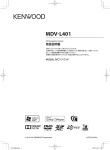
![取扱説明書 [SC-02F]](http://vs1.manualzilla.com/store/data/005929784_1-52994054d43866f8a594812e271eb0c1-150x150.png)

![かんたん操作ガイド[arrows M02]](http://vs1.manualzilla.com/store/data/006585212_2-2913d07433bd6363f183fd5cee37eadb-150x150.png)
![取扱説明書 [F-03E]](http://vs1.manualzilla.com/store/data/006721861_2-2185ac98fe4018844d4bbf2d7d1c83ad-150x150.png)
